《模拟人生4》建筑指南是专为gydF4y2Ba188金宝搏真人SimsVIP.comgydF4y2Ba通过gydF4y2BaRuthless_kkgydF4y2Ba.本指南的其他贡献已由gydF4y2BaAdelaideblissgydF4y2Ba.以下指南的所有图片和文字都是版权所有gydF4y2Ba188金宝搏真人.任何未经授权使用指南或图片的行为将导致法律诉讼。gydF4y2Ba
版权所有©2011-2015 SimsVI188金宝搏真人P版权所有gydF4y2Ba 点击这里观看模拟人生4游戏指南gydF4y2Ba
❗点击下面的链接跳转到指南的特定部分,并使用网站右下方的浮动“箭头”滚动回顶部gydF4y2Ba.gydF4y2Ba
目录gydF4y2Ba |
||
| 基本信息gydF4y2Ba
开始构建gydF4y2Ba |
购买模式gydF4y2Ba
“如何”指南和提示gydF4y2Ba
混杂。建筑gydF4y2Ba
|
|
模拟人生4建筑指南gydF4y2Ba
如果你是《模拟人生》的粉丝,但又羞于建造游戏,那么现在是时候把你的脚趾浸入水中了!模拟人生4提供了许多新的和令人兴奋的方式来创造性地表达自己与创新的构建模式工具。建造从未如此快速和简单,或者更有趣。gydF4y2Ba
这篇指南将引导你完成你需要知道的一切,包括大量消除常见挫折的技巧,帮助你成为一个更自信的创造者。从地基到屋顶以及两者之间的一切,我们为您提供了大量的图片和示例,向您展示各种可能性。gydF4y2Ba
开始gydF4y2Ba
在进入构建模式之前,您不再需要处于很多状态。在地图视图(管理世界)中选择任意地段并选择工具符号。你会立即进入建造模式。gydF4y2Ba
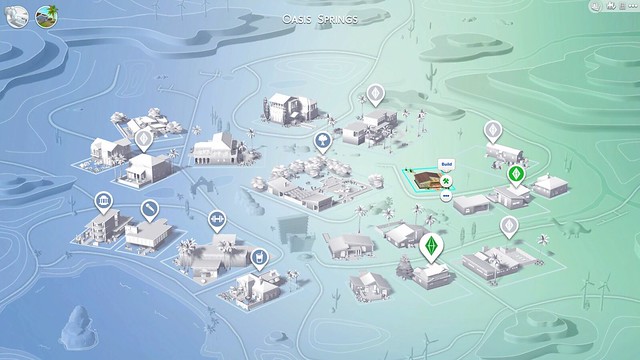
最好的部分?不一定是你活跃的家庭成员。你可以随时进入任何一个场地。没有更多的驱逐模拟市民做出很多改变。地块是否被占用不再重要,因为无论状态如何,任何地块都可以更改或修改。gydF4y2Ba
有几件事要记住:gydF4y2Ba
•你的活动地段是你当时所处的地段。一旦你进入直播模式,它就变成了一个玩耍的家庭。gydF4y2Ba
•对游戏中的家庭(地图视图中房子上方的绿色和白色铅垂线)所做的任何更改都将由该家庭的预算承担。gydF4y2Ba
•对空置地块的任何改变都不受预算的限制。然而,任何你试图搬进停车场的Sim都必须有足够的资金来支付。gydF4y2Ba
•对场地/社区场地的任何更改都是无限的,不需要花费任何费用。gydF4y2Ba
•对未玩游戏的家庭进行更改gydF4y2Ba(地图视图中房屋上方的铅垂线呈灰色)gydF4y2Ba如果你从地图视图进入建造模式,将不会从该家庭的预算中出来。如果你按下“播放”按钮进入直播模式,这个家庭就变成了一个播放的家庭。gydF4y2Ba
对所玩家庭的建造模式更改来自该家庭的预算。但如果你不玩灰色的家庭,直接进入建设模式,你可以做任何你喜欢的改变,而不影响家庭资金。gydF4y2Ba
一点都不想担心价格问题?使用免费房地产作弊。在地图视图中选择Sim,按CTRL+Shift+C打开作弊菜单。输入“freerealestate on”,然后回车。然后你会看到世界上所有的住宅地块都是绿色的,这意味着你的Sim可以搬进去。gydF4y2Ba
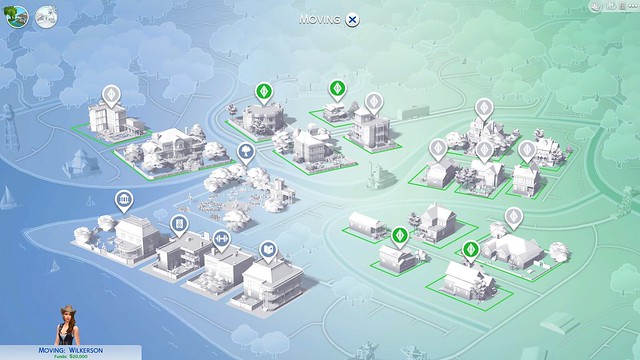
若要从活动地段进入建造模式,请单击右上角的建造模式符号。gydF4y2Ba
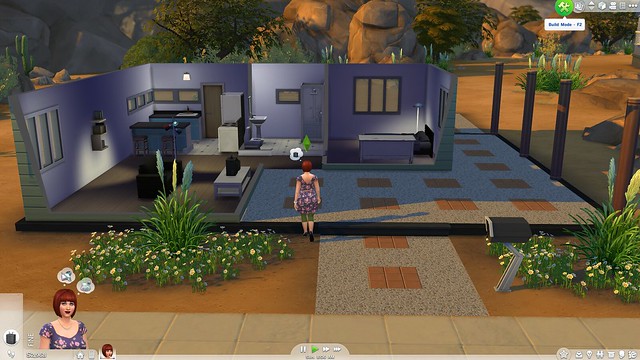
构建模式控件gydF4y2Ba

进入构建模式后,您将在屏幕顶部看到一个工具栏。从左到右依次为:gydF4y2Ba
•gydF4y2Ba选择:gydF4y2Ba用于使一个对象或元素激活。gydF4y2Ba
•gydF4y2Ba点眼药器gydF4y2Ba:用于复制对象。在这个时候,某些对象,如房间和屋顶部分不能克隆与滴管工具。gydF4y2Ba
•gydF4y2Ba大锤gydF4y2Ba:用于移除一个元素或对象。用黄色突出显示的就是将要拆除的东西。要同时删除多个内容,单击一个对象,同时按住Shift键,将光标拖过想要删除的内容。记住,如果你不小心删除了你想保留的东西,你可以点击撤销按钮来撤销你的操作。你也可以用“选择”键“抓取”一个项目,然后按键盘上的“删除”键。gydF4y2Ba
•gydF4y2Ba设计工具gydF4y2Ba:选定设计工具后,您可以单击项目或元素以查看可用的不同颜色选项。选择你想要改变对象颜色的色板。请注意,设计工具并不适用于所有对象。gydF4y2Ba
•gydF4y2Ba撤销gydF4y2Ba:使用此命令撤销上一个操作。gydF4y2Ba
•gydF4y2Ba重做gydF4y2Ba:利用这一点在一连串的行动中向前推进。gydF4y2Ba
•gydF4y2Ba很多信息gydF4y2Ba:打开子菜单。gydF4y2Ba(详见下文)gydF4y2Ba
•gydF4y2Ba保存到图书馆gydF4y2Ba:此控件将您的图书馆中的地块或房间放置在将来使用或在图库中共享。要保存房间,必须在构建模式下首先选择房间。当你看到房间被高亮显示时,点击Save to Library并选择Save room选项。您可以使用此功能查看您的lot的图片将看起来像什么,如果您在Gallery上分享它。你不需要保存它。gydF4y2Ba
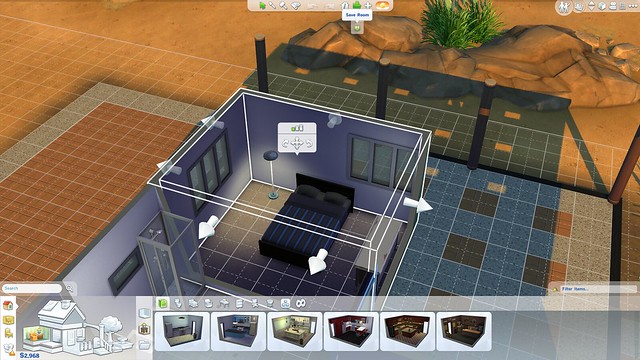
•gydF4y2Ba搬家gydF4y2Ba:这可以让你重新定位房子的任何地方。先点击工具,然后点击房子。你会看到房子周围的白色轮廓和移动控制。gydF4y2Ba
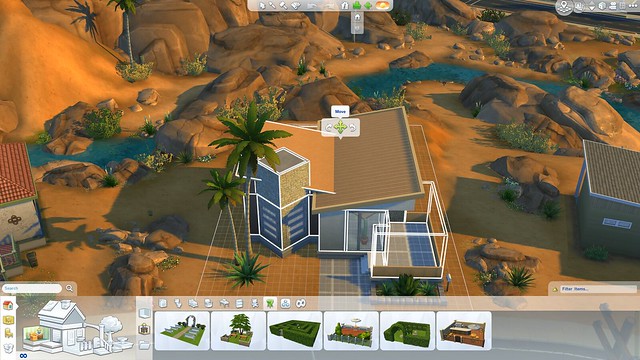
使用弯曲箭头将批次在该方向旋转90度。点击中间的符号“抓取”结构,并使自由移动。你现在可以把它移动到任何地方,它将适合。您将在地面上看到一个绿色足迹轮廓,以便更容易地判断移动的结构将在哪里结束。如果轮廓变成红色,这意味着你不能把房子放在那个位置。gydF4y2Ba
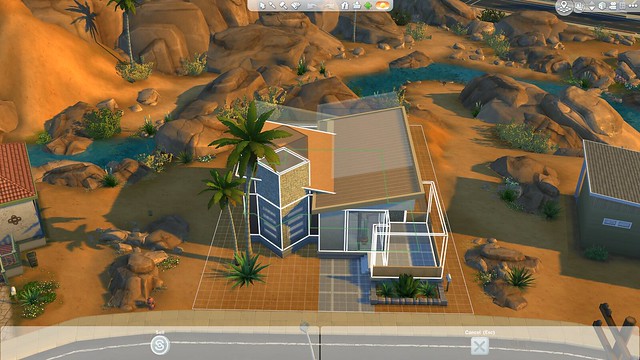
使用搬家时需要记住的事情:gydF4y2Ba
•移动结构不会移动景观或围栏,所以如果你有景观,你想保持灵活,你将需要使用“移动地段”功能。gydF4y2Ba
•通过点击保存到图书馆并查看图片来检查房子的位置。如果你看不到房子的整个正面,你可能想把它向后移动几格。如果你打算在前面增加一些景观,它会在图片中显示出来吗?如果不是,现在是时候让事情倒退一点了。gydF4y2Ba
•gydF4y2Ba移动很多gydF4y2Ba:在Move House图标下方,你会看到“Move Lot”选项。移动lot拾取和移动lot上的所有东西,包括景观美化,草坪décor和地形涂料!它使您能够重新定位结构,并保持所有景观完好无损,所以如果您需要从画廊搬迁房子,或者您决定改变一些东西,但您已经制作了一个精心设计的花园,这是您想要选择的选项。gydF4y2Ba

一旦你点击移动地段图标,你会看到地段变成一个阴影轮廓,以帮助指导你的位置。你会注意到,除了结构的轮廓外,像树木或草坪家具这样的单独项目也被指出来帮助你决定东西将在哪里结束。gydF4y2Ba
点击移动箭头在中心,以允许自由放置的地段。每边的箭头都将把批次旋转90度。gydF4y2Ba
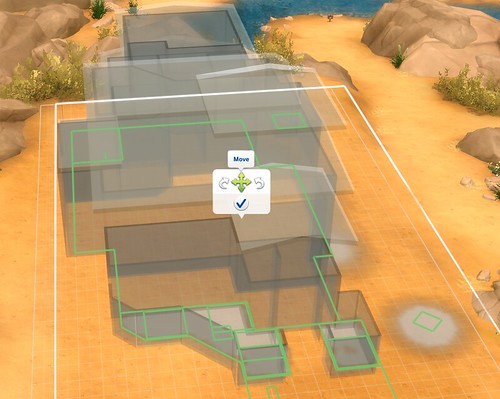
当你移动地块时,你会注意到一些轮廓会从绿色变成黄色。任何突出显示为黄色的东西(包括家具、墙壁、植物,甚至地形漆)都将被删除。gydF4y2Ba
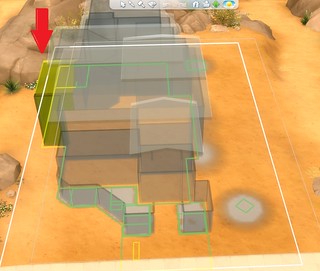

gydF4y2Ba
一旦你觉得你的地段定位正确,点击检查按钮接受更改。不要担心,如果你不喜欢这个结果,你可以使用撤销功能把所有东西都改回来,重新开始。gydF4y2Ba
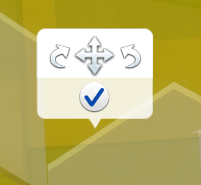
gydF4y2Ba
提示:重要的是要注意,与房间不同,屋顶部分不能分开。屋顶部分必须完全在地段上,否则整个部分将被删除。当您看到屋顶突出显示为黄色时,一旦您接受更改,这些部分将消失。除非你对你的屋顶技术有信心,否则当你看到一个黄色的屋顶时要格外注意!gydF4y2Ba
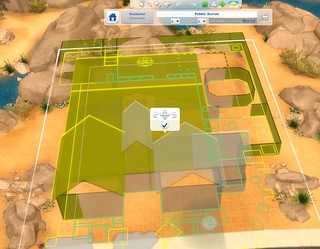

gydF4y2Ba
除了能够重新定位您的整个lot,移动lot功能还让您可以自由地从画廊中选择一个比您的lot大的创作,并修剪它以适应。如果您从图库中选择的物品比您要放置的物品大,则会看到警告标志。gydF4y2Ba
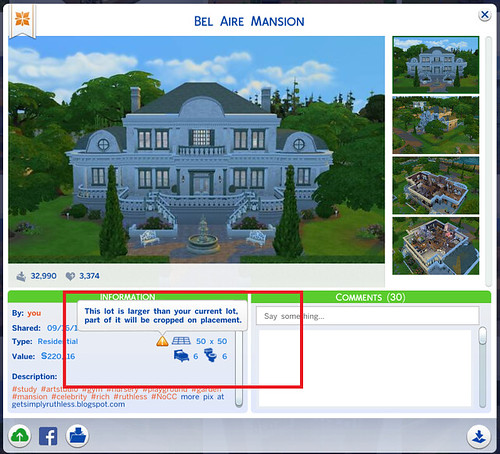
gydF4y2Ba
当您看到这个标志时,请注意可能会有很大一部分构建不适合所选位置。使用黄色轮廓作为指导,决定哪些部分可以损失,并意识到之后可能需要做一些“重建”来清理丢失的墙壁或屋顶部分。移动很多功能给你的潜力,使用任何创作从画廊在世界上任何地方!gydF4y2Ba


gydF4y2Ba
gydF4y2Ba
•gydF4y2Ba一天中的时间gydF4y2Ba:这个控件可以改变一天中的时间,这样你就可以看到你的停车场在不同的照明条件下会是什么样子。如果您进入构建模式时是晚上,您可以将其更改为早上,以便您可以看到您正在做什么。你也可以把它改为晚上或晚上,看看你可能需要户外照明的地方。gydF4y2Ba
提示:gydF4y2Ba当你保存到库时,一天中的任何时间都将显示在你的图库图片中。有时夜间拍摄看起来很有戏剧性,很酷,但其他时候可能会隐藏很多细节。检查一下你的场地在不同的照明方案下看起来如何,然后选择一个能显示你的工作优势的方案。gydF4y2Ba
很多信息gydF4y2Ba
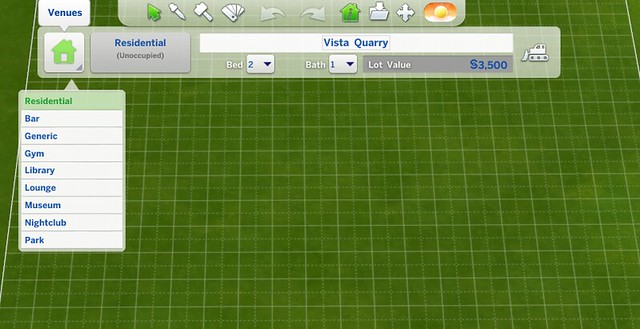
•gydF4y2Ba很多类型gydF4y2Ba:在这里你可以决定你的地段是住宅地段(模拟市民居住的地方)还是场地(模拟市民参观的地方)。当你改变场地类型时,进度条会出现。这基本上是你的“购物清单”,因为它包含了你所选择的场地类型所需的所有东西。您可以添加更多,但必须有这些项目。gydF4y2Ba
当您添加所需的元素时,它们将被从列表中选中,这使得跟踪进度非常容易。场馆没有任何形式的预算,所以你可以随心所欲地精心设计,而不用担心成本。gydF4y2Ba
提示:gydF4y2Ba预算有限的模拟市民可能没有资金购买一些昂贵的技能建造物品,所以可以考虑在你建造或改造的场地中加入一些。gydF4y2Ba
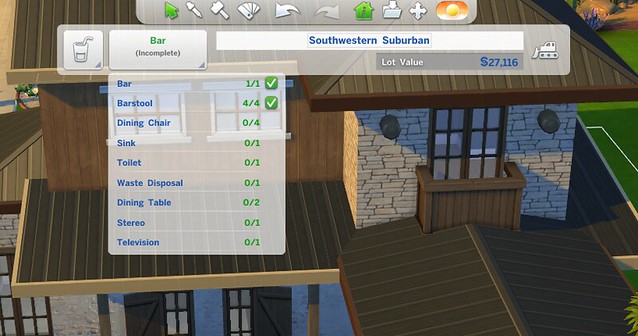
提示:gydF4y2Ba你有不在名单上的地点吗?使用通用批次类型。这类地段没有具体要求,也没有购物清单,但模拟市民将参观该地段。gydF4y2Ba目前,使用通用批次类型存在一些已知问题。现在,您可能希望避免使用这个类别gydF4y2Ba
模拟市民喜欢参观场地,所以要确保有足够的空间容纳人群。留出空间,让模拟市民可以轻松地聚集和移动。在分享你的作品之前,先进行游戏测试,并派一群模拟人去那里参观,这样你就能发现任何潜在的问题。gydF4y2Ba
•gydF4y2Ba很多名字gydF4y2Ba在这里你可以决定地皮的名称。gydF4y2Ba
•gydF4y2Ba卧室和浴室的数量gydF4y2Ba:如果你打算共享你的地块,在“保存到你的图书馆”之前,注明卧室和浴室的数量是很重要的。当您从库中加载大量数据时,您就不能再更改这些数字了。gydF4y2Ba
•gydF4y2Ba很多价值gydF4y2Ba:表示该地段的价值。gydF4y2Ba
•gydF4y2Ba推土机的工具gydF4y2Ba:如果你想完全清除你正在工作的地段,点击推土机工具。确保这是你想要的。与其他工具不同的是,一旦使用了推土机工具,就无法撤消更改。gydF4y2Ba
导航控件gydF4y2Ba

•gydF4y2Ba构建模式/Live ModsgydF4y2Ba:如果你想在不离开的情况下改变你的活动地段,在这里切换到建造模式。gydF4y2Ba
•gydF4y2Ba画廊gydF4y2Ba:按此进入图库。请记住,你可以在任何时候更换你的活动地段,而不是驱逐模拟市民。gydF4y2Ba
•gydF4y2Ba上/下一层楼gydF4y2Ba:换个角度看问题。gydF4y2Ba
•gydF4y2Ba墙了gydF4y2Ba:在没有墙壁的视图、切割的墙壁和所有墙壁之间切换。gydF4y2Ba
提示:gydF4y2Ba如果你打算分享你的创作,确保你切换到墙壁视图,看看周围是否有你可能忘记油漆的墙壁或是否有任何放错地方的物体。gydF4y2Ba
•gydF4y2Ba相机控制gydF4y2Ba:调整相机角度、拍照和录制视频所需的一切。gydF4y2Ba
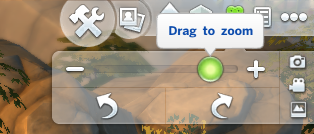
•gydF4y2Ba通知墙gydF4y2Ba:任何有关模拟市民活动的通知都会出现在这里。gydF4y2Ba
•gydF4y2Ba选项菜单gydF4y2Ba:点击这里可以保存游戏,退出游戏,打开游戏选项,进入地图视图(管理世界)和查看成就。gydF4y2Ba
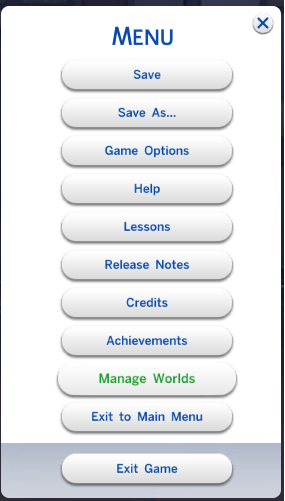
提示:gydF4y2Ba经常保存你的游戏!无论你是在建造还是在玩耍,事情都会发生。你很容易陷入你正在做的事情中,但是如果你记得保存你的工作,你就会为自己省去一个大麻烦。gydF4y2Ba
构建模式热键gydF4y2Ba
- 对象的控制gydF4y2Ba
- 旋转持有/选择的对象,块,屋顶,任何可旋转的物体:gydF4y2Ba< / >gydF4y2Ba
- 移动对象到下一个槽,在一个槽表面上选择一个槽对象:gydF4y2Ba米gydF4y2Ba
- 在放置时复制按住/选中的对象:gydF4y2Ba转变gydF4y2Ba
- 持有/选择对象:gydF4y2Ba退格gydF4y2Ba
- 删除持有/选中对象:gydF4y2Ba删除gydF4y2Ba
- 撤销:gydF4y2BaCtrl + ZgydF4y2Ba
- 重做:gydF4y2BaCtrl + YgydF4y2Ba
- 工具gydF4y2Ba
- 滴管工具(切换):gydF4y2BaEgydF4y2Ba
- 手工具:gydF4y2BaHgydF4y2Ba
- 大锤工具(切换):gydF4y2BaKgydF4y2Ba
- 设计工具(切换):gydF4y2BaRgydF4y2Ba
- 墙工具:gydF4y2BaBgydF4y2Ba
- 在B/B切换昼夜:gydF4y2BalgydF4y2Ba
- 允许在拖拽对象时离格放置:gydF4y2BaAltgydF4y2Ba
- 切换网格:gydF4y2BaGgydF4y2Ba
- 1/2瓦和1/4瓦网格之间的循环对象放置:gydF4y2BaF5gydF4y2Ba
- 填满一堵墙,同时放置墙壁图案:gydF4y2BaAltgydF4y2Ba
- 在放置地板或墙壁图案时,洪水填充地板和墙壁油漆:gydF4y2Ba转变gydF4y2Ba
- 在放置地砖图案时切换到1/4地砖油漆:gydF4y2BaCtrl + FgydF4y2Ba
- 当地形绘制目录打开时,减少地形刷的大小:gydF4y2Ba[gydF4y2Ba
- 在地形绘制目录打开时增加地形刷的大小:gydF4y2Ba]gydF4y2Ba
- 当地形绘制目录打开时,将地形刷软性滑块向左移动:gydF4y2Ba;gydF4y2Ba
- 当地形绘制目录打开时,向右移动地形刷柔软滑块:gydF4y2Ba”gydF4y2Ba
- 打开地形绘制目录时切换地形绘制/橡皮擦:gydF4y2BaCtrlgydF4y2Ba
- 移动整个房子工具:gydF4y2BaUgydF4y2Ba
- 切换录像:gydF4y2BaVgydF4y2Ba
- 捕捉截图:gydF4y2BaCgydF4y2Ba
- 相机gydF4y2Ba
- 切换自顶向下视图:gydF4y2BaTgydF4y2Ba
- 前往下一层:gydF4y2Ba向上翻页gydF4y2Ba
- 下一层:gydF4y2Ba下一页gydF4y2Ba
- 墙:gydF4y2Ba首页gydF4y2Ba
- 墙:gydF4y2Ba结束gydF4y2Ba
提示:gydF4y2Ba在目录里找不到你喜欢的地毯吗?通过混合不同的地毯颜色和¼瓷砖的位置,你可以创建自己的定制地毯图案!试着用其他类型的地砖来增加你的地板感兴趣的区域。gydF4y2Ba
开始构建gydF4y2Ba
现在您知道了如何绕过构建模式,是时候开始构建了!在你的屏幕底部,你会看到你需要的一切。单击房屋符号以访问构建工具。gydF4y2Ba

当一个活动元素被选中时,您将看到它在房屋图标上高亮显示,该元素的选择目录将在屏幕底部打开。需要一堵墙?点击墙壁。gydF4y2Ba
基金会gydF4y2Ba
构建模式最好的新特性之一是基础系统。你不需要决定你是否希望你的土地预先有一个基金会。在构建过程中的任何时候,您都可以添加它们。gydF4y2Ba
当您通过单击基础图片打开基础菜单时,您将看到一个滑块,允许您从多个基础高度中进行选择。您可以在任何时候使用这个滑块来提高或降低基础。你还会看到各种各样的基础纹理。点击一个特定的风格将显示不同的色板可用于该外观。gydF4y2Ba

基础事实:gydF4y2Ba
•最低设置完全平/无基础。gydF4y2Ba
•第一个设置是一个非常低的基础,不需要楼梯。模拟市民将简单地上升或下降。gydF4y2Ba
•基础滑块适用于场地上的所有东西。这意味着如果你使用地基,所有的东西都会有地基。在这个时候,不可能在同一块土地上有一个有地基的结构和一个没有地基的结构。然而,有一种方法可以制作分裂关卡。(见下文)gydF4y2Ba
•地基不会增加建筑物的成本,但它们需要的楼梯会增加成本。楼梯越高,付出的代价就越大。如果预算是一个问题,这是需要考虑的。gydF4y2Ba
•如果你已经在你的结构中添加了楼梯,你不必在改变地基高度之前去掉它们。楼梯会随着地基自动调整上下!gydF4y2Ba
•基础纹理由房间单元应用。(更多的房间单位一点!)这意味着你可以在同一个结构上有多个基础纹理/颜色。gydF4y2Ba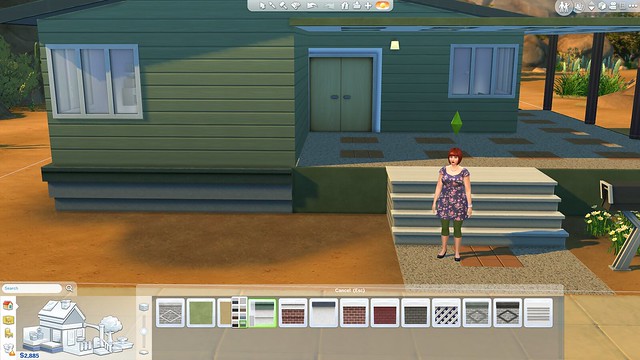
提示:gydF4y2Ba当改变基础纹理时,围绕整个结构旋转,以确保没有任何你错过的部分。gydF4y2Ba
如何:分割关卡gydF4y2Ba
步骤1:gydF4y2Ba用高地基建造结构。gydF4y2Ba
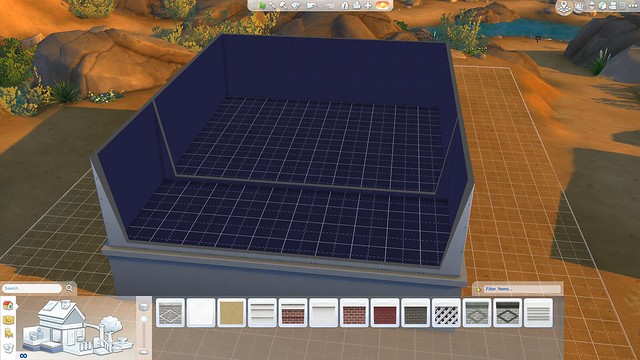
步骤2:gydF4y2Ba点击你想要“下陷”的部分的地板,然后删除地板。gydF4y2Ba
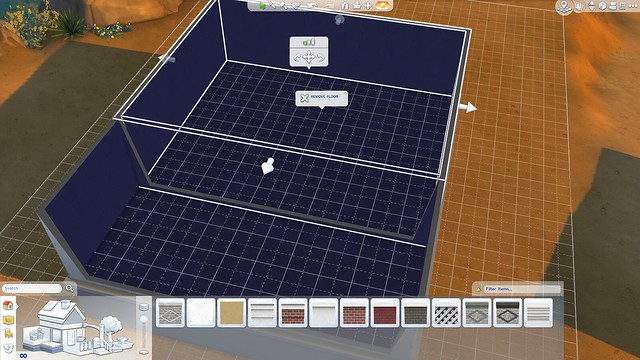
步骤3:gydF4y2Ba加楼梯到下层。gydF4y2Ba
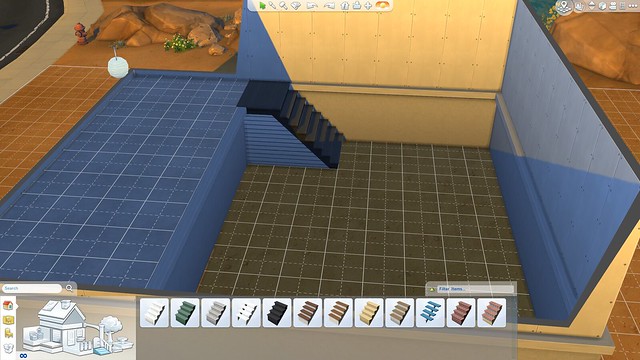
步骤4:gydF4y2Ba铺地板,装饰你的空间。记住,在较低的层次,“墙”实际上是基础。这意味着无论你在外部基础上有什么纹理,都将是你内部“墙壁”的下部。这也意味着你不能把窗户或门放在“墙”的基础部分。gydF4y2Ba

房间gydF4y2Ba
房间单位是《模拟人生》的另一个新功能。房间现在是可塑单元,可以推拉成所需的形状。一个房间单元(或建筑单元)可以有墙,也可以没有墙(甲板)或有围栏。对于许多功能,游戏都是基于房间单位进行思考,所以你也可以这么想。gydF4y2Ba
有墙的房间gydF4y2Ba

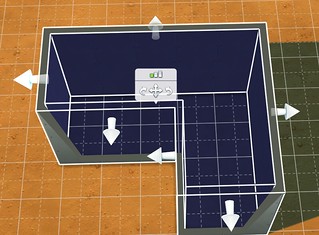
房间目录中的前几个选项是有墙壁的房间。每个形状只是一个起点,因为你可以自由地向任何方向推和拉墙壁。抓住箭头来调整房间。gydF4y2Ba
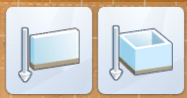
如果你没有看到你喜欢的形状,有两个选择是绘制形状的自由手。第一种是直壁工具。一旦你将3个或更多的墙壁连接在一个闭合的电路中,这个形状就变成了一个房间单元。然后可以使用箭头进一步调整所绘制的形状。gydF4y2Ba
当你向任何方向拖动光标时,第二个会自动绘制一个四边框。然后你可以通过推拉箭头来调整它。gydF4y2Ba
提示:gydF4y2Ba为了扩大八角形并保持形状不变形,你必须在12点钟、3点钟、5点钟和7点钟方向拉动墙壁。虽然这听起来很复杂,但实际上比徒手画一个八边形要快得多。gydF4y2Ba
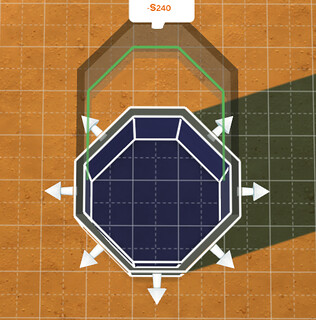
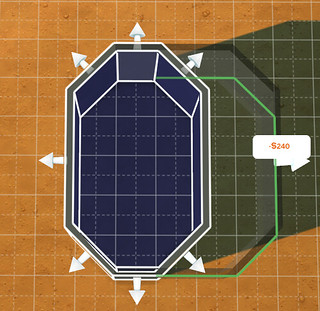
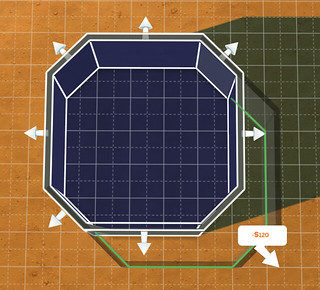
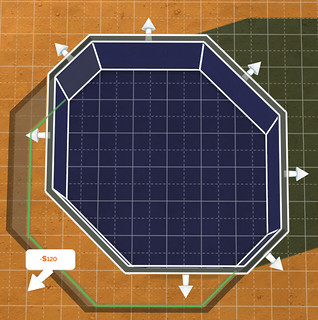
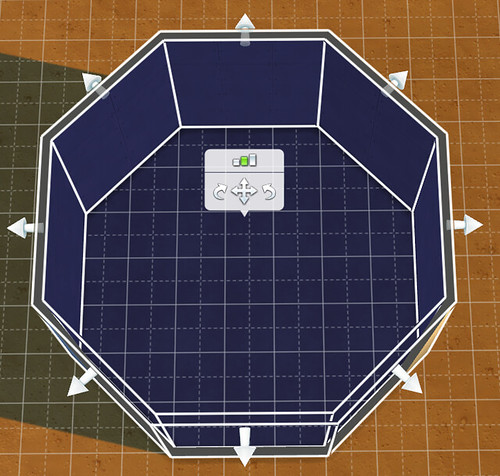
一旦你选择了一个房间,你会看到一个小菜单,上面有你可以采取的其他行动。弯曲的箭头可以让你在任意一个方向上旋转整个房间90度。中心符号允许您将房间作为对象拾取和移动。不用再拆除墙壁,在不同的位置重新绘图。只要把它捡起来,搬到停车场的任何地方,只要足迹是绿色的。anywhere也指任何水平。gydF4y2Ba
浮动的墙gydF4y2Ba
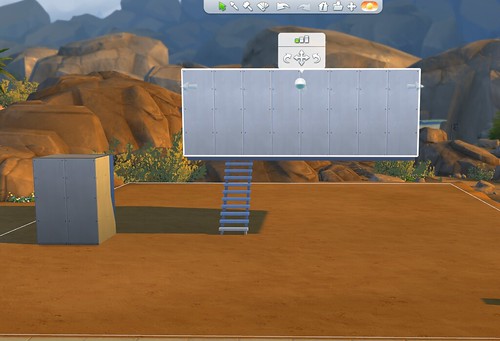
房间单位不需要任何支持的安置。你有完全的自由把它们放在任何你喜欢的地方,不管下面是什么。唯一的要求是你有办法让你的模拟市民到达那里。gydF4y2Ba
风格的房间gydF4y2Ba
你放置的房间单元不一定是空的。如果你赶时间,或者不喜欢装修,你可以把已经家具齐全的房间放进去。要做到这一点,请单击房间的图像,其中有家具,打开Styled Rooms目录。gydF4y2Ba

在这里你会发现按功能分类的房间。在每个类别中,房间是按价格排列的,最便宜的在左边,较贵的在右边。点击一个房间,仔细查看包含的物品,并查看价格和可供选择的颜色。gydF4y2Ba
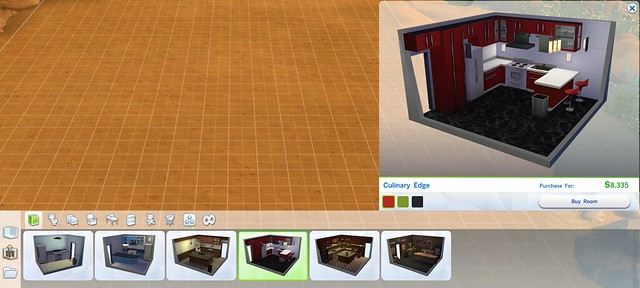
提示:gydF4y2Ba你不必买下整个房间。如果你看到一个有趣的物体,你认为你可能想要,只需点击它突出显示项目,并把它放在你的停车场的任何地方。gydF4y2Ba
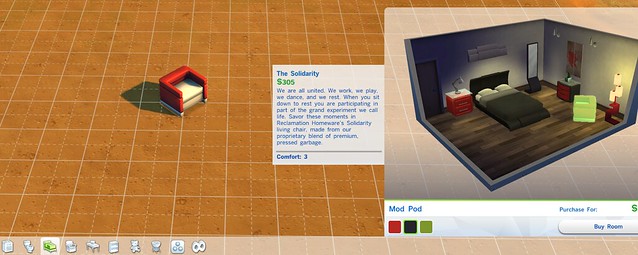
在职业和杂项类别中,你会发现一些独特的房间,必须通过职业成就解锁才能购买。点击一个特定的房间,了解你的Sim必须做什么才能解锁房间。(注意:似乎有一个bug,在满足要求后,一些职业房间不会解锁。这已经报告给EA。)gydF4y2Ba

如果你没有时间或耐心让你的模拟玩家获得这些奖励,你可以使用新的作弊方式解锁道具!按CTRL+Shift+C打开作弊面板。在方框中输入以下代码:gydF4y2Babb.ignoregameplayunlocksentitlementgydF4y2Ba然后按回车键。然后按CTRL+Shift+C再次关闭作弊框。gydF4y2Ba
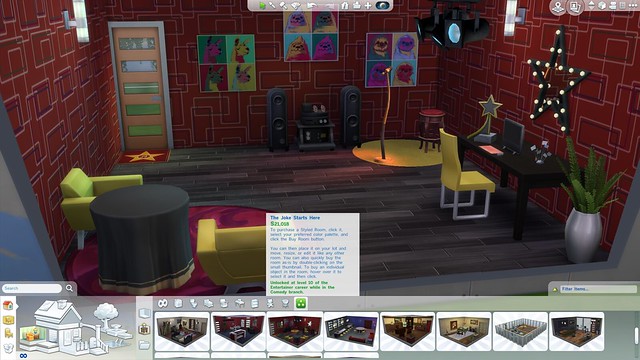
你会看到所有以前“锁定”的职业奖励房间现在都是解锁的,可以放在你的游戏中了。它们不是免费的……有些房间相当昂贵……但既然你已经证明了作弊不是一个问题,你可以经常使用“母矿”作弊几次,只是为了确定。gydF4y2Ba
除了解锁风格的职业奖励房间,这个作弊也解锁个人的职业奖励物品,这打开了一大堆新的对象,可以在你的décor中使用。gydF4y2Ba
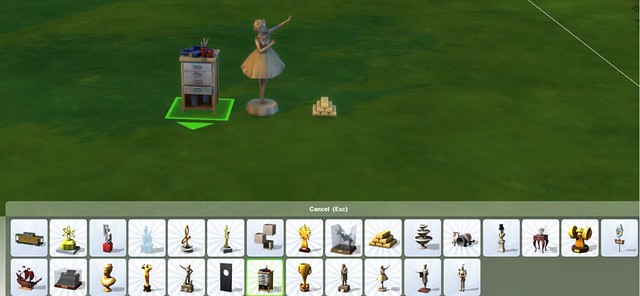
提示:gydF4y2Ba计划婚礼?风格房间的室外部分包括一个仪式地点,所有设置和准备好了!gydF4y2Ba
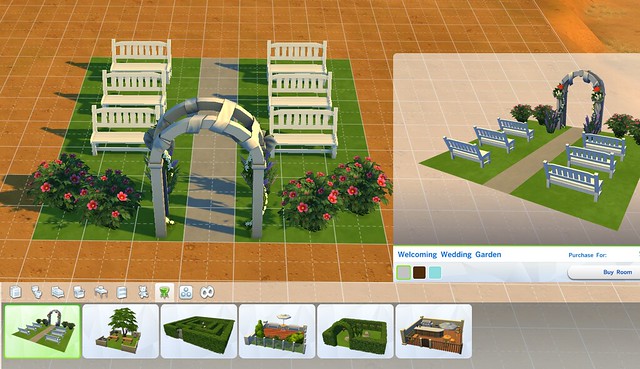
为了避免挫折,最好在施工过程的开始就放置有风格的房间。如果你在一个有完整外观的房子里使用一个有风格的房间,这个房间会去掉所有的特征gydF4y2Ba(墙面覆盖物、窗户、地基纹理等)gydF4y2Ba你的结构在你应用它的领域。当你将一个有风格的房间应用到一个已经完成的建筑上时,你需要返回并重做所有的室内外墙壁、窗户和新增房间周围的门。gydF4y2Ba
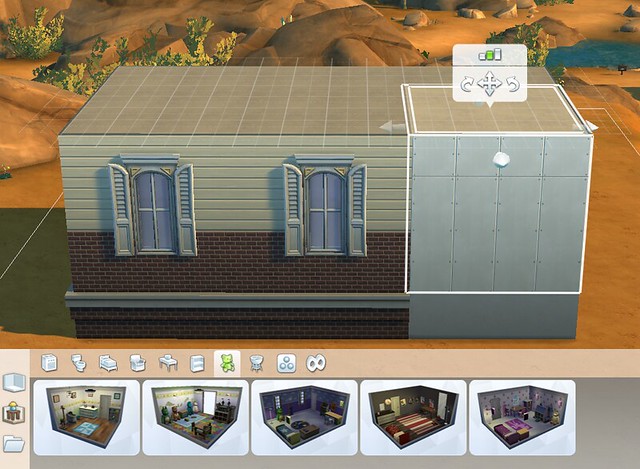
一旦您放置了一个有样式的房间,它就像任何其他房间单元一样。你可以拿起它,移动它,旋转它,只要你喜欢。你也可以推拉墙壁来调整房间的大小。不要担心家具。当你扩建一个房间时,他们会一起来。如果你把房间弄得太小,放不下所有的家具,不再适合的东西就会被放在你的家庭清单里gydF4y2Ba(如果你有《模拟人生》的话)gydF4y2Ba否则它们将被卖回gydF4y2Ba(如没有家庭成员在场)gydF4y2Ba.gydF4y2Ba

使用玩家制作风格的房间gydF4y2Ba 您不局限于有样式的房间目录。《模拟人生4》画廊里充满了玩家制作的风格房间,你可以把它们导入你的lot中。有筛选器可以帮助你根据房间类型、大小和价格进行搜索。当你找到你喜欢的东西时,你可以点击“放置房间”,把它直接带到你正在工作的lot中,或者你可以点击“保存房间到我的图书馆”,把它放在你的图书馆中供以后使用。gydF4y2Ba
墙的高度gydF4y2Ba
您不再局限于一个统一的墙壁大小。墙壁现在可以调整到3个不同的高度。就像粉底一样,它可以随时上下调整,所以一旦你做出选择,你就不会被锁定。gydF4y2Ba
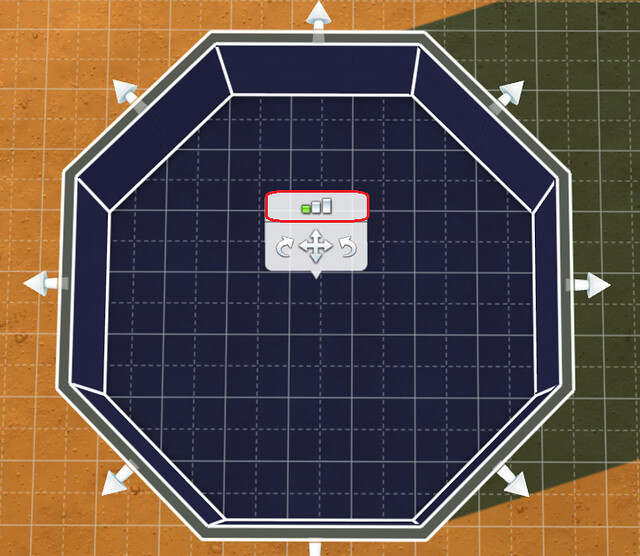
关于墙高需要记住的事情:gydF4y2Ba
•同一楼层的墙壁高度是相同的。一楼的所有东西都一样高。gydF4y2Ba
•不同级别的墙壁高度可能不同。这意味着你可以在一楼设置高墙,但在二楼设置短墙。gydF4y2Ba
•你目前不能建造一个总共超过四层的建筑。如果你想让你的结构尽可能高,每层都使用最高的墙高。gydF4y2Ba
一半墙gydF4y2Ba

半墙工具允许您放置不同高度的墙壁,不附着在房间的天花板上。目前可供选择的身高是1个短身高,3个中身高,1个高身高。不同的高度让你可以选择在哪里使用半面墙。gydF4y2Ba
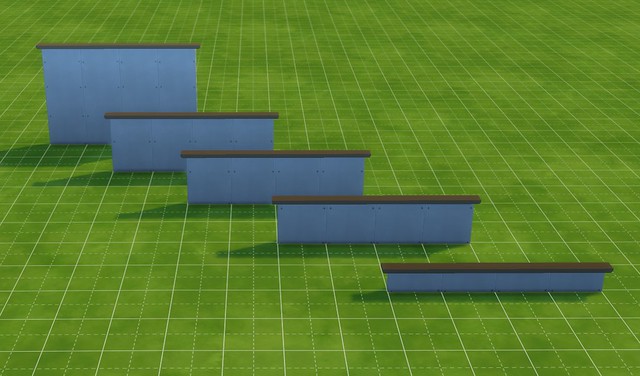
半面墙就像栅栏一样,模拟人可以越过墙观看和交谈,但不能通过墙进行互动。小的物体可以放置在墙上,因为半墙装饰上有可用的槽。半墙的作用是,它们不能像围栏一样放置在弯曲的表面上。它们可以被涂成任何墙壁图案。gydF4y2Ba
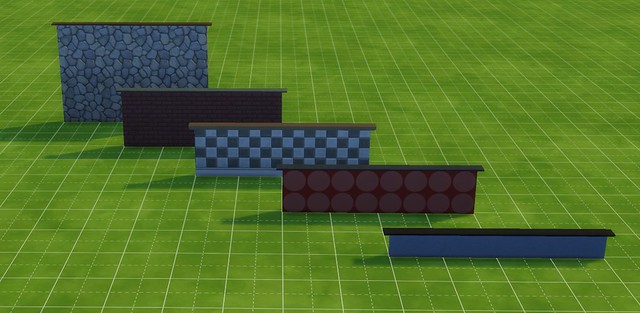
要放置半面墙,您可以绘制、封闭或替换当前的墙。用半面墙来建造一个房间可以形成地板,但不能形成天花板。半面墙可以与其他墙或栅栏连接。gydF4y2Ba
使用半墙的有用提示gydF4y2Ba
•使用半墙延长你的装饰抛光的屋顶或连续的围栏。gydF4y2Ba
•用半面墙划分两个房间,创造一个公共空间。gydF4y2Ba
•用窗户做很酷的玻璃栅栏设计。gydF4y2Ba
•有很多创造性的方法来充分利用半面墙的潜力。尝试使用不同的高度来创建易于识别的边界,例如隔间,或者使用不同的高度一起作为时髦的背面飞溅。gydF4y2Ba




地下室gydF4y2Ba
地下室工具允许您在地下结构中添加2层,总共6层。要添加一个地下室,单击位于目录的墙壁部分的地下室工具。gydF4y2Ba
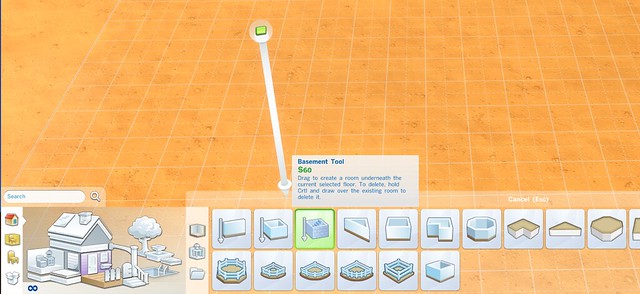
gydF4y2Ba
当你画出地下室时,你会在地面上看到一个绿色的轮廓指南。请注意,一旦绘制了地下室,地面上没有任何东西表明它的位置:你必须通过点击向下翻阅来查看它。gydF4y2Ba
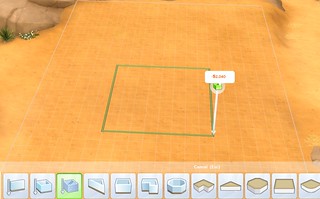
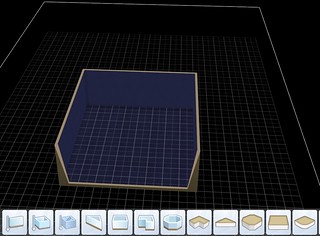
gydF4y2Ba
关于地下室需要知道的事情:gydF4y2Ba
•有2层可供建造。要在第一个地下室下面建造第二个地下室,请确保你在地下室的第一层。使用地下室工具,画出副地下室。你必须再次点击向下页才能看到新关卡。gydF4y2Ba
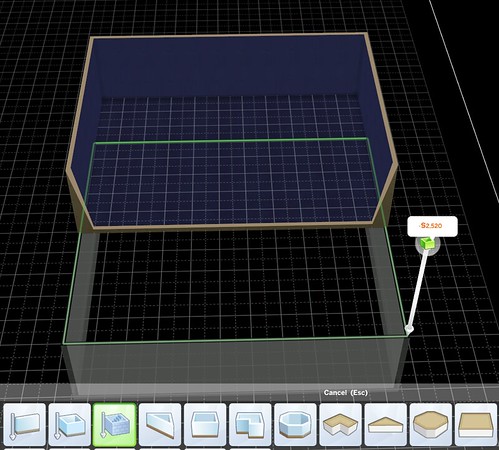
gydF4y2Ba
•模拟市民将无法进入地下室,除非你增加楼梯。gydF4y2Ba
gydF4y2Ba
•一旦就位,地下室的行为与其他房间单元相似。它们可以被拾取和重新定位,墙壁可以被推或拉到位。gydF4y2Ba
gydF4y2Ba
•与其他房间一样,您可以选择地下室的墙壁高度。想要深入地下?选择最高的墙高度。gydF4y2Ba
gydF4y2Ba
•虽然地下室工具只允许你画一个正方形的房间,你不局限于这个形状。要制作不规则形状的地下室,首先要放置一个地下室正方形。然后下到地下室,使用单独的墙壁绘图工具,添加墙壁以获得所需的形状。根据需要删除任何内墙。一旦就位,不规则的地下室形状就可以像其他房间一样被操纵和移动。gydF4y2Ba
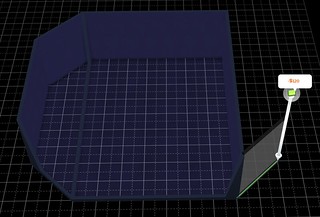
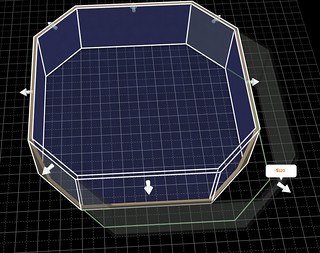
gydF4y2Ba
•地下室单元的外墙不能删除。如果你想改变地下室的形状,你必须推/拉或添加到现有的形状。gydF4y2Ba
gydF4y2Ba
•门窗不能安装在地下室外墙上。你可以通过在周围的一平方处放置额外的墙壁,并在那里放置你的窗户来创建外部窗户的外观。粉刷空间后面的墙壁,并添加灯光以进一步增强错觉。gydF4y2Ba
gydF4y2Ba
gydF4y2Ba
•游泳池可以直接放在地下室单元旁边,甚至可以放在地下室单元内。请注意,一个池不能直接放在另一个池下面。gydF4y2Ba
gydF4y2Ba
•地面涂料不能在地下使用。删除地下室的地板会露出下面的污垢,但它不能被粉刷。gydF4y2Ba
gydF4y2Ba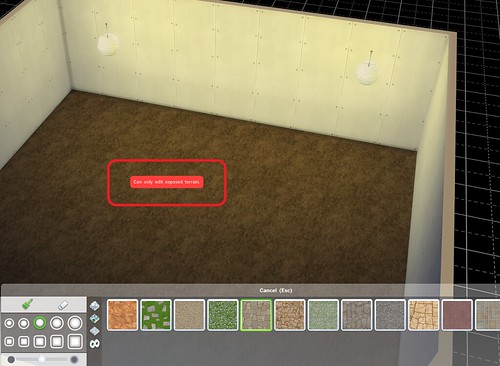
如何:制作分层地下室gydF4y2Ba
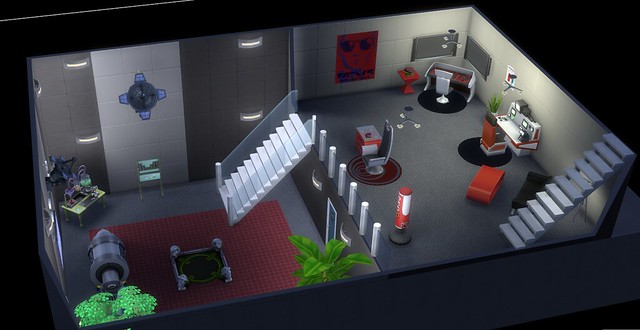
gydF4y2Ba
地下室房间有一些怪癖,可以让创建分裂的关卡令人沮丧。遵循以下简单的步骤,你就能在地下室拥有一个开放的2层阁楼空间:gydF4y2Ba
1)gydF4y2Ba决定你想要开放的区域,并画一个这样大小的地下室。然后在下面添加匹配的副地下室。gydF4y2Ba
gydF4y2Ba
2)gydF4y2Ba删除第一层地下室的楼层。gydF4y2Ba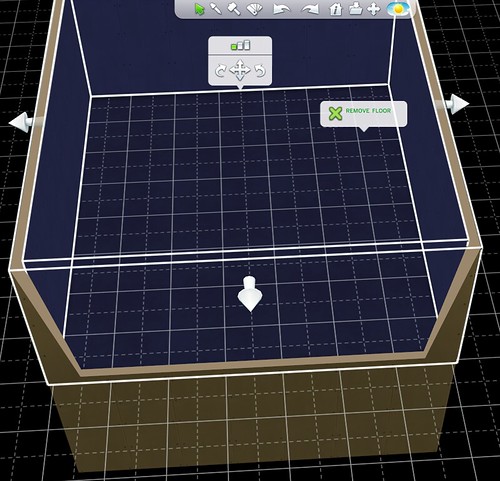
3)gydF4y2Ba在地下室的第一层,使用墙壁工具画出该层的“阁楼”区域。gydF4y2Ba
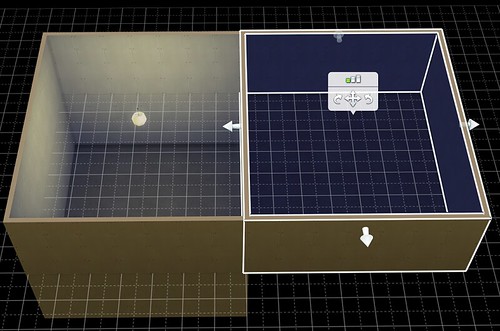
4)gydF4y2Ba不要删除分隔两个空间的墙壁。这将使地板重新出现。gydF4y2Ba
5)gydF4y2Ba用栅栏代替分隔空间的墙。gydF4y2Ba
gydF4y2Ba 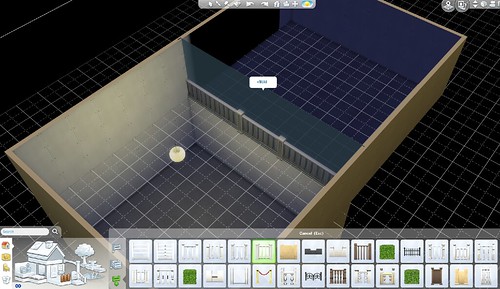
6)gydF4y2Ba添加楼梯和你的分层地下室是完整的!gydF4y2Ba
gydF4y2Ba 
gydF4y2Ba
打开地下室gydF4y2Ba
如果你想在你的土地上开个露天矿场gydF4y2Ba(让我们面对现实吧,谁不会呢?)gydF4y2Ba你可以通过拆除地下室的天花板来做到这一点。拆除地下室天花板的步骤如下:gydF4y2Ba
1)gydF4y2Ba画一个地下室gydF4y2Ba
2)gydF4y2Ba确保地下室被选中/高亮显示gydF4y2Ba
gydF4y2Ba
3)gydF4y2Ba点击Page Up或使用游戏内控件来上升一级gydF4y2Ba
gydF4y2Ba 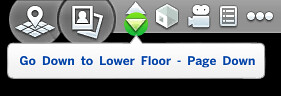
4)gydF4y2Ba你会看到地下室的轮廓。点击粗黄线,移除天花板。gydF4y2Ba

5)gydF4y2Ba你现在有一个开放的地下室。加上楼梯,你就可以开始了。gydF4y2Ba
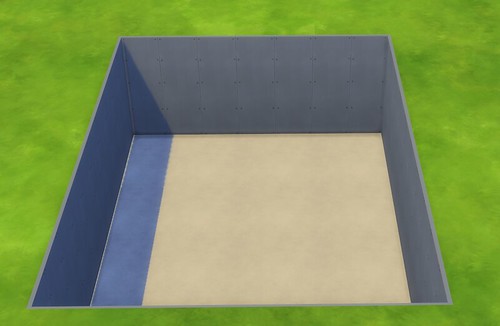
6)gydF4y2Ba记住,露天地下室不一定是方形的。在拆除天花板之前,只需调整地下地下室的形状。gydF4y2Ba
gydF4y2Ba 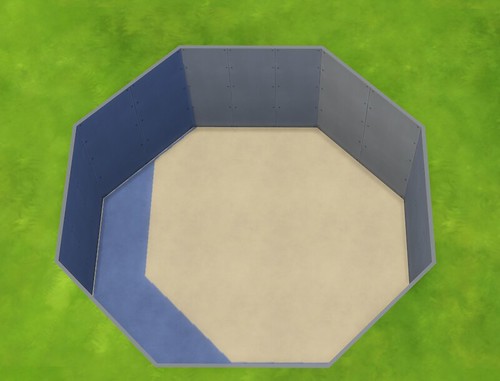
地下室添加装饰房间gydF4y2Ba
从构建目录和画廊样式的房间可以直接添加到地下室。没有必要先画一个房间。把一个装饰过的房间作为地下室,请遵循以下步骤:gydF4y2Ba
1)gydF4y2Ba确保摄像头在地下室。使用向下页控件进入地下。当你在那里的时候,这是非常明显的。gydF4y2Ba

gydF4y2Ba
2)gydF4y2Ba选择你想要放置的房间从你的图书馆,画廊或样式的房间部分的构建目录,并点击地下室。可能会有一点延迟,然后房间就会出现。gydF4y2Ba

如果一个房间有门、拱门或沿着外墙的门,您将得到一个错误消息,并且将无法放置该房间。如果你得到这个信息,首先把房间搬到地上,删除所有的门,然后把它搬到地下。任何安装在地下的房间外墙的窗户将在放置时自动删除。gydF4y2Ba

墙面装饰gydF4y2Ba
你可以用各种纹理和颜色来覆盖你新造的墙壁。通过单击下图中突出显示的墙壁部分,可以访问Wall Pattern目录。gydF4y2Ba

墙面覆盖物分为以下几类:gydF4y2Ba
•油漆gydF4y2Ba
•壁纸gydF4y2Ba
•瓦gydF4y2Ba
•镶板gydF4y2Ba
•砌筑gydF4y2Ba
•摇滚与石头gydF4y2Ba
•支持gydF4y2Ba
你可以在任何墙壁上使用任何墙体覆盖物。点击墙壁符号,你选择的纹理将被应用到单个墙壁单元。点击房间符号,你选择的纹理将被应用到你选择的房间的周长。gydF4y2Ba
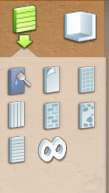
提示:gydF4y2Ba如果你在单墙模式下,你也可以通过点击你想要使用的墙壁纹理,并在应用它时点击Shift来快速覆盖整个房间。gydF4y2Ba
单击特定的墙壁纹理,查看该风格的不同颜色选择。gydF4y2Ba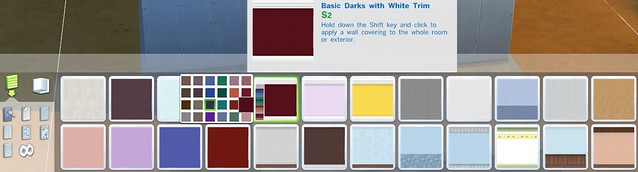
使用墙壁图案的有用提示gydF4y2Ba
•一些墙壁覆盖物带有垂直装饰或边缘。在目录中,您只能看到右侧的装饰。目录中不会有“左侧”部分,因为这些边是自动出现的,您无法选择将它们放置在哪里。在角落的每一边都必须有至少2段长的墙,以使修剪边缘出现。gydF4y2Ba
在下面的例子中,你会注意到左下角的修剪部分不见了,因为那个角落的两边都没有2个墙壁部分。纠正这种情况的唯一方法是调整建筑物的形状。gydF4y2Ba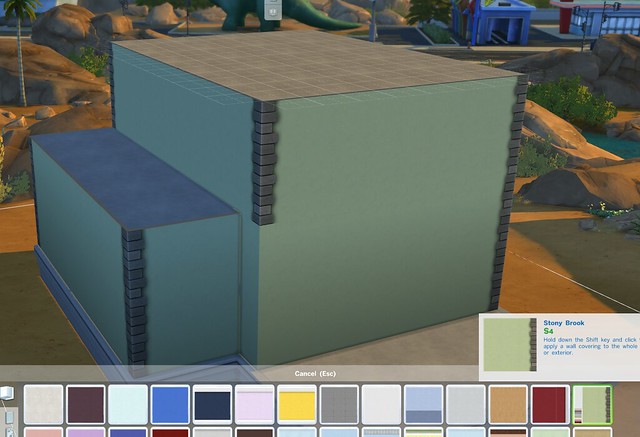
要记住的一点是:不管墙是内墙还是外墙,垂直装饰部分不适用于墙的内角,只适用于外角。gydF4y2Ba
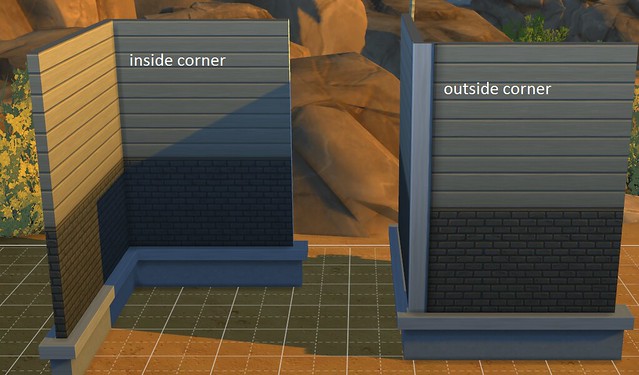
自动边缘也不会出现在一个角落,是相邻的楼梯单元。一旦楼梯单元被移除,边缘将重新出现。gydF4y2Ba
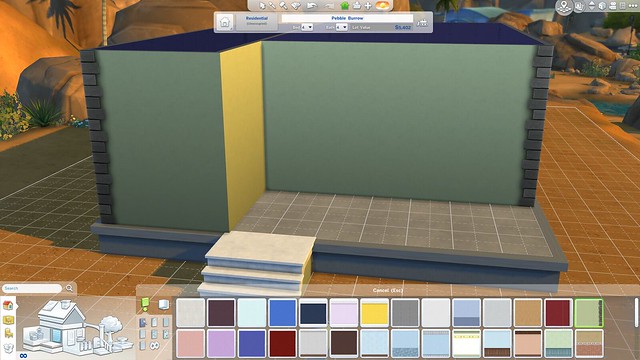
•你不必使用相同的墙壁覆盖整个建筑,甚至在同一个房间。使用多种颜色和纹理可以为你的创作增添趣味,所以混合起来吧!请注意,使用许多不同的墙壁纹理会导致混乱,脱节的外观。gydF4y2Ba

提示:gydF4y2Ba如果你不确定混合墙壁覆盖物,从用单一纹理覆盖所有东西开始。使用对比鲜明的颜色来挑选细节或吸引人们注意到你的建筑的一个特定特征。gydF4y2Ba

•多种墙体覆盖物也可以在建筑物内使用。考虑使用不同的纹理来创建强调墙或交替油漆颜色来制作戏剧性的条纹墙效果。gydF4y2Ba

•你不必限制自己每个房间只有一种颜色。至于外观,要注意在同一个房间里使用太多的颜色和图案会让人感觉很忙。gydF4y2Ba
•检查确保你没有错过任何墙壁的部分,将你的视野置于“墙起”模式,并环顾你的建筑。把外面和每个房间都360度转一圈。gydF4y2Ba
•不要害怕在你的房子内部使用“外墙”纹理,反之亦然。裸露的砖墙可以增强工业风格厨房的外观,而一些室内镶板风格可以在屋顶的山墙上给人一种仿维多利亚式的感觉。gydF4y2Ba
地板覆盖物gydF4y2Ba
你的甲板和房间的地板可以覆盖在各种各样的纹理和颜色。单击图像中的地板部分以打开目录。gydF4y2Ba

它的功能就像墙上的菜单一样。你可以选择按单个瓷砖或整个房间来铺地板。如果你处于“按瓷砖”模式,你仍然可以在铺地板时按Shift键来填充房间。地板覆盖物可应用于任何甲板、地板或直接应用于地面。gydF4y2Ba
地板材质分为以下几类:gydF4y2Ba
•伍德gydF4y2Ba
•地毯gydF4y2Ba
•瓦gydF4y2Ba
•斯通gydF4y2Ba
•砌筑gydF4y2Ba
•油毡gydF4y2Ba
•金属gydF4y2Ba
•户外gydF4y2Ba
使用地板覆盖物的有用提示gydF4y2Ba
•地面覆盖物采用方形单元;然而,你可以在选择地板纹理后按Ctrl+F来获得¼瓷砖形状。使用¼瓷砖得到一个对角线边缘或结合它们为你的地板做一个全新的图案。gydF4y2Ba
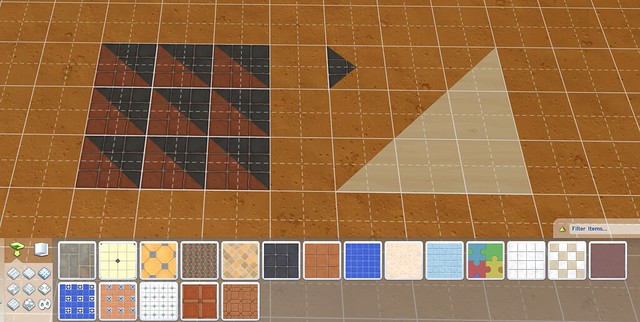
•按住地砖时按<或>键旋转地砖。gydF4y2Ba
•你可以混合不同的地板纹理在一起得到一些有趣的效果。壁炉底部的几块方形瓷砖模仿了壁炉的样子。铺在硬木地板上的一段地毯变成了定制的地板地毯。不要害怕尝试和创造!gydF4y2Ba

•直接放在地面上的地板,不属于房间单元的一部分,可以由单个地砖删除,这意味着您可以选择要删除的地砖。gydF4y2Ba
•铺在房间单元上的地板(有墙的房间、甲板或有围栏的甲板)只能由房间单元删除。这是一个“全有或全无”的命题,因为它将占用整个会场。字面上。如果你想替换一个特定的瓷砖或整个地板纹理,用不同的地砖覆盖它。不要删除它,除非你想让实际的楼层本身消失。gydF4y2Ba
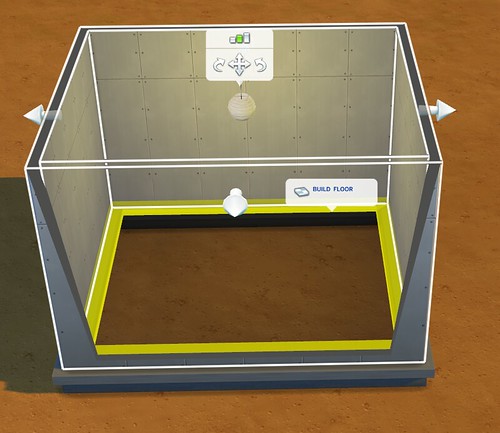
提示:gydF4y2Ba如果你不小心删除了一个楼层,选择有问题的房间。你会在墙的底部看到一个黄色的高光。点击这个,你会有重建地板的选项。对于套牌,删除地板将使整个套牌消失。要解决这个问题,您可以使用屏幕顶部的撤消控件,或者可以重新绘制桥牌。gydF4y2Ba
•“户外”地板部分包含两块人造草坪瓷砖。由于地形涂料只能应用在地砖上,所以在其他地方,如露台、屋顶甲板,甚至室内中庭,这些都可以用来创建草地。gydF4y2Ba

甲板gydF4y2Ba
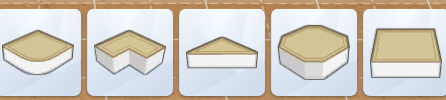
这些也被游戏视为“房间单位”,尽管它们没有墙壁。将这些用于门廊,甲板和其他你想要有基础而不是墙壁的地方。新增加的是曲线形状。你可以把一对放在一起,得到一个半圆形或圆形。gydF4y2Ba

•甲板可以像其他房间一样被推拉。gydF4y2Ba
•如果你放置了一个甲板,并决定稍后添加墙壁或围栏,你可以。只是要注意,你不能在甲板的弯曲边缘周围添加墙壁。《模拟人生4》中没有弯曲的墙壁。gydF4y2Ba
•楼梯不能放置在甲板的弯曲边缘。gydF4y2Ba
Fenced甲板gydF4y2Ba

带栅栏的甲板正是你所期望的:甲板周围已经放置了栅栏。它们可以被推拉到位,围栏会自动调整。你也可以随时更换击剑风格。gydF4y2Ba
还有一些有用的事情需要知道:gydF4y2Ba
•删除两个部分之间的围栏将它们连接成一个单独的可移动单元。为了获得最大的灵活性,在调整完形状之前不要删除此部分。gydF4y2Ba
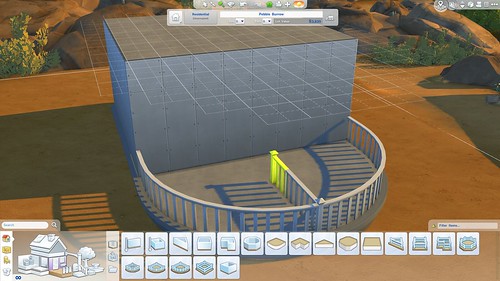
•您可以删除您喜欢的围栏的任何部分。然而,曲线部分被认为是一个单独的部分。这意味着你不能只删除曲线的一部分。gydF4y2Ba
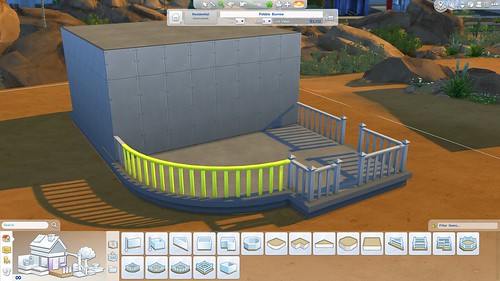
•所有围栏甲板都具有相同的默认围栏。您可以将其替换为fencing菜单中找到的任何样式或颜色。单击“替换围栏”选项并选择您希望替换的部分。gydF4y2Ba
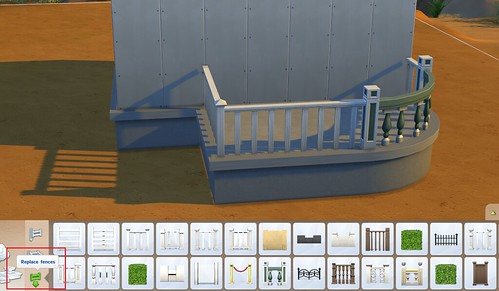
楼梯gydF4y2Ba
现在你已经有了一个基础,你需要添加一些楼梯,这样你的模拟市民可以来来去去。单击楼梯图像打开楼梯目录。gydF4y2Ba
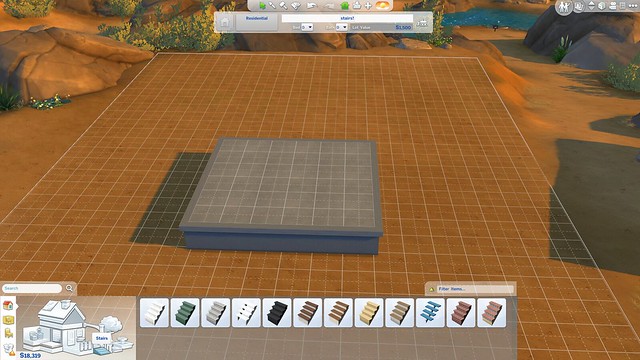
当你放置楼梯时,楼梯会自动调整以匹配基础的高度。选择要查看可用的不同色板的样式。抓住箭头,将它们推或拉到所需的宽度。gydF4y2Ba
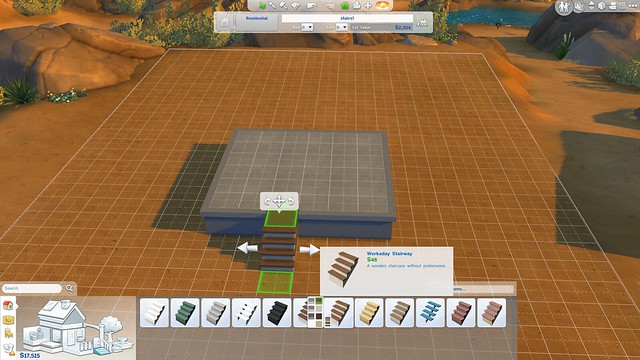
关于楼梯你需要知道的:gydF4y2Ba
•楼梯的成本是基于它们的宽度和高度。gydF4y2Ba
•超过一个单位宽度的楼梯可以同时供多个模拟市民使用。这意味着更宽的楼梯在场地和更大的家庭中效果更好。gydF4y2Ba
•楼梯不能放置在弯曲的边缘。gydF4y2Ba
•任何墙壁纹理都可以放置在楼梯的两侧。gydF4y2Ba
有时当你把楼梯拉宽时,游戏会犹豫一会儿。如果看起来拉扯不起作用,给它一点时间,在再次尝试之前看看会发生什么。gydF4y2Ba
•此时栏杆只能成对出现。它们将适用于楼梯的两侧,除非楼梯旁边有一堵墙。gydF4y2Ba
•楼梯的栏杆是通过点击栏杆图片打开栏杆目录添加的。就像楼梯一样,它们也有各种颜色和风格。gydF4y2Ba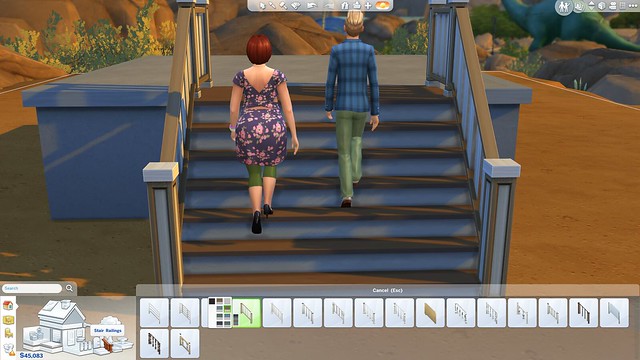
如何:阁楼和两层门厅gydF4y2Ba
步骤1:gydF4y2Ba因为游戏会识别房间单元并将地砖删除为房间单元,所以你需要确保你想要“打开”的第二层区域是它自己的房间。你想要使用的二楼的空间应该是另一个房间。你可以稍后再细分。gydF4y2Ba
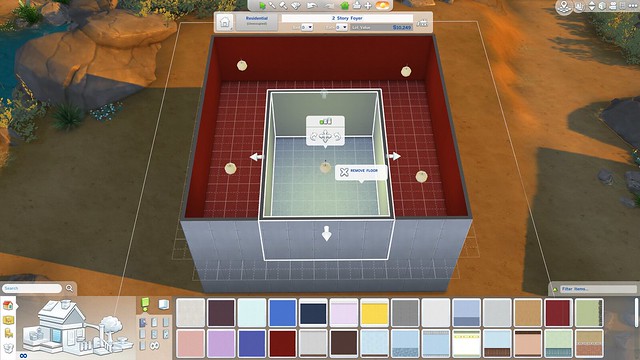
我已经放置了颜色鲜艳的地砖和油漆,所以你可以清楚地看到这些区域gydF4y2Ba
步骤2:gydF4y2Ba删除您想要开放到一楼的区域的地砖。增加楼梯。gydF4y2Ba
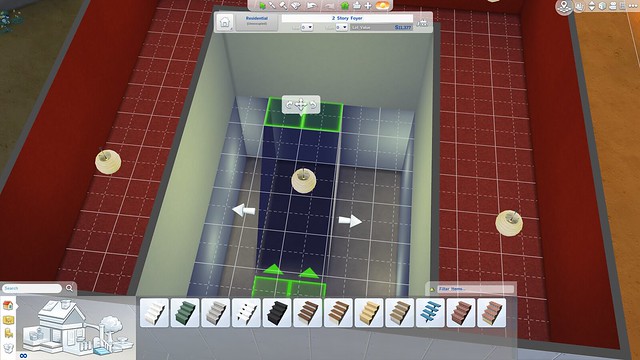
步骤3:gydF4y2Ba删除你的平台或阁楼周围的墙壁。你会看到地砖在“开放区域”自动填充。别担心。gydF4y2Ba
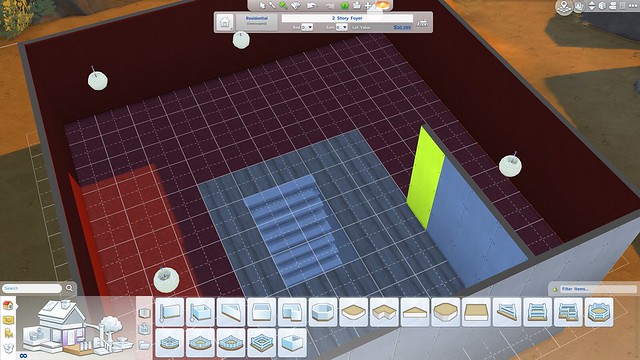
步骤4:gydF4y2Ba拆除你想要保持开放的区域的地砖。这次他们不会再回来了。gydF4y2Ba
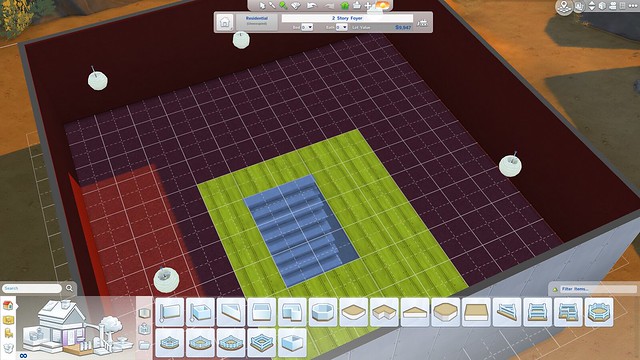
步骤5:gydF4y2Ba在你的平台周围加栏杆,把空间分成你认为合适的部分。相应的装饰。你现在有一个阁楼或两层楼的平台!gydF4y2Ba

注意:gydF4y2Ba如果你的阁楼或平台的开放空间中有一个屋顶部分,它会显示出来。游戏使用房间单位来确定屋顶的碰撞。(更多关于屋顶部分)这意味着这种技术在屋顶不切入空间的区域最有效。gydF4y2Ba
围栏和大门gydF4y2Ba
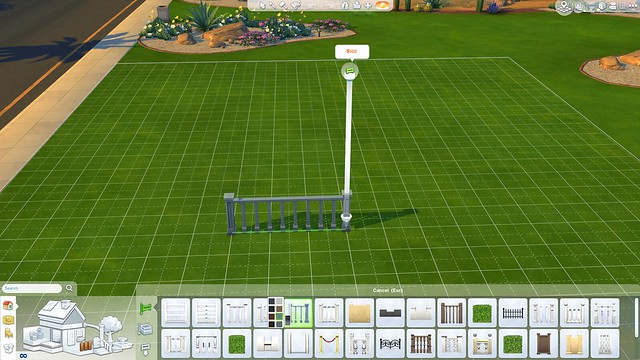
单击围栏的图像以打开围栏菜单。你会看到各种各样的风格和不同的方法来应用它们。与其他项目一样,单击特定样式以查看可用的不同色板。gydF4y2Ba

点击上面的图片画在一个围栏自由手。围栏可以画在一个地段的任何地方,内部或外部,只要它是一个单位从地段边缘。可以用它们做甲板栏杆、景观美化和房间分隔。gydF4y2Ba
提示:gydF4y2Ba当你开始在地基旁边画篱笆时,游戏只会继续地基和篱笆。如果你不希望发生这种情况,从外面开始画,直到地基。gydF4y2Ba
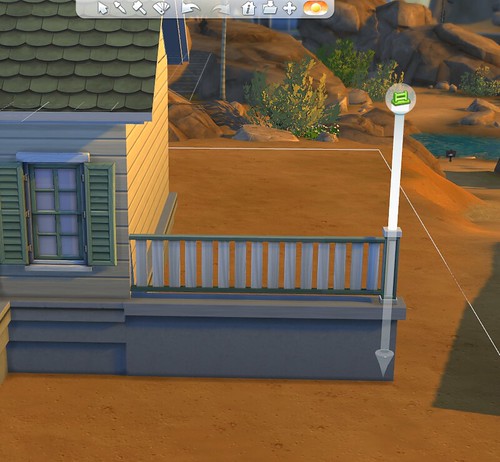
单击中间的图像,通过对角线地从一个角拖动光标到另一个角来绘制一个4边框。这是在院子里围篱笆的一种快捷方便的方法。你甚至不需要担心任何其他的结构可能会碍事。围栏会自动为他们调整!gydF4y2Ba
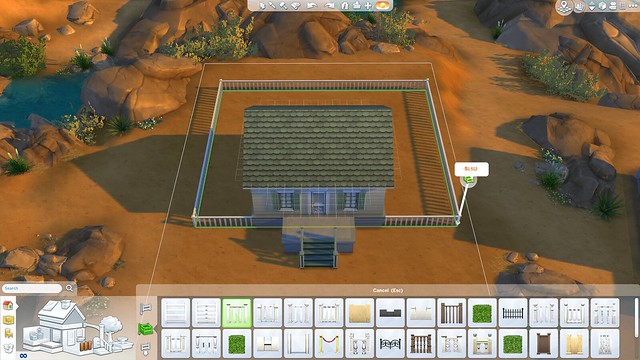
一旦放置了围栏,每个部分就变成了一个可以拿起、旋转、移动和操纵的物体。您可以删除整个部分,也可以一次删除一个单元。请注意,游戏将围栏的弯曲部分视为一个“单元”,所以在删除曲线时,这是一个“全或无”的问题。gydF4y2Ba
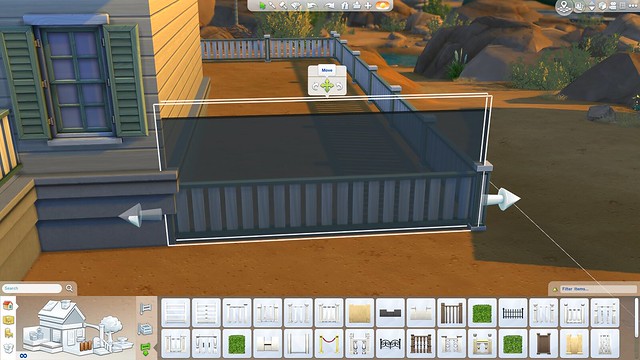
如果你决定用另一种颜色或风格,点击方便的“替换围栏”按钮,选择不同的外观。围栏部分将以灰色突出显示,您只需单击想要替换的部分。不再拆除和重绘。gydF4y2Ba
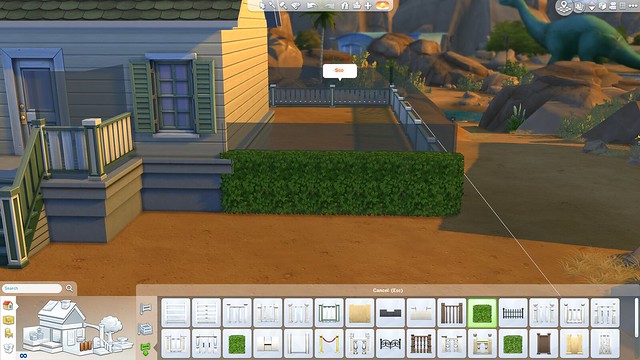
肯定有办法进出你的领地。如果你不打算只留下空隙,你可能想要使用一个门。点击gate图标查看可用的选项。大门可以应用在任何部分的围栏(室内或室外),除了那些直接靠近墙壁或地基。当你拿起一段围栏去移动它时,大门就会随之而来。gydF4y2Ba
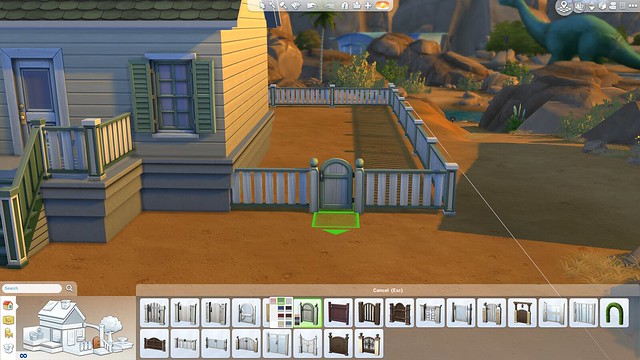
门窗gydF4y2Ba
要开始使用窗口,请单击窗口图像以打开窗口目录。和往常一样,点击一个特定的样式会显示是否有可供选择的颜色。窗户有两种放置方式:单独的窗户和房间。gydF4y2Ba

“按房间”选项是一种快速简单的方法,可以让你的房子有窗户。点击“按房间”,选择你想要使用的窗口,然后点击房间。游戏会自动在房间的外周界按一定的间隔设置窗户。它不会在内墙上安装窗户。gydF4y2Ba
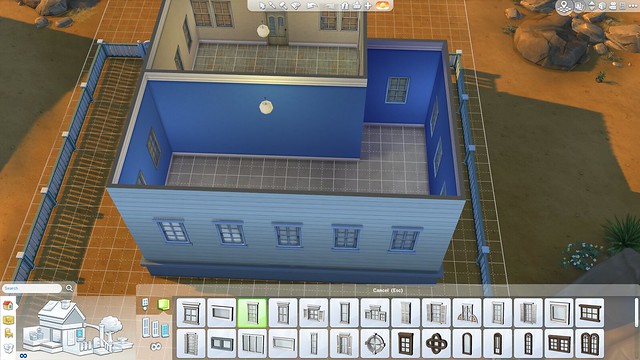
如果您使用这个选项,您就不会被锁定。您仍然可以删除或移动任何窗口,通过抓取并重新定位它在任何点。事实上,在《模拟人生4》中,你拥有更大的自由去设置窗口。窗户可以放置在墙上的任何高度。把它捡起来放好。gydF4y2Ba

关于放置窗口,你需要知道的是:gydF4y2Ba
•为了更精确地控制你放置窗口的位置,当你选择窗口时,按住ALT键。gydF4y2Ba
•虽然“按房间分类”选项不会在内墙上安装窗户,但这并不意味着你不能这样做。你可以将窗户单独放置在任何适合的墙上,包括内墙。gydF4y2Ba
•单个单元的窗户不能位于两个墙板之间。单个单元窗户只能安装在单个墙板上。gydF4y2Ba
•窗口不能在结构的层次之间重叠。他们必须完全在一楼或二楼,以此类推。gydF4y2Ba
每块墙板只能放置一扇窗户。没有堆叠。gydF4y2Ba
如果你使用了一些较高的墙壁作为你的结构,你可能会发现一些窗户太小或不成比例。单击窗口菜单中的中型或大型窗口指示器,显示与较大墙壁成比例的样式。你总是可以在大的墙上放一个小的窗户,但绝不能反过来。最大的窗户必须挂在最高的墙上。gydF4y2Ba
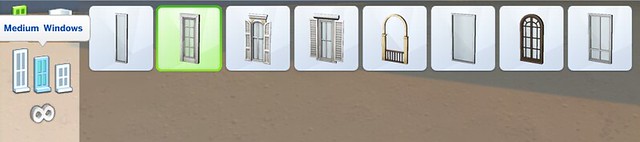
提示:gydF4y2Ba窗户不会随着墙高自动调整。不管墙的高度如何,它们都保持在同一个地方,所以如果你改变了墙的高度,并且你已经放置了窗户,你可能想要回去看看哪些地方需要移动。gydF4y2Ba
要开始使用门,请单击门图像打开门目录。您将看到选择短、中、高门尺寸的选项。大多数门都属于“短”类,你会发现,与其他物体不同的是,有相当多的门没有不同的颜色可供选择。gydF4y2Ba
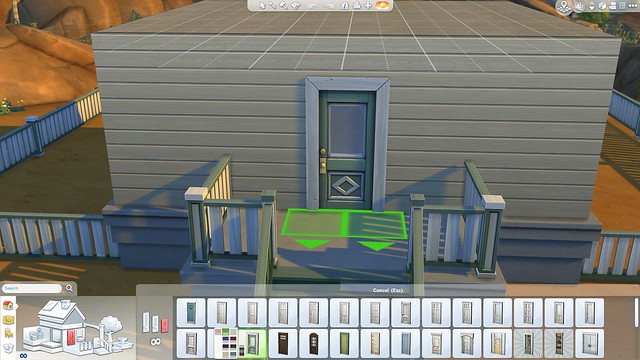
在激活Sim卡的活动模式下,单击任何外部门,可以选择“设置为前门”。这将使那扇门成为建筑的主要入口,也是游客将使用的大门。gydF4y2Ba
提示:gydF4y2Ba摆放前门时,请确保前门底部的绿色箭头朝外。来访的模拟市民会用绿色箭头敲门的一侧,这意味着如果你把箭头指向里面的门,访客就会真正进入你的房子,敲门,站在家里等着你“邀请”他们进去。gydF4y2Ba
提示:gydF4y2Ba你也可以选择锁门。锁门对于防止不受欢迎的模拟人进入私人房间(如浴室或工作场所)很有用。有些门已经将某些模拟市民拒之门外,所以请查看目录中的描述。gydF4y2Ba
你会注意到,在“门”目录中,以及“建造/购买”目录的其他部分,有一些物品是锁定的。他们的背景略有不同。这些是通过完成特定目标而解锁的奖励道具。你可以点击它们,看看需要什么来解锁它们。gydF4y2Ba
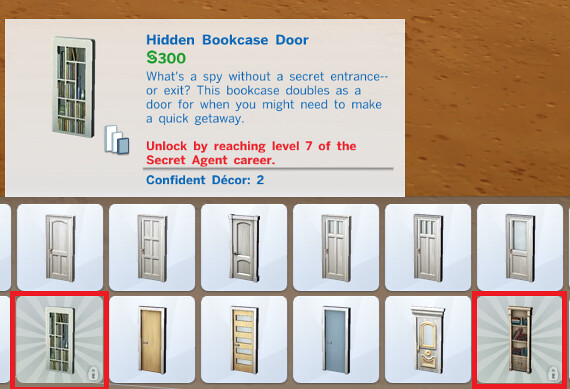
门目录还包括拱门。它们位于目录的末尾,因此可能会错过它们。只有一个拱门用于中墙和一个用于高墙。gydF4y2Ba
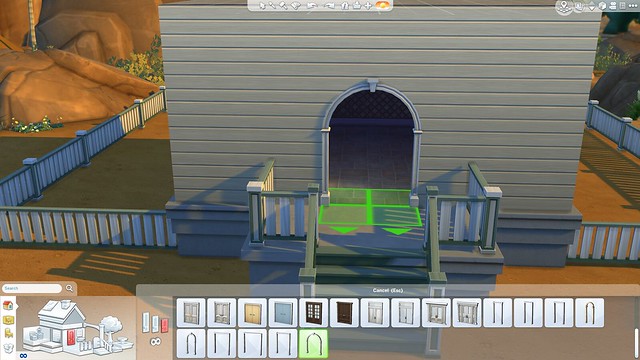
屋面gydF4y2Ba
现在我们有了模拟市民进出的结构和方式,我们需要为他们提供一个栖身之所。盖屋顶是大多数建筑商(无论是新手还是有经验的人)感到有点沮丧的事情之一。幸运的是,《模拟人生4》中的新屋顶系统比以往任何时候都简单,并为旧的屋顶问题提供了一些创造性的解决方案。gydF4y2Ba
点击图片中的屋顶打开屋顶菜单。gydF4y2Ba

在这里你会发现屋顶的基本构件。它们真的是积木。每个屋顶部分都是一个物体,就像房间单元一样,可以拾取、移动和操作。菜单的上半部分是直屋顶部分,下半部分是对角线。gydF4y2Ba
如果你熟悉《模拟人生》系列的其他游戏,你可能会注意到游戏中没有自动车顶控制。这是因为这些屋顶没有被拉上。他们已经建成了。gydF4y2Ba
提示:gydF4y2Ba不要担心没有“自动车顶”选项。这个新系统非常简单,你完全可以创建一些看起来像自动绘制的屋顶一样好的东西。如果你不知道该怎么做,浏览画廊,找到很多你想要建造的屋顶。把它放在空地上,把屋顶拆开看看它是怎么做的。您可以随意选择并移动这些部分,看看它们是如何组合在一起的。一旦你有了如何将屋顶组合在一起的想法,尝试一下你自己的创作!gydF4y2Ba
要建造你的屋顶,点击一个屋顶单元并把它放在你的结构上。gydF4y2Ba
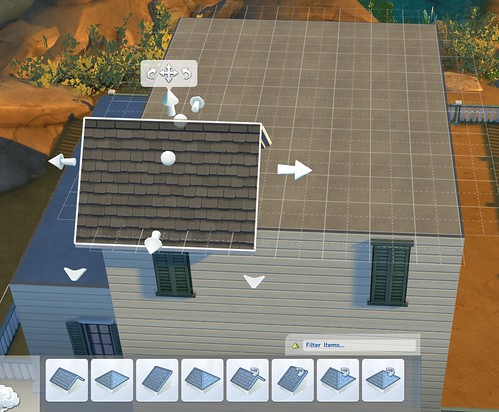
你会看到一堆类似于操纵房间单位的控件。gydF4y2Ba
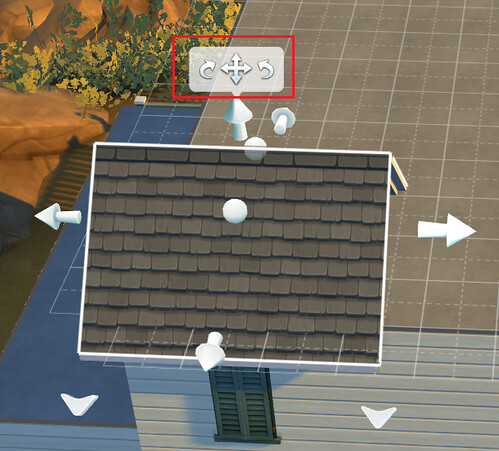
加号图形允许您拾取和移动屋顶部分在lot上的任何地方。你可以自由地将屋顶部分放置在任何你喜欢的地方,包括在地面上和漂浮在空中。曲线箭头用于旋转屋顶部分。您也可以选中它并按<或>键旋转对象。gydF4y2Ba

箭头可以让你把屋顶推拉成你想要的形状。当你这样做的时候,你会看到一个绿色的轮廓,表明屋顶将结束。使用此足迹来帮助您对齐边缘。gydF4y2Ba
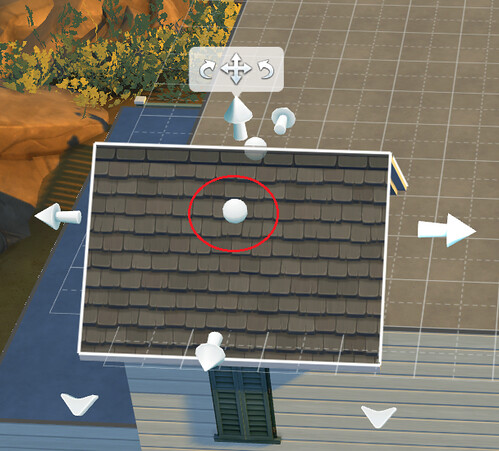
球形控制了屋顶形状的凹凸,这是一个多功能的新功能。向上拉球使屋顶向外弯曲,向下压球使屋顶向内弯曲。你可以用这些工具把屋顶塑造成许多独特的形状。gydF4y2Ba


有些形状实际上是曲线和高度的组合。例如,你可以通过做一个弯曲的屋顶,然后把高度拉高来得到一个更尖的拱门。最后,稍微向下推球控制得到你想要的形状。gydF4y2Ba
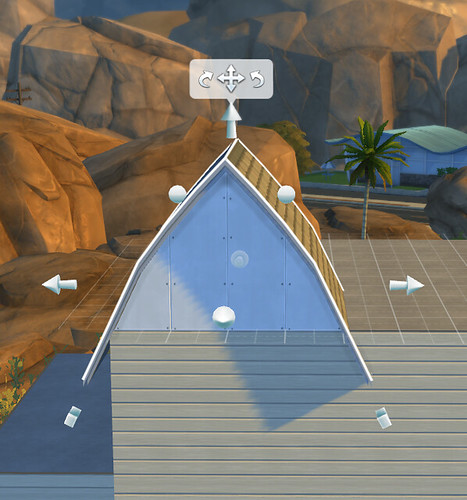
屋顶部分底部较短的箭头用于调整屋顶的屋檐(或悬垂)。gydF4y2Ba
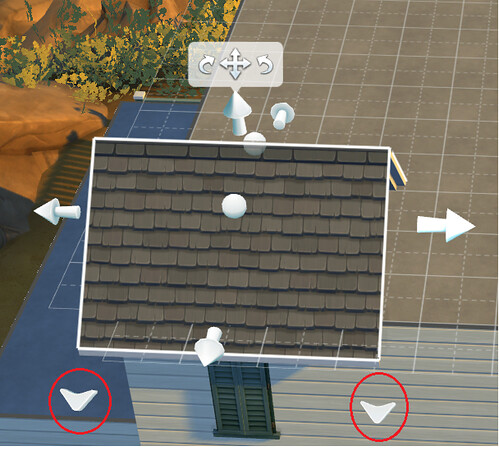
使用屋檐调节工具需要了解的内容:gydF4y2Ba
•向下拉(拉长)或向上拉(缩短)屋檐将在屋顶两侧产生统一的结果。gydF4y2Ba
•楔形屋顶形状没有屋檐。这个时候,没有办法调整悬垂在斜屋顶的形状。gydF4y2Ba
•如果您只想调整屋顶悬垂的一侧,按Shift,同时抓住您想调整的一侧的屋檐箭头。gydF4y2Ba
•你的墙壁上有屋顶吗?你可以通过缩短屋檐来纠正这个问题。gydF4y2Ba
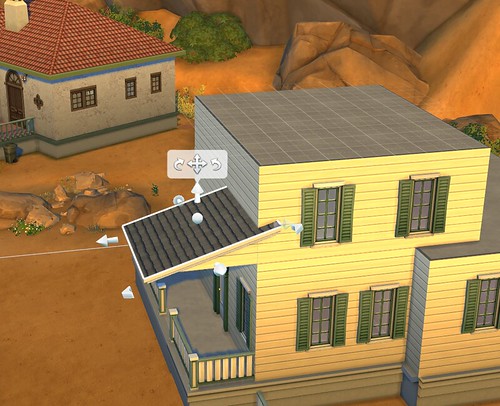
如何:创建复式屋顶gydF4y2Ba

双坡屋顶有一定的角度,但顶部是平的。它们经常被用于法国风格的家庭和维多利亚式。gydF4y2Ba
步骤1:gydF4y2Ba在你想要应用屋顶的区域,画一个以空间为中心的房间,周围留下2个空间。(我把这个区域涂成红色,这样更容易看到)如果你想让你的屋顶有一个更垂直的角度,从边缘开始画一个单位的房间。gydF4y2Ba
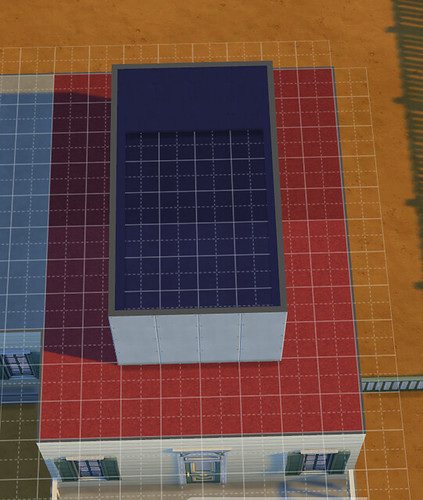
步骤2:gydF4y2Ba放置一个斜顶,使屋顶的中心接缝与房间的一面墙对齐gydF4y2Ba
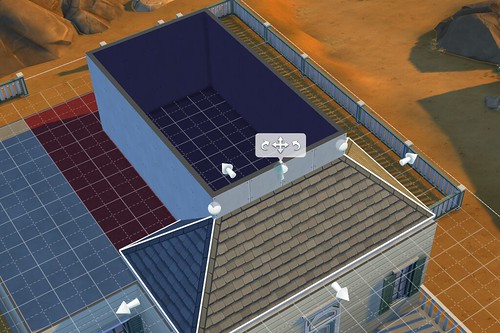
步骤3:gydF4y2Ba把屋顶的高度提高到与墙的高度一致。gydF4y2Ba
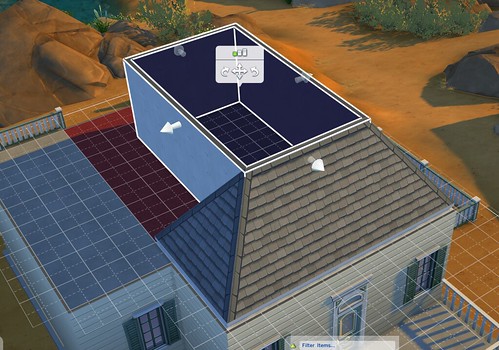
步骤4:gydF4y2Ba在房间的每一侧重复这个过程。gydF4y2Ba
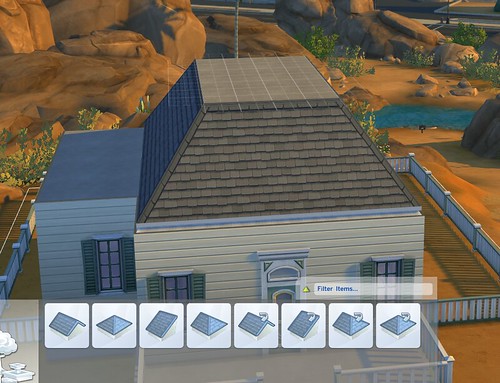
步骤5:gydF4y2Ba用一个小的装饰性围栏来完成你的双坡屋顶的抛光外观。gydF4y2Ba
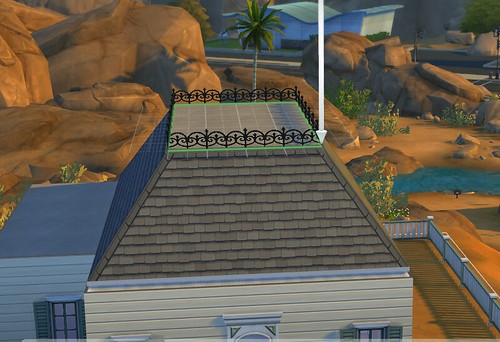
屋面碰撞gydF4y2Ba
知道游戏使用带墙的房间单位来确定屋顶碰撞是非常重要的。这意味着,如果一个屋顶部分侵入了一个完整的带墙房间单元,碰撞就会被抵消,屋顶就会消失。房间内部的空间保持完整和可用。带墙的房间单元外的屋顶部分也完好无损。一个很好的例子就是我们刚刚建造的复式屋顶。如果没有房间,从上面看是这样的:gydF4y2Ba
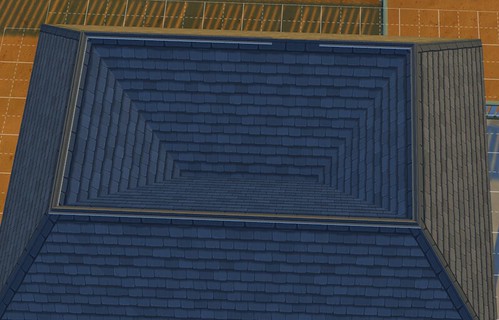
然而,由于那里有一个完整的带墙的房间单元,这是它实际的样子:gydF4y2Ba
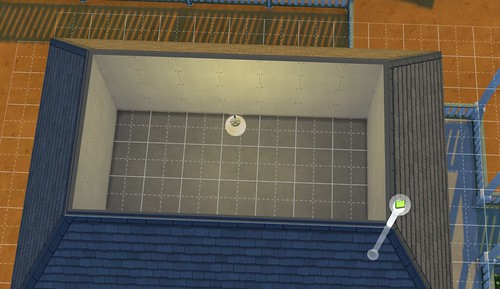
我们用来引导屋顶的房间是一个完整的、完全可用的空间。由于房间单元与屋顶的工作方式,你也可以做一个阁楼。在你的屋顶下任何可以放置房间单元的地方都是你的Sim可以使用的空间。gydF4y2Ba
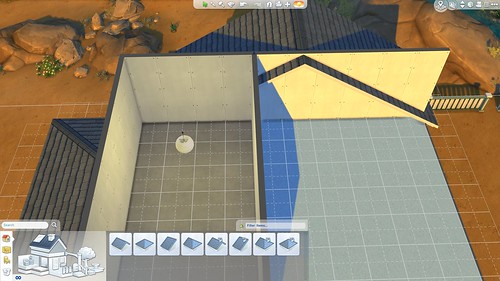
右边是一个不完整的房间单元,所以屋顶可以透过墙看出来。左边是一个完整的墙体单元,屋顶的侵入被隐藏起来。gydF4y2Ba
提示:gydF4y2Ba如果你发现你可以看到你的结构内部的屋顶部分,首先要做的是检查,看看你是否有一个完整的带墙的房间单元,没有任何断裂。接下来要做的事情是在你想要屋顶消失的地方放置一个房间单元。使用方形或l型的房间单元,推拉成型。不要使用单一的墙壁和绘制自由的手。这将帮助游戏将空间视为一个完整的单元,并隐藏入侵。gydF4y2Ba
屋顶材质gydF4y2Ba
现在你在你的结构上有了一个屋顶,接下来要做的是应用纹理。你可能已经注意到,当你选择屋顶单元时,没有选择屋顶颜色的样本选项。位于屋顶图案菜单中。点击图片中的屋顶样本,可以看到不同的纹理。gydF4y2Ba

有许多不同的纹理和风格可供选择。别忘了点击每种样式,看看不同的颜色选项。要应用,只需要选择一个纹理和颜色,然后点击你想要改变的屋顶部分。gydF4y2Ba
因为屋顶不是一个单独的单元,而是由不同的单元组成,如果你愿意,你可以为每个屋顶部分涂不同的颜色。我们以前从来没有这样的能力!不要害怕把它弄混。你甚至可以在屋檐或屋顶的边缘添加一个重点!gydF4y2Ba

屋顶装饰gydF4y2Ba
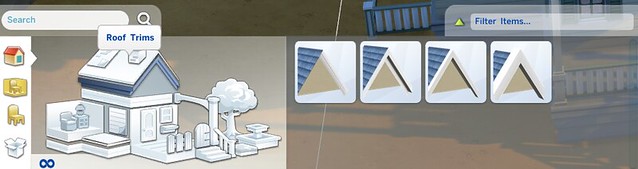
点击房屋图像的屋檐打开屋顶装饰菜单。在这里,你会发现各种各样的方法来强调你的屋顶的边缘。有些是非常微妙的,为你的屋顶增加了一个颜色的薄边缘:gydF4y2Ba
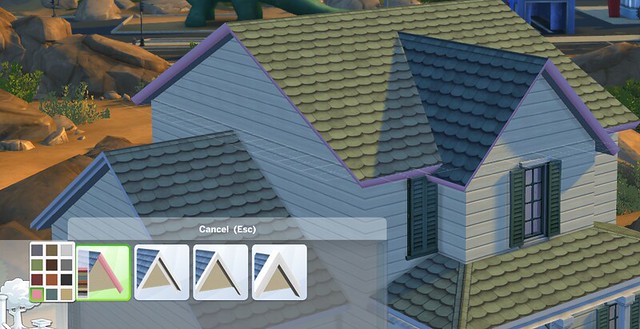
另一些则用更厚重、更引人注目的方式来强调你的结构:gydF4y2Ba

与屋顶纹理一样,你可以自由地将不同的颜色应用到不同的屋顶部分。尝试混合不同的屋顶颜色,纹理和装饰,以获得独特的外观为您的创作。gydF4y2Ba
如果你想强调你的结构的山墙,你也可以在屋顶部分的基础上应用不同的颜色。只需点击屋顶的底部,它连接到下面的墙壁,就可以添加另一个设计元素。gydF4y2Ba

提示:gydF4y2Ba当使用斜顶屋顶时,你可能会注意到屋顶边缘和下面的墙壁之间似乎有一点缝隙。gydF4y2Ba

使用屋顶装饰来覆盖缺口,整理你的结构的外观。gydF4y2Ba

屋面建议gydF4y2Ba
•通过使用多种屋顶形状,让你的结构更有趣。即使你的结构是一个基本的盒子,通过结合两个或更多不同的形状来打破屋顶线可以使事物更吸引人的眼睛。增加一个带屋顶的门廊也可以让你的家看起来不太四四方方的。gydF4y2Ba


•尽量让你的屋顶与房子的墙壁保持比例。如果屋顶太大/太高,它会压倒你的结构。尝试提高或降低屋顶的高度,直到你找到一个看起来和谐的高度。gydF4y2Ba


•尽量把房子的各个部分绑在一起,形成统一的外观。当覆盖一个侧面部分或房间增加,避免屋顶使它看起来像一个独立的结构。选择一个连接附加部分和房屋主体的屋顶。gydF4y2Ba


•确保屋顶的所有部分都能很好地结合在一起。从各个角度看。在下面的例子中,左边的部分停止得太快,看起来被切断了。延伸它,直到它与屋顶的主体融合在一起,形成一个更完整、更抛光的外观。gydF4y2Ba
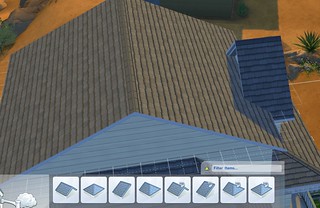
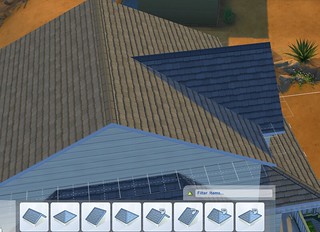
•由于目前没有八角形或锥形的屋顶形状,在八角形的房间顶部需要一些创造力。尝试组合多个屋顶部分。为了得到这个外观,应用一个髋的屋顶部分,并拉起球的形状,让它更像一个圆顶的形状。然后把它与另一个形状相同的屋顶交叉。gydF4y2Ba
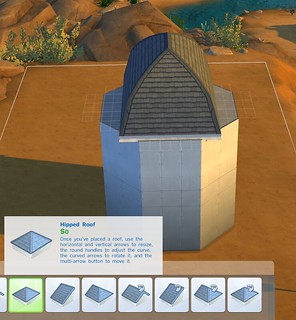

如何:多马窗gydF4y2Ba
步骤1:gydF4y2Ba放置一个山墙屋顶,使一个角度的边缘面向你想要放置窗户的方向。gydF4y2Ba

步骤2:gydF4y2Ba把一个房间单元放在你想要窗户的地方。确保房间向后延伸到屋顶。gydF4y2Ba


步骤3:gydF4y2Ba在每个天窗上放置一个屋顶,确保天窗屋顶的高度不高于主屋顶。gydF4y2Ba

步骤4:gydF4y2Ba用你想要的任何墙壁纹理来覆盖墙壁(它不必与房子的其他部分相匹配),并添加窗户。gydF4y2Ba

提示:gydF4y2Ba当天窗间距均匀且与建筑其他部分成比例时,它们看起来最好。如果你的房子顶部看起来太拥挤,你可能需要更小(或更少)的天窗。gydF4y2Ba

屋顶的雕塑gydF4y2Ba
另一种强调屋顶的方法是屋顶雕塑。点击烟囱的图片进入这个菜单。除了烟囱,你还会发现一些其他的装饰和口音,如通风口,空调机组,冲天炉,和胸墙。重要的是要知道,所有这些屋顶雕塑都可以放置在场地的任何地方,包括地面。gydF4y2Ba
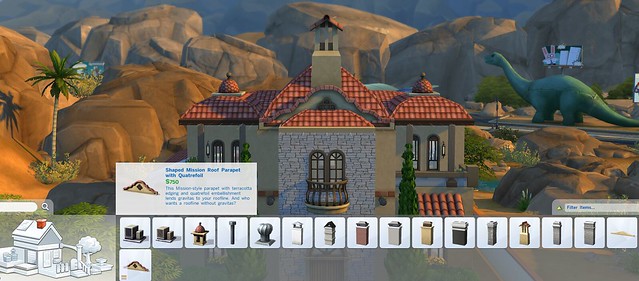
烟囱gydF4y2Ba
烟囱现在是完全独立的项目从壁炉。(壁炉位于购买目录中的“装饰”部分)。你所看到的就是你所得到的:在屋顶上安装一个烟囱不会自动把任何东西从房子的其他地方拉进来。这让你可以自由地把壁炉放在你喜欢的任何地方,而不用担心烟囱穿过房间。你可以把烟囱放在任何你喜欢的地方,包括在地面上或在房间里。不管你把烟囱放在哪里,当在壁炉里点火时,烟会从空地上的任何烟囱里冒出来!gydF4y2Ba

列gydF4y2Ba
单击列的图片以打开列菜单。即使你的门廊和阳台不再需要柱子的支持,他们是一个很好的方式来强调你的建设。gydF4y2Ba
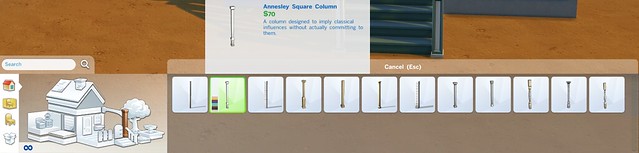
选择特定的样式以访问可用的各种颜色选择。您可能注意到,列没有高度选择。这是因为它们都是一层楼高。当您放置它们时,它们会自动调整以匹配您为该级别选择的墙壁高度。如果你向上或向下调整墙的高度,柱子会自动匹配。gydF4y2Ba
关于列需要记住的事情:gydF4y2Ba
•当一根柱子靠墙放置时,它会自动变成壁柱(或半柱)。这意味着柱子的另一半不会从墙的另一侧显露出来。gydF4y2Ba
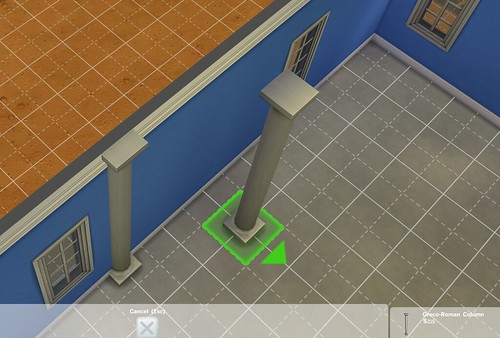
•为了将柱子放在建筑物的第二层(或第三层),它必须放在地板上,如窗台或阳台上。为此,在房间目录中选择甲板选项,并将甲板放置在您想要放置阳台的位置。其结果将是裸露的地砖在你的结构的外部。现在你可以放置你的柱子,并添加一个栅栏栏杆来完成外观。gydF4y2Ba

•用柱子顶起的墙部分是一个抛光的房间分隔器。gydF4y2Ba

都能gydF4y2Ba
如果你想知道什么是拱肩,官方的定义是两个拱门或柱子之间的空间。在《模拟人生4》中,它的定义是位于屋顶线下的装饰元素,可以应用于任何房间的边缘。gydF4y2Ba
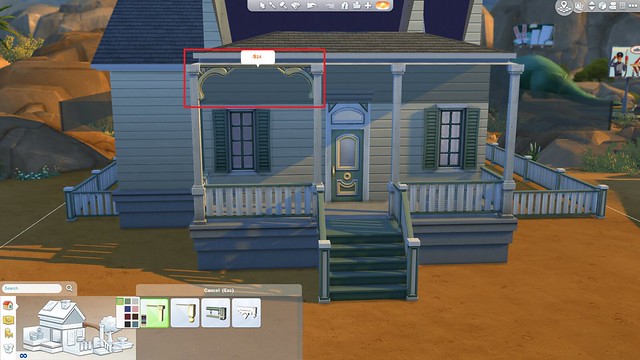
仍然困惑吗?点击连接柱子和房子的梁状物体的图像,看看会弹出什么。把手是一种可爱的装饰,可以为你的结构增添额外的色彩和设计。选择要检查交替颜色组合的设计。肩带在门廊边缘下的效果特别好。gydF4y2Ba
用肩撑:gydF4y2Ba
•吊带架只能安装在房间的外缘。房间单元不需要有墙壁,它可以是一个甲板。(见基础)。gydF4y2Ba
•点击你想要使用的肩锤。如果你把它应用到一面墙上,就会像插图左边所示的那样,把墙代替。gydF4y2Ba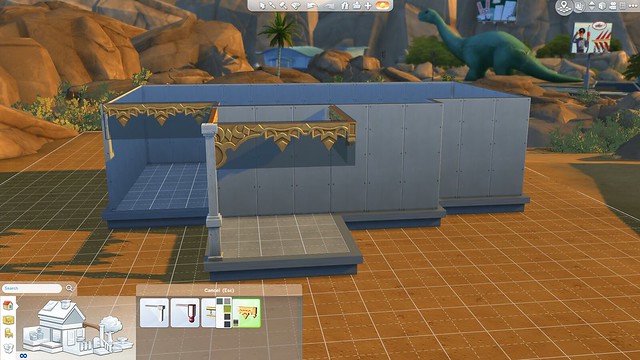
•如果墙壁单位没有墙壁,游戏将突出显示区域的spandrel可以应用在深灰色如图。点击深灰色区域,你想要应用的spandl,它将出现。gydF4y2Ba
•如果你想要使用spandl的区域没有灰色高亮显示,这意味着游戏没有将该区域视为房间单元的边缘。你需要画一个甲板或其他房间单位下的地方,你想要的拱肩去。gydF4y2Ba
•手扶架根据房间的形状而定。为了得到一个弯曲的拱肩,你需要放置一个弯曲的甲板单元。gydF4y2Ba
•一旦使用了肩锤,它将自动调整房间单元。如果你向上或向下移动墙壁,向内或向外移动,拱肩将相应地调整。gydF4y2Ba
•通过单击您想使用的新样式或颜色,然后选择现有的肩带来替换肩带。新的颜色/样式将被应用。gydF4y2Ba
•每个部分的拱肩是它自己的单位,所以你可以有多种颜色和风格在相同的结构。gydF4y2Ba
提示:gydF4y2Ba如果你不能看到你所应用的三角架,确保你的视野设置为“墙起来”。gydF4y2Ba
与目录中的大多数其他东西不同,你所看到的并不是你所得到的。有或没有一个柱或角将影响如何相同的肩肩看起来为大多数风格。gydF4y2Ba
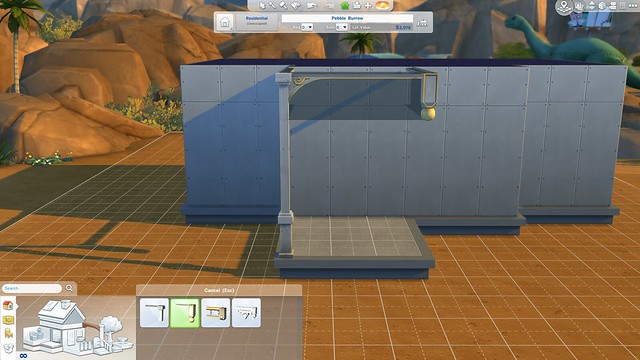
在上面的例子中,当有柱子时,拱肩的角看起来是一个方向,而当没有柱子时,则是完全不同的方向。通过实验得到你想要的效果。gydF4y2Ba
别忘了你可以在室内和室外都使用肩胛骨,唯一的限制是它们必须放在房间的边缘。gydF4y2Ba
如何:自定义门道和带肩带的房间分隔线gydF4y2Ba

步骤1:gydF4y2Ba在墙上标出你想要的门口的位置,在两端各放一根柱子。gydF4y2Ba

步骤2:gydF4y2Ba在顶部加上拱肩。拱肩将取代整面墙的长度。gydF4y2Ba

第三步:gydF4y2Ba替换掉你想要保留的墙壁,只留下门。gydF4y2Ba

因为柱子和肩杠都可以自动调节墙的高度,你可以在任何尺寸的墙上这样做。尝试不同的卷轴和柱子,为你的创作获得有趣的外观。gydF4y2Ba
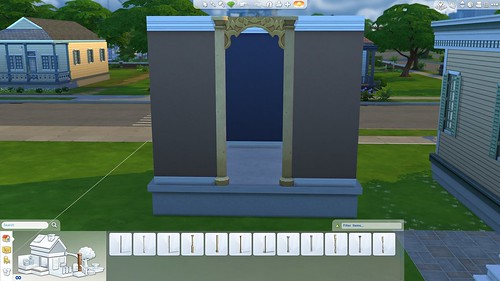
它也给了你自由,让你的门口像你想的那样大。您可以使用这种方法来划分一个大房间并定义空间。gydF4y2Ba
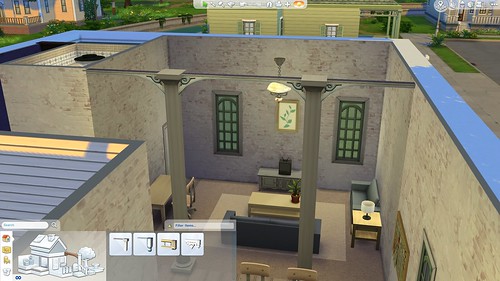
楣gydF4y2Ba
你可以添加到你的结构的其他装饰元素是饰带。frieze是一种雕刻或绘画的装饰带,通常在墙的顶部。在《模拟人生4》中,它绝对是在墙的顶端,因为那是唯一可以应用它们的地方!gydF4y2Ba
Friezes将只适用于一个房间单元的外部顶部。记住,房间单元不一定要有墙,所以这些装饰不一定要挂在墙上。你可以自由地尝试和创造。要打开Frieze菜单,单击图像中墙壁顶部周围的带。gydF4y2Ba
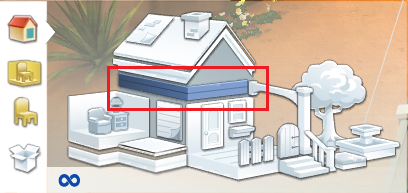

首先你会注意到一些选择是灰色的。这些风格需要更高的墙高,如果不调整你的结构的墙高,你将无法使用它们。gydF4y2Ba
楣框只适用于房间单元的上周长。整个单元的外部将被覆盖,如果你删除frieze,整个东西将作为一个单元消失。这意味着,如果你不想让镶边覆盖整面墙,而只是某个特定的地方,你需要确保这个区域是一个单独的房间单元。gydF4y2Ba
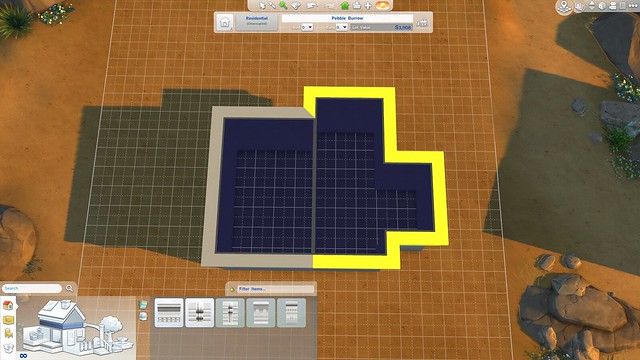
关于使用饰带,还有一些需要了解的事情:gydF4y2Ba
•横带有各种颜色和风格。单击您想要的样式以查看哪些选项可用。相同的颜色将应用于相同的房间单元,但您可以在相同的结构上使用多种颜色。gydF4y2Ba
•饰带不必贴在墙上。画一个甲板房间单元,你想应用一个自由站立的frieze。gydF4y2Ba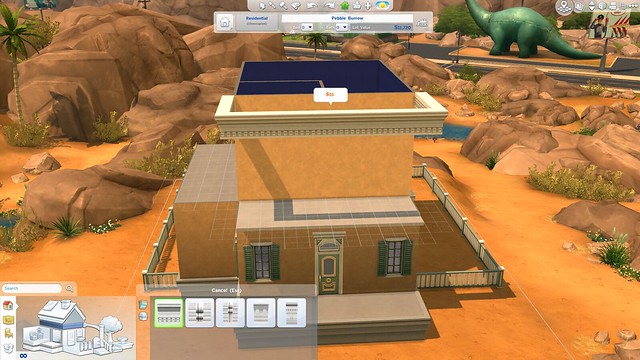
•要得到一个弯曲的饰带,首先放置一个弯曲的甲板单元。gydF4y2Ba
•窗户不能与饰带碰撞。如果窗口被放置在frieze将要去的地方,窗口将被删除。你必须在较低的楼层重做窗户。gydF4y2Ba
•Friezes可以放置在任何楼层的结构。gydF4y2Ba
•屋顶可以放置在墙的顶部。如果你用的是斜檐,你就不必有平屋顶。gydF4y2Ba
外部阀内件gydF4y2Ba
或者被称为弦课程,外部装饰可能看起来像一个更薄的frieze版本。这实际上是完全不同的。gydF4y2Ba
打开外部装饰菜单通过点击这个符号在饰带菜单:gydF4y2Ba
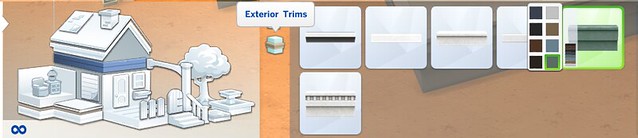
正如你所看到的,外部装饰比饰带更薄,不那么华丽。它们为平坦的屋顶和门廊提供了极好的抛光边缘,或者是一种更现代的方式来强调结构的不同层次。像饰带一样,它们作为每个房间的一个单元被应用和删除。gydF4y2Ba
关于使用外部装饰,你需要知道的最重要的事情是,它们不适用于房间单元的顶部。它们实际上应用于房间单元的底部。这可能会令人困惑,因为它是相反的饰带。gydF4y2Ba
应用外部装饰:gydF4y2Ba
•选择您希望使用的样式和颜色gydF4y2Ba
•去你想要涂抹的地方的上一层。为了应用在一楼的顶部,你必须在二楼放置一个带墙的房间单元或甲板房间单元。gydF4y2Ba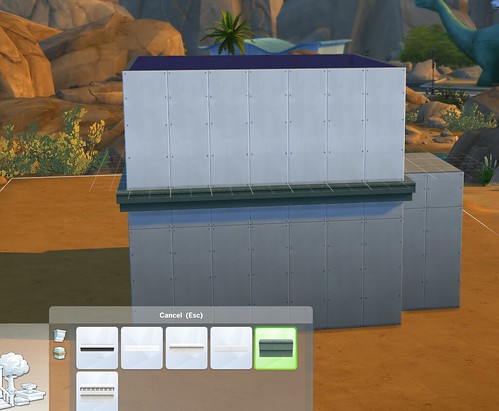
•点击二楼,外部装饰将应用于一楼和二楼之间。gydF4y2Ba
•如果你想要一个单层结构或一个有外部装饰的门廊,在你的一楼放置一个甲板房单元。它不会增加你的建筑高度,但它会给游戏一个地方来应用装饰。gydF4y2Ba

然后,点击甲板的地板,将装饰应用到边缘。gydF4y2Ba

•在屋顶部分下应用外部装饰:在放置屋顶之前,您应该在结构顶部放置甲板房间单元。通过点击甲板的地板添加装饰,然后放置屋顶。gydF4y2Ba
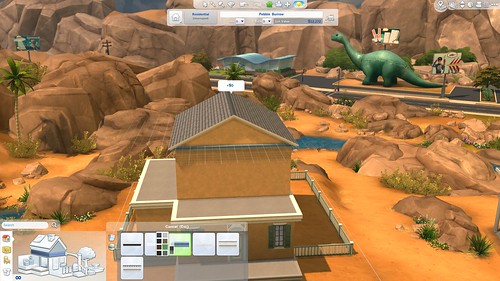
你可以在放置屋顶后放置甲板,但你可能会发现,如果没有屋顶,你更容易看到你在做什么。gydF4y2Ba
墙雕塑gydF4y2Ba

墙壁雕塑是另一个装饰元素,可使您的结构更有趣。这些不同于目录中“购买”部分的内墙雕塑,因为它们是外部元素。不要让这些限制了你!这些物体不一定要应用在外墙上。你可以在任何你喜欢的地方使用它们,所以可以尝试新事物。不要忘记点击对象来查看可用的不同颜色。gydF4y2Ba
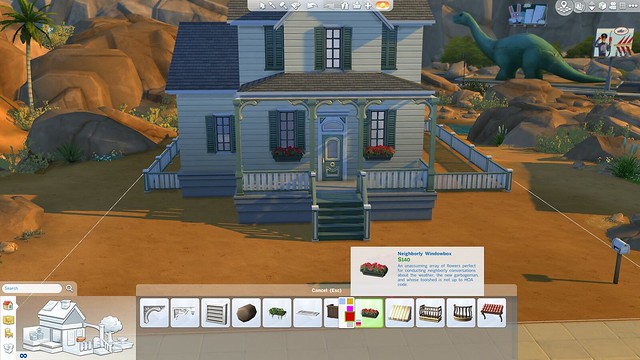
景观gydF4y2Ba
既然我们的大楼已经建好了,现在是时候添加一些景观了。一点景观美化可以增强你所建造的,使它看起来更好,所以不要忘记这重要的一步。点击大的树打开菜单的植物,树木和岩石可用。gydF4y2Ba
户外的植物gydF4y2Ba

植物可分为以下几类:gydF4y2Ba
•树gydF4y2Ba
•灌木gydF4y2Ba
•花gydF4y2Ba
•岩石gydF4y2Ba
•用于收获的种植箱。gydF4y2Ba
关于户外植物需要知道的事情:gydF4y2Ba
•这类物品中的许多物品可以放在地面上,也可以放在房间单元中,使您能够创建室内中庭,屋顶花园和其他任何您能想到的东西。gydF4y2Ba
•树木不能与天花板相交,所以它们不能在室内使用,但它们可以放置在屋顶和甲板上。gydF4y2Ba
•此类别中的对象可以使用“使更大”欺骗调整大小。使用方法:放置要调整大小的对象。抓取对象,同时按Shift和[]。您可以重复此过程多次,直到对象是您想要的大小。不同的尺寸可以让你的景观看起来更自然,更真实。gydF4y2Ba
•许多花有各种各样的颜色。点击单个植物,看看是否有可供选择的颜色。石头也有3种不同的颜色,所以你有一个很好的品种来工作。gydF4y2Ba
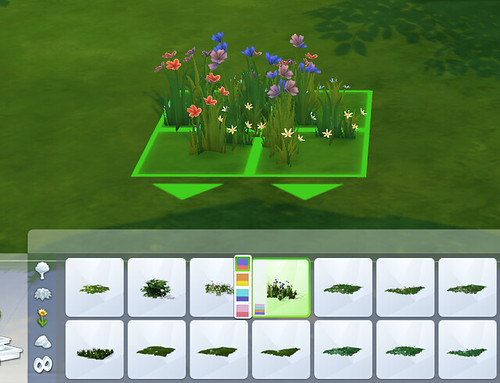
•景观美化应该增加你所建造的东西,而不是减少它。确保树木和其他植物不会挡住你建筑的最佳特征。gydF4y2Ba
•当你在建筑物附近种植大树时,检查一下是否有树枝从墙上伸出来。他们不会阻止你使用空间,但它看起来不太好,它会让你很难看到你的模拟市民在做什么。gydF4y2Ba

喷泉gydF4y2Ba
喷泉是一种有趣的方式来添加飞溅到你的景观与水景。单击喷泉的图像,打开可用选项的菜单。gydF4y2Ba
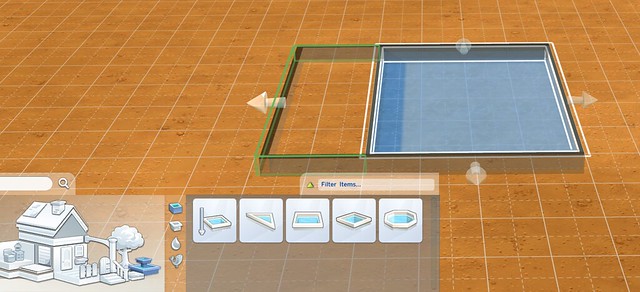
建造喷泉gydF4y2Ba
步骤1:gydF4y2Ba设计你的形状。喷泉的行为类似于房间。一旦放置好,你就可以拿起并移动它们,推拉它们成型,旋转它们。它们必须放置在地面上,不适用于房间单元。喷泉不能与房间单元交叉,但可以直接放置在地基和墙壁旁边。想要一座有护城河的城堡?你可以用喷泉来做。gydF4y2Ba

您可以同时组合多个单元,因此您不局限于菜单中的形状。注意,一旦喷泉部分连接在一起,它们就成为一个单元。这意味着如果你犯了一个错误,想要删除你的设计的一部分,整个喷泉将被拆除。gydF4y2Ba
步骤2:gydF4y2Ba添加修剪。一旦你有了你的形状,你可以点击喷泉装饰添加一个唇或边缘周围的周长。每种修剪风格都有多种颜色。喷泉装饰是一件“孤注一掷”的事情。修剪将自动应用到整个喷泉的周长,删除它将删除整个东西。gydF4y2Ba
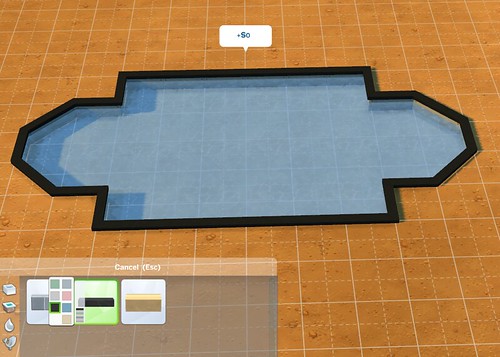
步骤3:gydF4y2Ba添加水发射器。水发射器是动画水效果。点击发射器可以看到大量的尺寸和效果选择。发射器的足迹将显示效果所覆盖的区域。脚印必须符合喷泉池的边缘才能被放置。影响有小、中、大之分。一旦你选择了你想要的效果,通过点击色板选择灯光的颜色。默认是中性白光,但如果你愿意,你可以为每个发射器选择不同的颜色。gydF4y2Ba
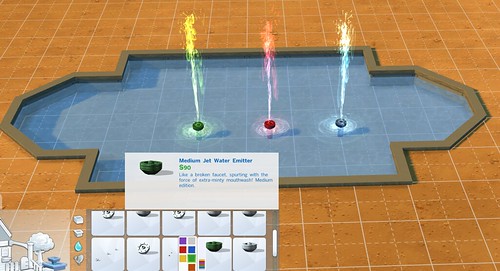
提示:gydF4y2Ba发射器在建造模式下不会激活,所以要看到你的喷泉在行动中会是什么样子,你需要有一个Sim在地段上,而你正在建造并切换到活动模式。gydF4y2Ba
步骤4:gydF4y2Ba添加喷泉装饰。如果你仍然觉得你的喷泉需要一些额外的东西,检查一下位于装饰菜单中的项目。你可以加上睡莲或吐鱼雕塑。在这个类别中,你也会发现唯一的发射器,不需要一个作弊被放在喷泉之外。这里还有一些预制的喷泉。gydF4y2Ba
如果你想让你的喷泉更有创意,可以考虑使用gydF4y2BaMoveObjectsOngydF4y2Ba作弊。它可以让你添加任何你想要的东西gydF4y2Ba(植物、雕像、家具)gydF4y2Ba去你的喷泉。gydF4y2Ba阅读所有关于MoveObjectsOn的内容gydF4y2Ba.gydF4y2Ba
预制喷泉是一种快速而简单的方法,可以为您的lot添加水景,而无需自己费心设计一个。最棒的是,这些喷泉可以直接放在地面上或任何房间单元上,这意味着它们可以在室内使用。与发射器不同,您不能选择照明颜色。gydF4y2Ba
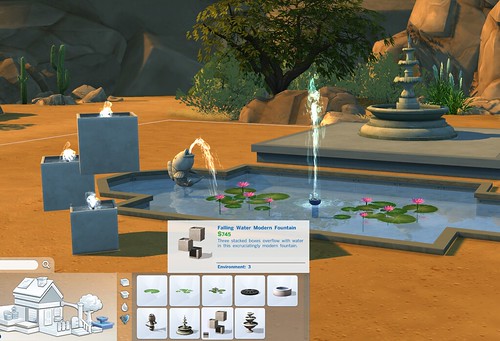
提示:gydF4y2Ba小贴士:在喷泉的侧面和底部涂上墙壁和地板纹理,可以增加风格。gydF4y2Ba
地形的油漆gydF4y2Ba
虽然目前在《模拟人生4》中没有办法雕刻地形,但你可以绘制它。地形涂料可以增强您的景观,并为您的建筑添加额外的装饰。地形漆只能涂在实际地面上。它不能应用于房间单元。点击喷泉符号附近的一小块草地,打开地形绘制菜单。gydF4y2Ba

在这里,您将看到各种不同的效果和应用它们的方法。点击画笔符号激活地形油漆刷。在它下面,你会看到你可能使用的笔刷形状和一个滑块来调整应用的强度/柔软度。圆形的形状很适合在树和植物下制作虫点,花块或软化边缘。方形可以方便地制作直边形状,如天井、种植箱或正式的走道。gydF4y2Ba
滑块控制在一次点击中应用多少油漆。将其滑动到左侧,以牢固地填充边缘上具有强清晰度的油漆区域。向右滑动以获得轻微的效果。在柔和的设置你得到更多的模糊周围的边缘,让你更有效地混合和分层。gydF4y2Ba
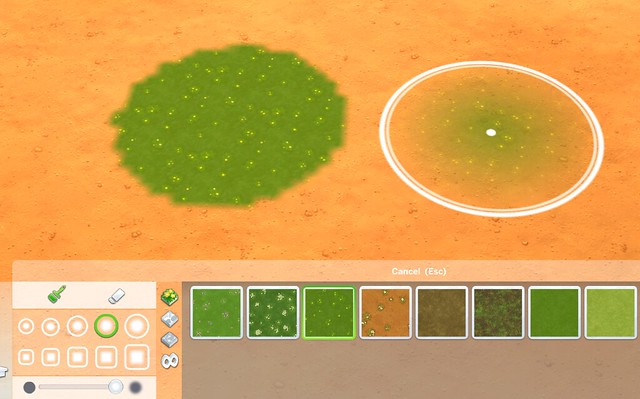
点击橡皮擦工具…你猜对了....擦除地形油漆。笔刷的大小和强度边也适用于橡皮擦工具。如果你想重新开始,用大刷子刷干净一大片区域是最快的方法,而小刷子刷的设置更软,更适合清理边缘或软化效果。gydF4y2Ba
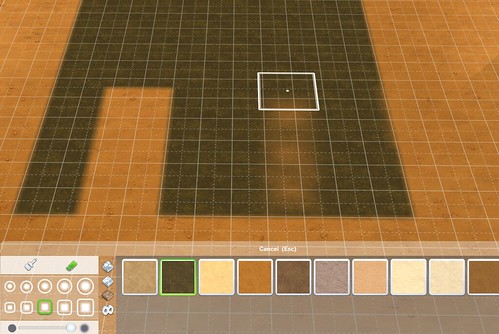
使用地形油漆的技巧:gydF4y2Ba
•鼠标每点击一次,就会涂上一层油漆,同时按住鼠标按钮,就会产生连续的油漆流。为了得到精确的控制,移动到你想要绘制的区域,然后缓慢地单击鼠标,直到你得到你想要的效果。gydF4y2Ba
•要获得干净的直线(如人行道或路径),使用“移动然后单击”方法。将工具的足迹与您已经绘制的部分略微重叠,以保持直线。一旦你完成了,你可以回到橡皮擦,轻轻地清理任何不合适的边缘。gydF4y2Ba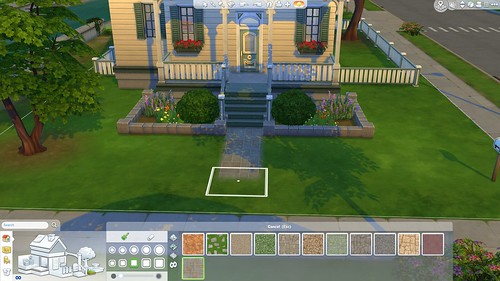
•地形涂料可以让你的风景看起来更真实。在现实生活中,草并不总是长到树的边缘,因为缺乏阳光,它会变薄,而且通常最靠近树干的地方只是泥土。花卉和植物下面的区域也是如此。它们下面通常有护根物或堆肥。模仿这种效果,在树木和植物周围的区域使用类似地形漆的泥土和阴影。考虑在儿童游乐设备下做同样的事情,以达到高流量区域的效果。gydF4y2Ba

•除非你想要一个清晰的区域,否则可以考虑使用非常柔和的笔刷设置,慢慢上色。这可以让你创造一个更自然的外观,也更容易纠正错误。gydF4y2Ba
提示:gydF4y2Ba任何没有覆盖在地形油漆将是默认纹理的地段,你正在使用。这意味着当你在草地上建造了很多东西,然后把它放在沙地上时,地形油漆可能需要调整,否则看起来会很奇怪。gydF4y2Ba
建池gydF4y2Ba

塑造你的泳池gydF4y2Ba
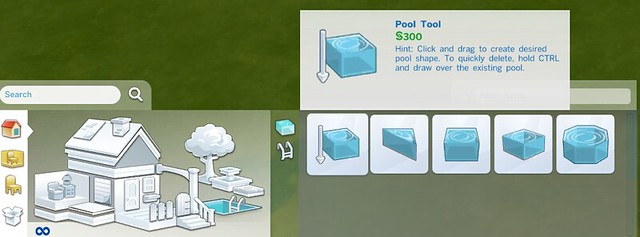
通过在Build Mode中单击池的图像来访问池工具。池工具允许您通过向任何方向拖动光标来绘制任何大小的矩形形状。其他选择gydF4y2Ba(方形、三角形、对角线及八角形)gydF4y2Ba允许你放置一个完整的台球室“单元”在特定的形状。泳池不像墙,你不能徒手画;您必须使用工具或放置其中一个形状。gydF4y2Ba
一旦你放置了一个泳池单元,你会发现它们的行为就像房间一样。选择池单元激活子菜单的控制和操作池,就像你会一个房间单元。你可以旋转它,拿起它并将它移动到不同的位置,并将墙壁推或拉成所需的形状。gydF4y2Ba
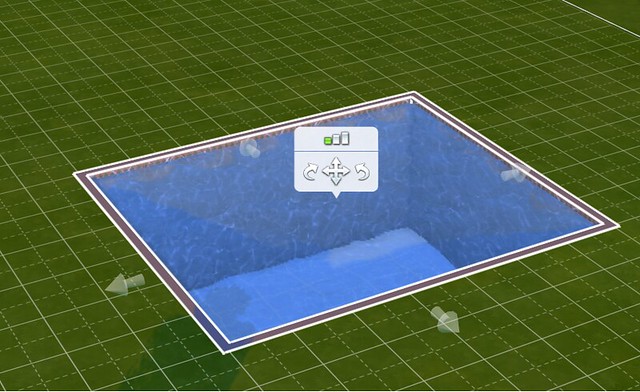
提示:gydF4y2Ba塑形池单元非常小,必须拉成正确的形状。如果你发现子菜单挡住了你的视线,或者让你很难抓取箭头,那就将相机旋转到自上而下的视角。这使得它更容易看到你在做什么,并抓住墙壁。gydF4y2Ba
你不受这些形状的限制。一旦你将两个不同的形状或房间单元连接起来,它们就会成为一个坚固的单元。通过以不同的方式组合它们,您可以做出任何您可以想象的形式,并为您的游泳池提供独特的外观!gydF4y2Ba
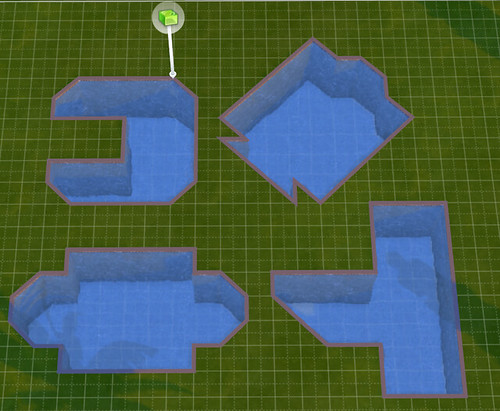
当您尝试使用不同的形状时,您可能会决定需要删除池的一部分。如果您使用sledgehammer工具,它将删除整个池。因此,如果您只想删除池的一部分,请在使用池工具时按住CTRL。您将能够一次删除池的一个正方形的部分,使您能够进一步雕刻形状。gydF4y2Ba
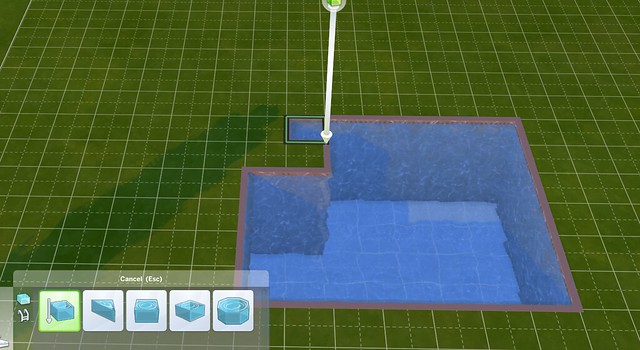
提示:gydF4y2Ba你可以用这种方法在泳池中央形成一个“岛”。简单地使你想要的形状,然后按住CTRL与池工具活跃绘制你的岛屿。gydF4y2Ba
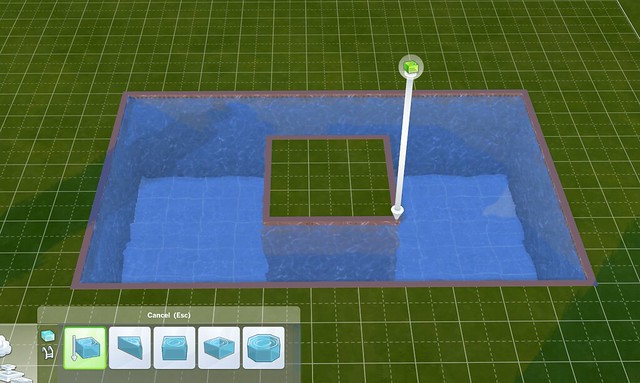
池放置gydF4y2Ba
你可以把你的游泳池放在不同的位置,包括在地面上,在甲板上,在室内,在屋顶上。你甚至可以让你的游泳池自由站立。根据您选择的位置有一些限制。gydF4y2Ba
没有地基的地段gydF4y2Ba
•你不能把你的游泳池放在甲板上。为你的游泳池添加一个甲板地基将使停车场上的其他东西自动有一个地基。gydF4y2Ba

•你可以把泳池放在墙边。gydF4y2Ba
•你不能把你的游泳池放在墙下或穿墙而过。gydF4y2Ba
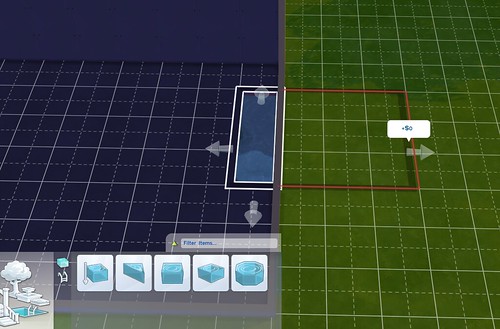
提示:gydF4y2Ba要创建室内/室外泳池,首先必须删除你想要泳池通过的墙壁。添加您的池。用一根柱子盖住墙的两端,这样看起来更有光泽。gydF4y2Ba
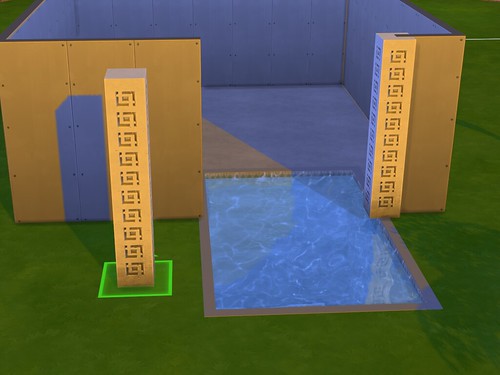
大量的粉底gydF4y2Ba
•你可以把你的游泳池放在地面上或在地基上。你也可以在同一块土地上拥有两者,但你不能让一个在地基上的游泳池和一个在地面上的游泳池相互接触。它们之间一定有一个单位空间。gydF4y2Ba
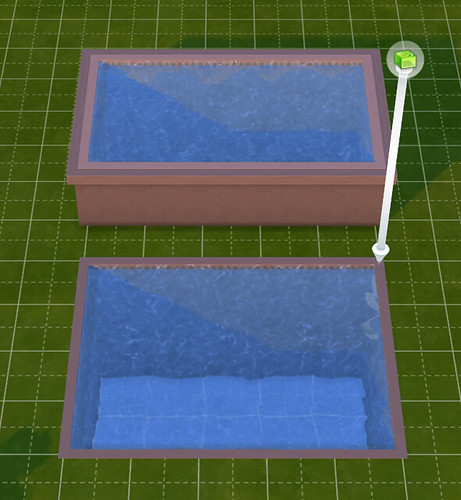
•地面泳池可以直接放置在任何没有泳池的地基旁边。gydF4y2Ba
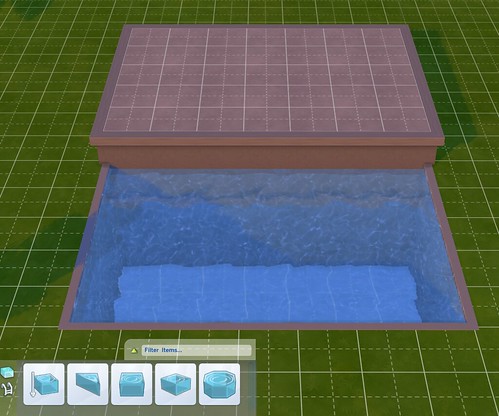
•要在有地基的土地上建造一个地面游泳池,请确保开始将你的游泳池从地基上拉开。如果你开始在一个地基旁边画一个水池,游戏会自动把水池放在一个地基上。gydF4y2Ba
房间内的游泳池gydF4y2Ba
•你可以在房间或房子里放置一个游泳池,而不管是否有地基。gydF4y2Ba
•不能将两个池堆叠在一起。如果一层有游泳池,你不能把游泳池放在它的正上方的二楼。gydF4y2Ba
•房子里的泳池墙就像其他墙一样。你可以在上面放置窗户和其他物体。只有在泳池部分找到的物品才能放置在泳池的内壁上。gydF4y2Ba
注意:gydF4y2Ba如果你在泳池墙上设置了窗户,你将无法看到模拟人从室内窗户游泳,只能看到室外窗户。从结构的外部,你完全可以看到你的模拟游泳,但奇怪的是,当从内部看时,游泳池看起来是空的。gydF4y2Ba


从里面看到的泳池是一样的,但是没有模拟!gydF4y2Ba
地下室的游泳池gydF4y2Ba
游泳池可以添加到地下室,就像任何其他房间单元。你可以把它们画到地下室的边缘,但不能超过。gydF4y2Ba
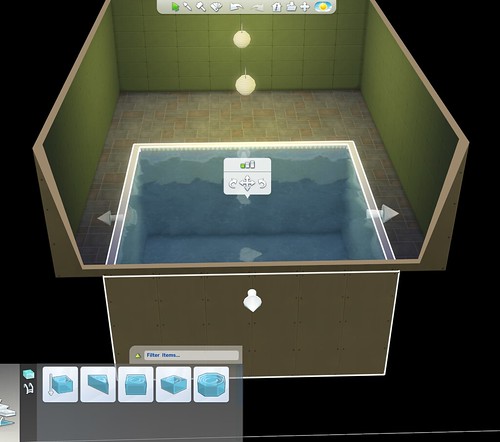
gydF4y2Ba
你也可以在泳池旁边甚至泳池下面画一个副地下室!只要确保让你的模拟玩家有办法进入这个空间,因为传统的楼梯不能放在游泳池里。gydF4y2Ba•您不能将池堆叠在其他池的顶部。gydF4y2Ba
•你不能在地下的泳池墙上安装窗户,除非旁边有房间。在这里,泳池墙上的窗户充当了下面地下室的天窗。gydF4y2Ba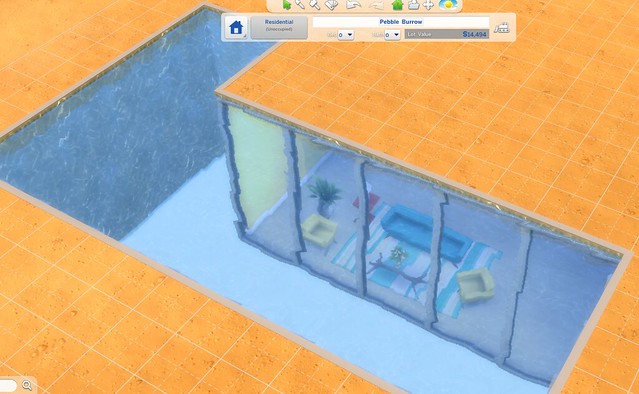
屋顶泳池gydF4y2Ba
你可以在房子的任何一层设置游泳池,包括屋顶。在这样做的时候需要注意以下几点:gydF4y2Ba
•你不能将屋顶部分直接放置在泳池的任何部分的顶部。gydF4y2Ba
•屋顶可以放置到泳池边缘,但不能超过。gydF4y2Ba
•确保你有足够的空间让你的模拟市民到达游泳池。gydF4y2Ba
•你可以在家里的每一层都有一个游泳池,只要它们不重叠。一楼的泳池可以直接放在二楼泳池的边缘,但不能更远。gydF4y2Ba
•池不堆叠。gydF4y2Ba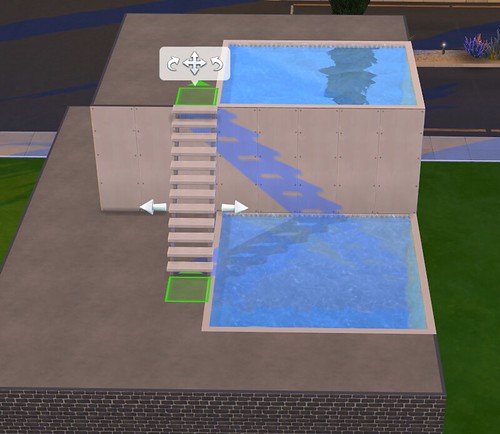
•楼梯可以直接放置在任何游泳池旁边,以便进入。gydF4y2Ba
•当你删除或移动屋顶游泳池时,你的结构中会留下一个奇怪的空洞。为了解决这个问题,必须用一个房间单元来填补这个缺口,或者画一个新的房间单元来取代这个空间,或者把附近的墙壁拉过来盖住这个缺口。gydF4y2Ba
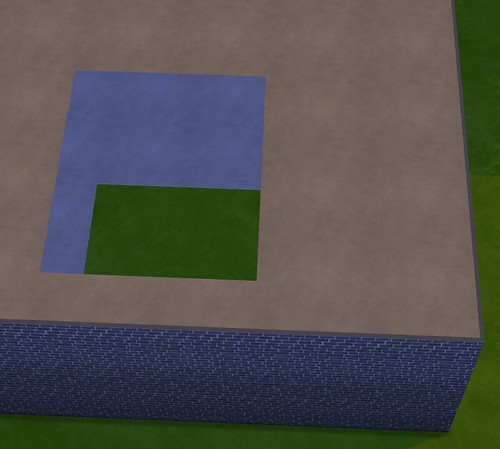
•如果你使用池工具+ CTRL方法删除你的屋顶池的一部分,也会留下一个缺口。处理这个问题的方法就像你删除了整个泳池一样:要么画一个新的房间单元,要么拉一个附近的墙来覆盖这个空间。gydF4y2Ba
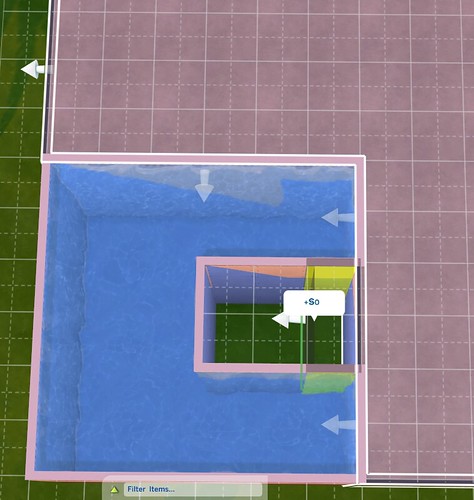
•屋顶泳池不阻止您在房屋外部使用饰带、外部装饰、围栏、窗户或任何其他décor物体。gydF4y2Ba

独立式泳池gydF4y2Ba
为了获得一个独立泳池的外观,放置一个与你想要的泳池大小完全相同的甲板,将基础的高度提高到适当的水平,并放置一个楼梯。请记住,如果你在一个场地上放置一个凸起的平台,场地上的每个结构都有相同的基础高度。gydF4y2Ba
接下来,画出池的所有方式,以匹配的边缘甲板。gydF4y2Ba

•您的sim卡将能够毫无问题地使用池。但是,他们不能坐在水池边上。您需要在泳池边缘留出至少一个单位的甲板空间,以便模拟市民能够坐在池边。gydF4y2Ba
提示:gydF4y2Ba如果你是杀死模拟人的类型,移除独立泳池的楼梯将有效地阻止你的模拟人离开泳池。gydF4y2Ba
•以这种方式建造的独立式游泳池的外墙实际上是基础墙,而不是常规墙。这意味着只有基础纹理可以应用到外部。gydF4y2Ba
•独立式泳池的另一个重要用途是模仿热水浴缸的外观。目前《模拟人生4》中还没有热水浴缸。但是一个小的独立的水池和一个低的基础会给人一个热水浴缸的外观,你的模拟人仍然可以在里面游泳。植物和栅栏可以帮助你创造你想要的外观。gydF4y2Ba

池深度gydF4y2Ba
当您正在操作和塑造您的完美池时,您将注意到子菜单还允许您选择池的深度!浅池选择短壁,中等深度选择中壁,深池选择高壁。gydF4y2Ba
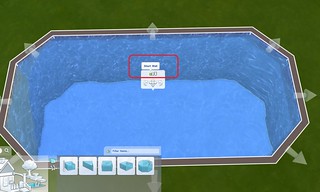
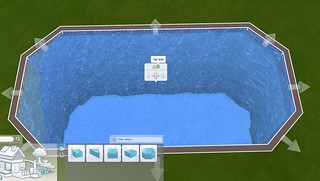
关于泳池深度你需要知道的事情:gydF4y2Ba
•对于屋顶泳池,泳池深度与墙壁的高度相匹配。这意味着调整池的深度将改变墙壁的高度为你的结构水平。gydF4y2Ba
•请记住,如果你改变了游泳池的深度gydF4y2Ba(还有那层的墙)gydF4y2Ba它可能会影响你房子外面的窗户。调整水池深度后,花点时间检查一下你家的外部,如果需要的话更换任何窗户。gydF4y2Ba
池子的深度不会以任何方式影响模拟游戏。模拟市民不会淹死在更深的游泳池更快,孩子们可以使用所有的游泳池深度。这是严格意义上的审美选择。gydF4y2Ba
池对象gydF4y2Ba
现在您已经放置了您的池,请在池菜单中检查池对象类别。在这里,你会发现几个不同的对象,可以放置在你的游泳池和周围。gydF4y2Ba
注意:池对象类别中的对象是唯一可以放置在池中的东西,只有一个例外:睡莲。不过,喷泉décor部分的百合垫可以放置在水池中,没有任何问题。模拟市民会在它们周围游来游去。gydF4y2Ba
如果你想变得非常有创意,不介意使用作弊,那么gydF4y2BaMoveObjectsOn上gydF4y2BaCheat是一种将传统的“非泳池”道具添加到飞溅区域的好方法。一定要测试你的泳池,以确保新添加的功能不会妨碍你的模拟玩家游泳。gydF4y2Ba了解更多关于MoveObjectsOn欺骗的信息gydF4y2Ba在这里gydF4y2Ba.gydF4y2Ba

关于池对象你需要知道的事情:gydF4y2Ba
•不需要泳池梯子。你的模拟人可以把自己从泳池的任何边缘拉出来。gydF4y2Ba
•泳池梯子可以放置在泳池的任何边缘,包括对角线。gydF4y2Ba
•泳池灯不限于泳池内的位置。所有这些灯都可以放在你停车场的任何地方。与其他灯光一样,在Live模式下单击它们会打开一个子菜单,允许你选择灯光的颜色和强度。gydF4y2Ba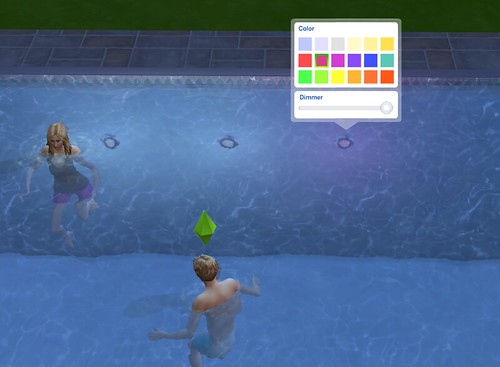
注意:gydF4y2Ba不要期望从水下的灯光中看到很多东西。即使在全强度,这些灯的颜色和强度也会被水的效果强烈地减弱。gydF4y2Ba
•单击池马赛克形状,以查看不同的颜色选项可用。因为这些是物体,而不是房间单元,所以马赛克不能被推或拉成形状。但它们可以相互叠加。gydF4y2Ba
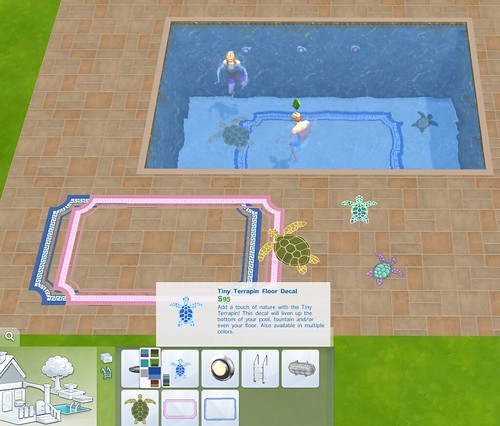
•泳池马赛克不必放在水中。它们可以用来装饰家里的任何地方。gydF4y2Ba
提示:gydF4y2Ba考虑使用泳池马赛克作为浴室或厨房地板的重点。它们也适用于天井或任何你想增加特殊天赋的地方。很有创意!gydF4y2Ba


装饰泳池的其他方法gydF4y2Ba
•围栏可以直接放置在泳池边缘。只是要确保给你的模拟市民留下进出泳池的空间。gydF4y2Ba(除非困住他们是你邪恶计划的一部分!)gydF4y2Ba
•景观也可以直接放置到游泳池的边缘,包括树木和灌木。也许你的自然爱好模拟想要在一个隐藏的峡谷游泳池周围的树木和郁郁葱葱的景观?gydF4y2Ba

•地形漆可以一直喷到泳池边缘。如果你想要一个更自然或更柔和的游泳池周围,这是一个很好的选择。gydF4y2Ba
•墙壁和地板纹理可以用于您的游泳池。泳池更新带来了一些新的墙壁和地板纹理,可以在你的泳池中使用,但你不受任何限制。所有的地板和墙壁纹理可以使用在两侧和底部的游泳池。如果你想要的话,你可以有一个石头游泳池或一个覆盖着墙纸的游泳池。gydF4y2Ba
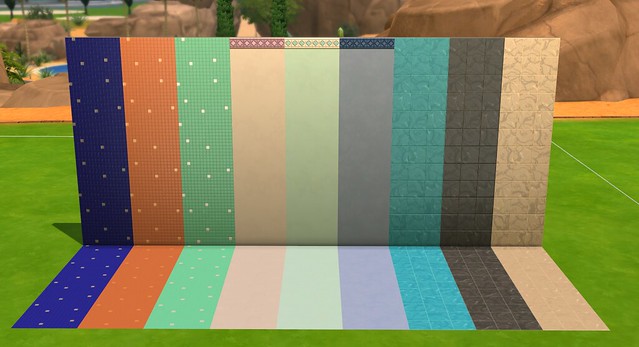
•请注意,水的影响会大大削弱你在泳池内部涂上的任何纹理的颜色和外观。即使是最鲜艳的墙壁在水线以下也会失去大部分外观。在下图中,你可以看到明亮的红色壁纸和斑点在游泳池中几乎看不见。gydF4y2Ba
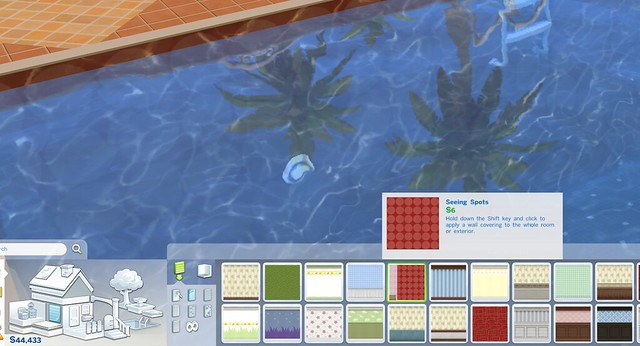
•如果泳池马赛克,随游戏不喜欢,你可以创建自己的使用地砖。使用四分之一贴图来创建角度和各种形状:选择你想要使用的地砖,同时按CTRL+F。尝试想出一个有趣的设计,提高你的游泳池的外观。gydF4y2Ba
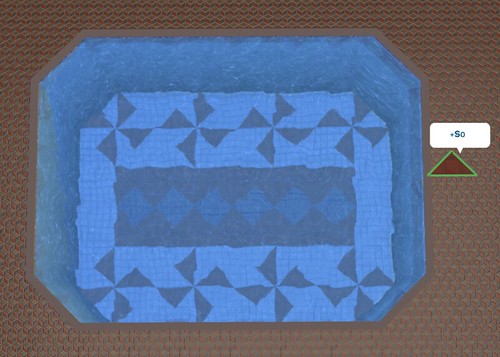
提示:gydF4y2Ba因为水下的颜色是如此柔和,你的自定义马赛克将有更多的影响,如果你选择瓷砖有很多对比。例如,黑色或红色瓷砖对着白色瓷砖,会更清楚地显示你的设计。gydF4y2Ba
•不要忘记游泳池周围的区域。您还可以为边缘创建自己的自定义设计。使用¼瓷砖和一些对比瓷砖来强调泳池区域的周边,并为您的创作添加另一个设计元素。gydF4y2Ba

带喷泉的水池gydF4y2Ba
喷泉可以用来突出泳池的外观,但有一些限制。gydF4y2Ba
喷泉和水柱不能直接放置在水池中。它们必须被放置在陆地上。gydF4y2Ba
喷泉和水池不能直接挨着。喷泉边缘和水池边缘之间必须至少有一个单位的空间。gydF4y2Ba
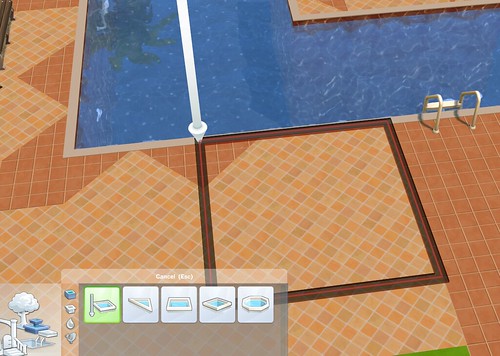
•喷泉喷射的水不会落入水池。如果是这样,游戏将不允许你将喷气机放置在该位置,道具的足迹将是红色而不是绿色。gydF4y2Ba
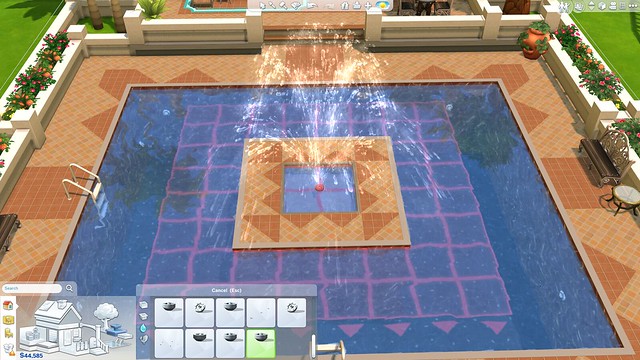
为了在你的游泳池中间得到一个水射流,你需要同时按住池工具和CTRL来创建一个岛。接下来,使用喷泉工具绘制你的喷泉形状。确保在你想要的喷泉和泳池边缘之间有一个单位的缓冲区。选择一个水发射器,并确保水不会落入池中。更垂直的喷气机在这方面工作得特别好。gydF4y2Ba
提示:gydF4y2Ba有一种喷泉可以放在水池边上。它就是喷火战斗机喷泉,位于目录的喷泉装饰部分。gydF4y2Ba
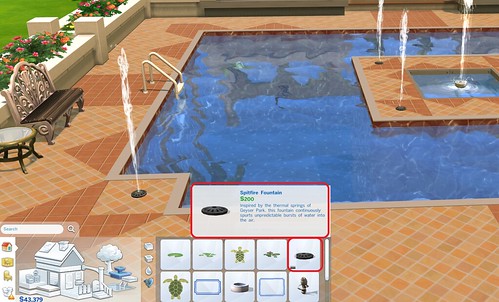
保存和共享您的游泳池gydF4y2Ba
你可以保存和分享很多有游泳池的地方,就像其他地方一样。如果你想把你的泳池区域仅仅作为一个“房间”共享,这有点棘手。gydF4y2Ba
因为泳池是一个房间“单元”,它们只能自己保存。当您选择并突出显示要保存或在Gallery上共享的池时,将只保存池本身(而不保存任何周围环境)。你应用到池内部的任何纹理都将被保存和转移。gydF4y2Ba
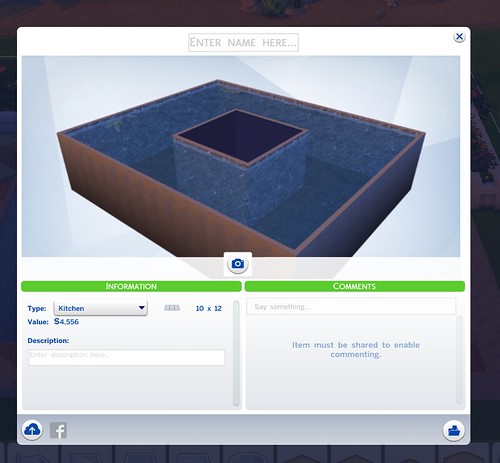
在甲板上放置一个游泳池并不允许你保存周围的物品。游戏将桥牌和物体视为一个房间,而将泳池本身视为另一个房间。在本例中,单击甲板以保存房间,结果包括除游泳池以外的所有内容。那是因为游泳池是它自己的房间。gydF4y2Ba
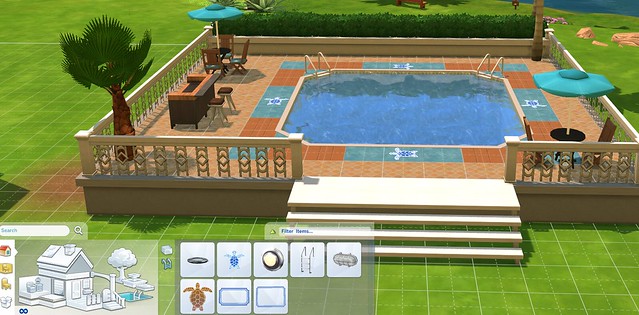
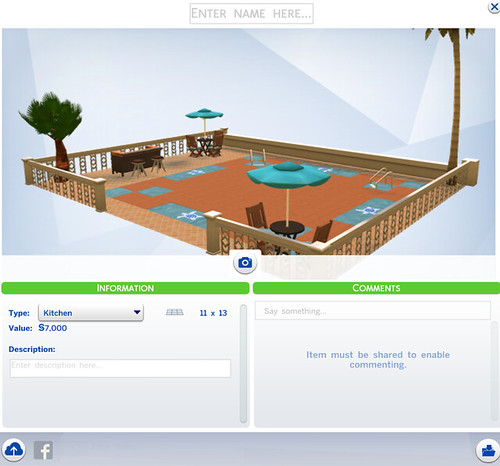
如果你想到一个非常酷的游泳池区域,你想在画廊上作为一个房间分享,你需要把它分成两部分:一部分是围绕游泳池的甲板,一部分是游泳池。考虑将它们命名为第一部分和第二部分,以便人们更容易找到它们,并在描述中提到其他部分。gydF4y2Ba
记得尝试不同的形状和纹理,给你的游泳池一个有趣的,独特的外观。不要害怕尝试不寻常的组合。一定要在现场准备一个模拟测试线路。切换到直播模式,确保模拟市民可以毫无问题地进出。来....吧!水很好!gydF4y2Ba
把它放在一起gydF4y2Ba
当谈到景观美化时,不知道从哪里开始?这里有一些建议!gydF4y2Ba
步骤1:gydF4y2Ba在开始之前,检查确保你的建筑正确地位于你的土地上。你有足够的空间建一个后院吗?房子离街道太近了吗?你可以搬房子,但不能搬景观,所以如果你在开始景观美化之前对你的建筑的位置感到满意,这将为你节省很多时间和麻烦。gydF4y2Ba
步骤2:gydF4y2Ba把最大的物品放在前面,留出足够的空间。想想树木、喷泉、甲板和其他大型设施。如果你打算在Gallery上分享你的作品,你可能想要点击“save lot”以确保这些项目不会阻碍你构建的最佳功能。gydF4y2Ba
步骤3:gydF4y2Ba添加高流量区域。通过添加地砖或地形涂料的走道,创造一种从人行道到建筑物的方式。画一条从前院到侧院的小路。确定一个户外庭院区域gydF4y2Ba(如果你有计划的话)gydF4y2Ba
步骤4:gydF4y2Ba添加一些花和灌木。没有规则,所以不要害怕尝试把不同的植物混在一起。尽量选择一种与你的结构的风格和位置保持一致的安排。普通的房子可能只有几丛灌木,而豪华的豪宅则需要更精致的花园。这个想法是为了增强你已经拥有的东西。你可以用色彩鲜艳的鲜花把人们的目光吸引到前门。一排干净的普通灌木可能会强调你的现代建筑的坚固线条。gydF4y2Ba
提示:gydF4y2Ba为了更正式的外观,从围栏目录中附上你的低边花坛。为了保持休闲感,可以用岩石或地形画出花坛。gydF4y2Ba
步骤5:gydF4y2Ba添加一些地形油漆的收尾。用软刷刷上的污垢图案来遮挡树木和植物下的区域,草不会生长。用护根物或砾石纹理填充花坛,或者用开花的草漆来软化你的道路边缘。gydF4y2Ba

布置你的家gydF4y2Ba
现在你已经把你的建筑的外部照顾好了,是时候进入内部,看看所有你可以用来装饰它的伟大的物体和物品。对象按“房间”或“功能”排序。gydF4y2Ba
按房间分类的物品gydF4y2Ba
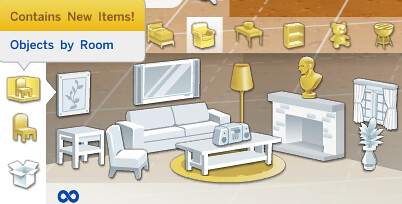
按房间使用对象是一种方便的方法,可以快速收集特定类型房间所需的所有对象。单击左下角的房间符号,打开对象房间。每种类型的房间都有符号,如厨房、浴室或卧室。选择房间类型会打开一个说明,说明您可能为该房间功能找到的对象类型。你完全不受这些建议的限制。你可以把任何东西放在任何房间里。gydF4y2Ba
提示:gydF4y2Ba东西看起来有点空?不知道从哪里开始装修厨房?试着在“按房间分类的对象”目录中查找您可以考虑添加到房间的东西的建议。当一个类别中有新的对象时,它们将以黄色突出显示,以便更容易找到。点击房间里的任何物体,就会弹出类似物体的菜单。gydF4y2Ba
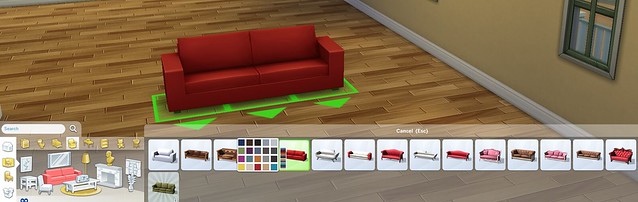
gydF4y2Ba
当您选择特定的样式时,将会有色板来指示该项目可用的颜色。除了颜色,描述和价格,你还会看到一些有用的事实,关于对象如何影响你的模拟人生和他们的环境。当你做装饰决定时,这是很有价值的信息。gydF4y2Ba
gydF4y2Ba
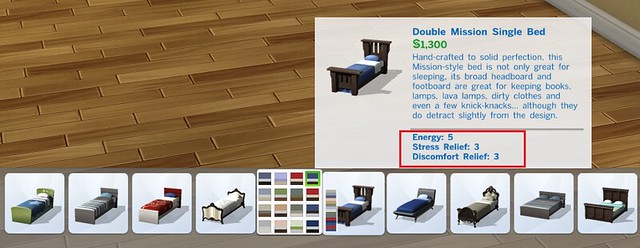
按函数划分的对象gydF4y2Ba
另一种查找对象的方法是通过函数。单击椅子图标进入此模式。您将看到一个弹出式菜单,其中包含目录的不同部分。gydF4y2Ba
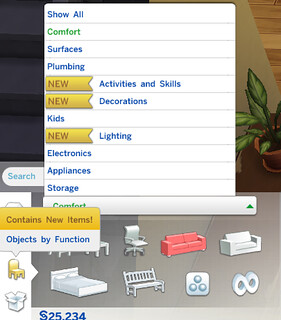
对象也按函数分为以下类别:gydF4y2Ba
•gydF4y2Ba舒适:gydF4y2Ba包括椅子、沙发和床gydF4y2Ba
•gydF4y2Ba表面:gydF4y2Ba包括桌子、柜台、课桌和架子gydF4y2Ba
•gydF4y2Ba管道:gydF4y2Ba水槽,厕所,淋浴和浴缸gydF4y2Ba
•gydF4y2Ba活动和技能:gydF4y2Ba技能建设对象,如国际象棋或跑步机gydF4y2Ba
•gydF4y2Ba装饰:gydF4y2Ba包括室内植物,地毯,窗帘,墙壁艺术和雕塑。gydF4y2Ba(壁炉也属于这一类。)gydF4y2Ba
•gydF4y2Ba孩子们:gydF4y2Ba包括儿童家具,技能对象,和装饰品gydF4y2Ba
•gydF4y2Ba照明:gydF4y2Ba各种各样的灯,包括灯,壁灯,户外照明gydF4y2Ba
•gydF4y2Ba电子产品:gydF4y2Ba包括电视、音响和电脑gydF4y2Ba
•gydF4y2Ba电器:gydF4y2Ba冰箱、炉灶、微波炉等gydF4y2Ba
•gydF4y2Ba储存:gydF4y2Ba包括书架和梳妆台gydF4y2Ba提示:gydF4y2Ba一定要查看每个类别中的杂项组,以找到在其他子部分中没有出现的有趣、有趣或不寻常的对象。例如,其他表面包括野餐桌和带伞的后院露台桌子。gydF4y2Ba

gydF4y2Ba
一旦你选择了一个主要类别,你会发现代表各个子部分的图像。例如,点击显示器,就会显示出所有不同类型的货架。gydF4y2Ba

与往常一样,当您选择项目时,特定对象的任何替代颜色选项都将显示。gydF4y2Ba
厨房台面和橱柜gydF4y2Ba
除了颜色可供选择外,Surface部分的柜台和橱柜也有不同的形状和外观可供选择。要查看,您必须首先关闭自动计数器放置。gydF4y2Ba
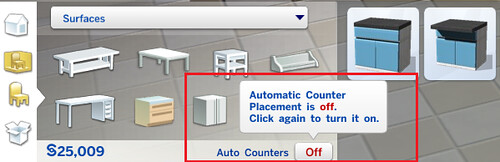
自动柜位是一种简单的安装机柜的方法。当你旋转计数器到位时,游戏会自动将它们连接起来。如果你熟悉《模拟人生3》,你会发现这是同样的应用方法。gydF4y2Ba
关闭自动计数器允许您手动放置每个柜或计数器,并打开一个额外的子菜单的交替形状和外观。单击特定样式的色板,可以看到备选的子菜单。gydF4y2Ba

gydF4y2Ba
你会发现,除了矩形的形状,厨房岛也提供了弯曲的部分。你可以用多种方式连接这些部分,为你的厨房带来独特的外观。炉灶或水槽也可以无缝地整合到您的岛屿。gydF4y2Ba
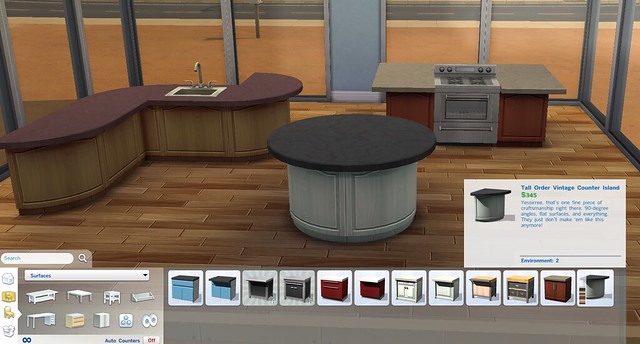
gydF4y2Ba
提示:gydF4y2Ba柜台不只是厨房用的。你可以使用柜台来制作娱乐单元,餐厅的服务柜台,或书房或卧室的现代桌面。跳出思维定势,跳出厨房。只要记住,为了让一个Sim坐在表面,你必须使用一个岛屿计数器。gydF4y2Ba
gydF4y2Ba

gydF4y2Ba
上面的厨房橱柜也有多种配置供您试验。打开自动柜后,每种款式你只能有一种选择,但关闭自动柜后,点击色板将打开不同形状的子菜单,包括一个高的落地柜和一个非常短的柜子,让冰箱看起来像内置的。你必须点击一个特定的形状,看看它在游戏中会是什么样子,因为一些上层橱柜有玻璃幕墙,盘子通过显示。gydF4y2Ba
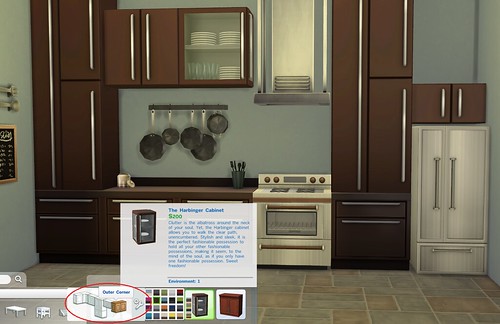
和柜台一样,你可以在任何你喜欢的地方使用这些柜子。可以考虑在浴室里使用它们,或者在客厅里作为媒体中心。gydF4y2Ba

照明gydF4y2Ba
灯光是另一组带有额外菜单的物体。照明菜单只能在实时模式下访问。如果你正在建造一个没有Sim的场地,如果你打算改变照明方案,你将需要移动一个。gydF4y2Ba
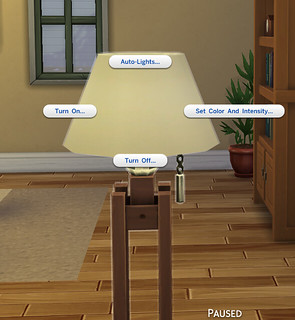
gydF4y2Ba
在live模式下,点击任意一盏灯打开菜单。您将有以下选择,可应用于特定的问题或所有照明的地段:gydF4y2Ba
•gydF4y2Ba关掉gydF4y2Ba
•gydF4y2Ba打开gydF4y2Ba
•gydF4y2Ba汽车灯gydF4y2Ba当车灯打开时,这意味着只有当Sim卡在灯的区域并且清醒时,灯(或一组灯)才会打开。当没有模拟市民在场或模拟市民正在睡觉时,灯将自动关闭。在游戏过程中打开汽车灯是一种额外的追踪模拟游戏的方法。当汽车灯关闭时,灯光会一直保持不变。gydF4y2Ba
•gydF4y2Ba设置颜色和强度gydF4y2Ba-点击这个来改变这盏灯的颜色和强度(或所有的灯在很多)。你会发现一个可以使用的不同颜色的数组。gydF4y2Ba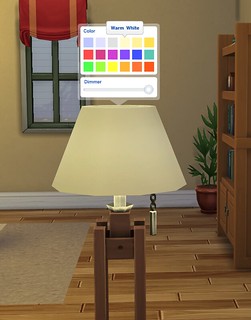
尝试不同的颜色,让你的房间看起来更有节日气氛或更独特。记住,你可以在每一盏灯上使用不同的颜色,也可以保持相同的颜色。这取决于你。gydF4y2Ba

gydF4y2Ba
在色板下面,你会发现一个调光器滑块。这允许你设置光的强度,以得到你想要的确切的情绪和外观。gydF4y2Ba
gydF4y2Ba
灯光的投射会改变你房间里物体的颜色。你的白色物品看起来有点暗或黄吗?试着把灯光调成较冷的白色来纠正这个问题。gydF4y2Ba
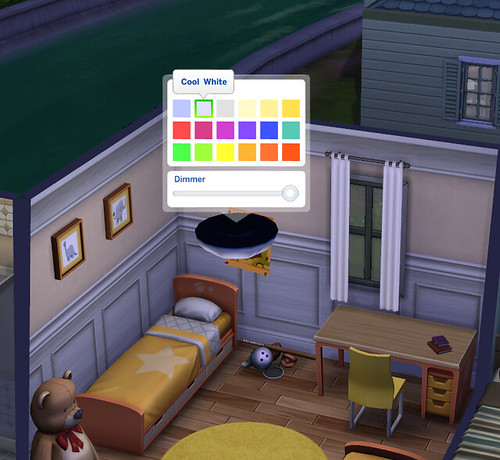
gydF4y2Ba
搜索功能gydF4y2Ba
还是找不到你要找的东西?搜索功能是一个了不起的创新,保证使构建更容易。不记得垃圾桶在哪里了?在找一堆书吗?只要在搜索框中输入你要找的东西的名称或描述,游戏就会自动弹出任何名称中含有这些字母的东西。为了帮助确定您的搜索,它告诉您对象的名称和它在目录中的位置。gydF4y2Ba
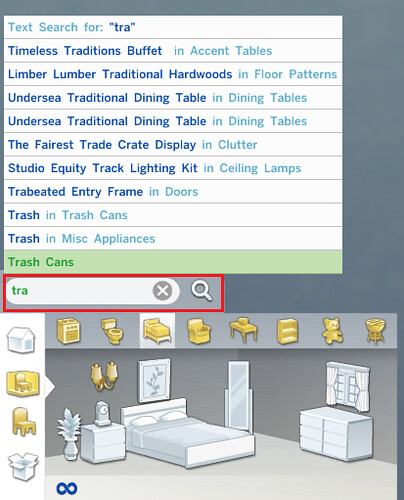
gydF4y2Ba
单击任何清单,将显示该对象及其在目录中的位置。gydF4y2Ba
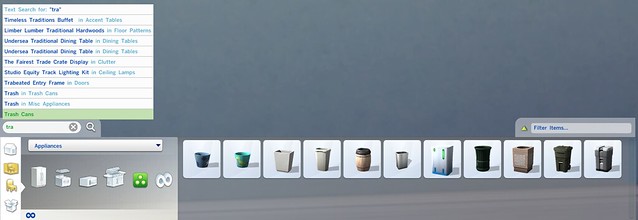
gydF4y2Ba
关于搜索函数需要了解的一些事情:gydF4y2Ba
•点击搜索栏中的x按钮,清除旧搜索并开始新的搜索。gydF4y2Ba
•你不需要知道对象的确切名称就能找到它。事实上,你根本不需要知道它的名字。您可以使用描述词,如现代或小来缩小搜索范围。gydF4y2Ba
•搜索功能可以节省你很多时间和挫折,所以不要犹豫使用它。gydF4y2Ba
•搜索功能将找到Build目录中的任何对象,包括户外和建筑项目。它不仅限于家具。gydF4y2Ba
•搜索功能可以从任何构建模式屏幕使用。不管你是在对象的房间或如果你是在屋顶菜单。gydF4y2Ba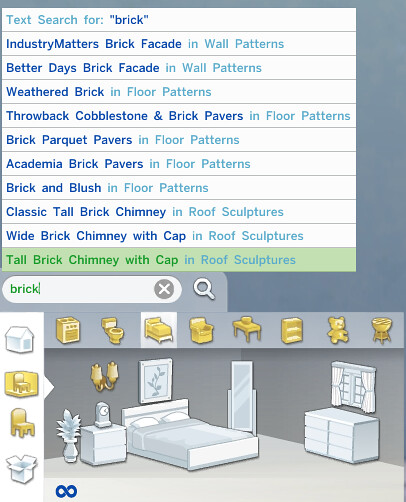
过滤器gydF4y2Ba
另一种节省时间和轻松定位对象的方便方法是过滤系统。在构建模式下,你会在控制面板的右侧看到过滤器选项(图片91)gydF4y2Ba
或同时在对象的功能。gydF4y2Ba
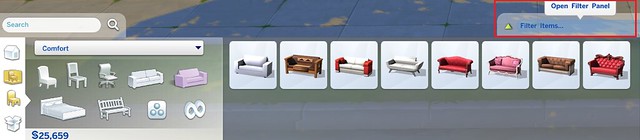
gydF4y2Ba
打开筛选面板,访问不同的方式,以查明您的搜索。您可以按样式、颜色或内容进行过滤。您可以同时使用一个或所有这些过滤器。当筛选器处于活动状态时,构建购买目录将只向您显示符合所选类别的项目。gydF4y2Ba
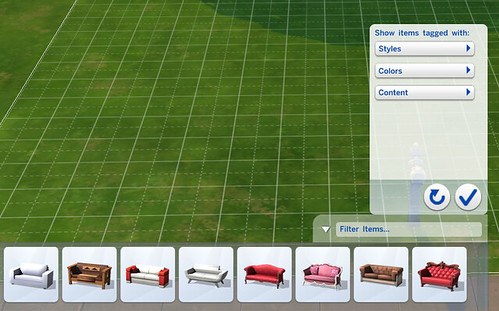
游戏中有以下过滤器:gydF4y2Ba
•gydF4y2Ba风格gydF4y2Ba—按样式过滤,在列表中选择一个或多个已列出的样式。你可以选择你喜欢的数量或数量。现在激活筛选器后,目录将只向您显示符合该标记的项目。gydF4y2Ba
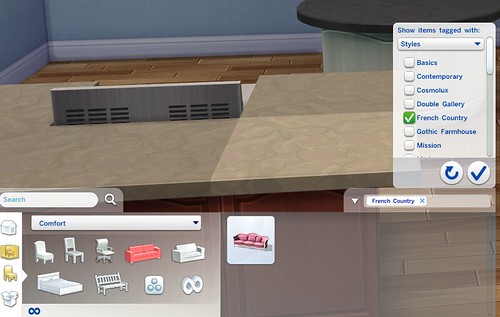
提示:gydF4y2Ba使用样式过滤器可能很棘手,而且常常令人沮丧。例如,现代标签几乎没有产生任何对象,尽管在目录的构建和购买部分中有很多我认为“现代”的东西。你所认为的“当代”和游戏所认为的“当代”可能是完全不同的两个概念。小心行事。gydF4y2Ba
颜色gydF4y2Ba-当你装饰你的房子时,这是一个非常有用的过滤器!单击颜色过滤器并选择您正在寻找的颜色(或多种颜色),当您浏览目录时,您将只看到这些颜色的项目。gydF4y2Ba

这样做的便利之处在于,你不需要点击单个的样式并检查色板来查看哪些颜色是可用的。所有蓝色的东西就在你面前。这也适用于建筑项目。如果您正在考虑特定的油漆颜色,使用过滤器进行搜索将帮助您在一个地方看到所有选项。它可以使决策和装饰更容易。gydF4y2Ba
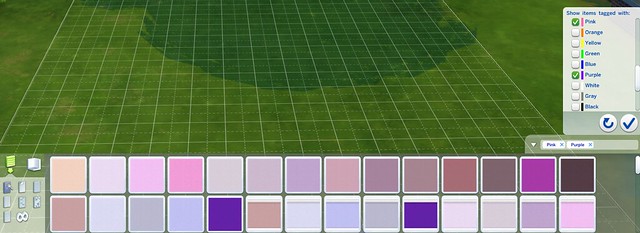
gydF4y2Ba
内容gydF4y2Ba-您可以使用的最后一个过滤器是内容过滤器。内容目前提供两个标签:已购买和未解锁。当DLC在未来发布时,购买无疑会变得更加有用。与此同时,“解锁”是一个方便的工具,可以定位你的家庭通过成就解锁的对象。gydF4y2Ba
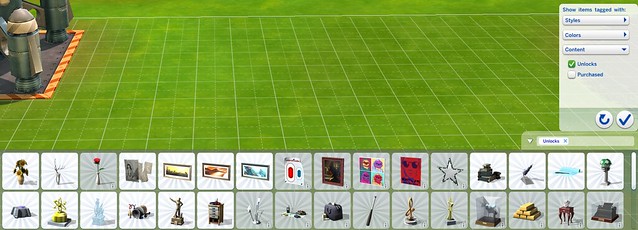
隐藏内容:购买调试gydF4y2Ba
另一个在你的游戏中寻找东西的地方是Debug菜单。如果你不熟悉调试对象,这些是出现在游戏中但在购买目录中通常没有的物品。gydF4y2Ba
要访问这个有趣的对象集合,请按CTRL + SHIFT+ C打开作弊菜单并键入bb.showhiddenobjectsgydF4y2Ba

然后,转到搜索函数,在搜索字段中键入debug。当您按下回车键时,整个目录将被解锁并显示……包括调试项。你可以在你的建筑中找到许多收藏品、书籍和独特的物品。gydF4y2Ba
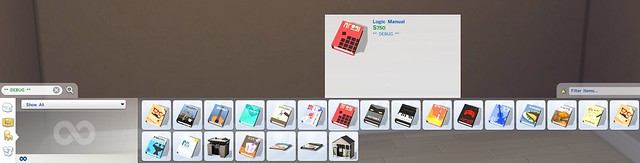
gydF4y2Ba
解锁调试对象不会解锁职业或抱负奖励。许多调试项目是优秀的“杂乱”对象,使您的家看起来更真实或设置一个特定的场景。如果您计划共享您的创建,请注意调试项不会被传输。gydF4y2Ba
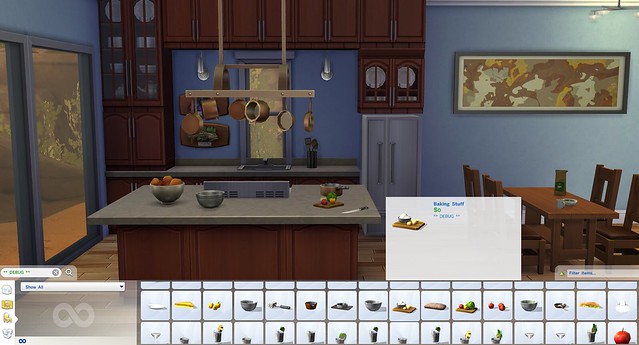
购买调试:隐形照明gydF4y2Ba
在调试部分还可以找到另一个方便的对象集,即不可见光集。听起来令人困惑吗?这些可以让你在没有可见光源的地方发光。如果你觉得餐厅太暗了,你不想在房间里放5盏枝形吊灯把东西弄乱,你可以使用隐形照明来照亮东西。你也可以用它们来突出一个黑暗的角落或强调墙上的一个特征。gydF4y2Ba

gydF4y2Ba
要访问隐形照明,首先去照明目录的杂项部分。然后点击gydF4y2BaCtrl + Shift + CgydF4y2Ba同时打开作弊菜单并输入gydF4y2Babb.showhiddenobjectsgydF4y2Ba命令。然后,您将在照明目录的杂项部分看到不可见的照明。gydF4y2Ba
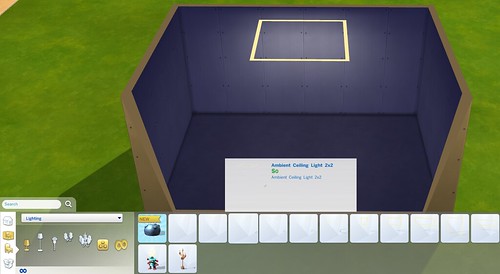
缩略图并不能很好地向您展示各个灯的外观,因此您可能需要抓取它们并将它们放置在世界中,以便更好地查看您正在处理的内容。gydF4y2Ba
关于隐形光需要知道的事情:gydF4y2Ba
•这些是调试项,因此如果您在图库中共享您的创建,将不会转移。gydF4y2Ba
•这些灯不能以任何方式调节。他们没有照明菜单,你不能把他们放在不同的高度。gydF4y2Ba
•不可见的光不会与模拟市民或其他物体碰撞。模拟市民可以毫无问题地通过它们。然而,当这种情况发生时,你会看到一些奇怪的灯光效果。gydF4y2Ba
gydF4y2Ba
•墙上的灯实际上不是直接应用在墙壁上,而是在它们前面。gydF4y2Ba
•目前,不可见的光从上方发出非常微弱的光。你可能需要对它们进行分层,以获得你需要的照明水平。幸运的是,它们没有成本,所以你的预算不会受到影响。gydF4y2Ba
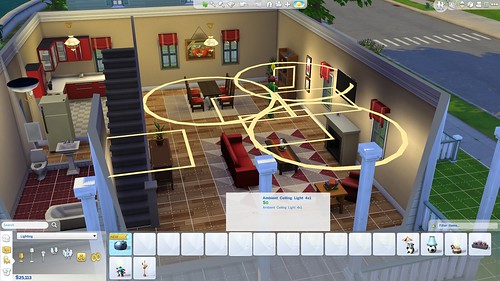
gydF4y2Ba
提示:gydF4y2Ba室外和室内都可以使用隐形照明。晚上你的房子外面是不是有点暗?你可以添加一些不可见的照明,赋予一个微妙的发光和增加能见度。gydF4y2Ba



对象位置gydF4y2Ba
现在你知道在哪里可以找到所有东西,是时候弄清楚如何使用和放置它们了。当你开始在你的lot中放置对象时,你会注意到的第一件事是对象的“足迹”突出显示。这个占用空间将显示为该对象留出多少空间。gydF4y2Ba
当它是绿色的时候,一切都很好。如果它变成红色,则无法放置该对象,因为没有足够的空间供模拟市民使用或它正在与另一个对象碰撞。gydF4y2Ba

注意脚印上的箭头,因为它们表示物体的正面。足迹是关于Sim是否能够在放置物品的地方使用物品的一个很好的指南。在下面的例子中,似乎椅子靠得太近了,而且离壁炉太近了,无法使用。然而,足迹是绿色的。进入直播模式,结果是Sim可以不受阻碍地使用椅子。gydF4y2Ba

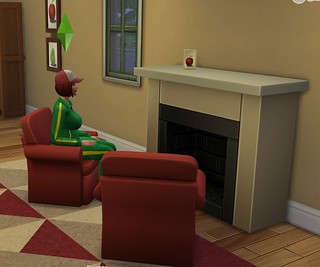
gydF4y2Ba
关于物体放置需要知道的事情:gydF4y2Ba
•要获得更精确的控制,您可以按住ALT键同时抓取对象。gydF4y2Ba
•墙上的物品(包括窗帘、绘画、照明和其他décor)可以放在墙上的任何地方。任何地方。这包括放置在两个墙壁单元之间(这是窗口无法做到的)和同一墙壁单元上的多个物体。gydF4y2Ba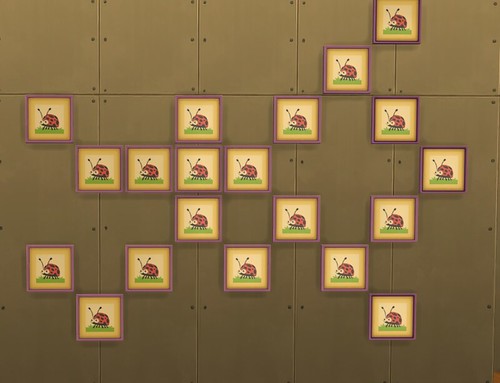
gydF4y2Ba
•游戏优先考虑墙壁物体而不是窗户。这意味着你可以在窗户上或上面放置墙上的物体,没有问题,也没有作弊。gydF4y2Ba
gydF4y2Ba 
•床不再需要一个完整的单位在每一边,模拟市民可以访问床的两侧。半个单位就够了。这样就可以在更小的空间里使用全尺寸的床。gydF4y2Ba
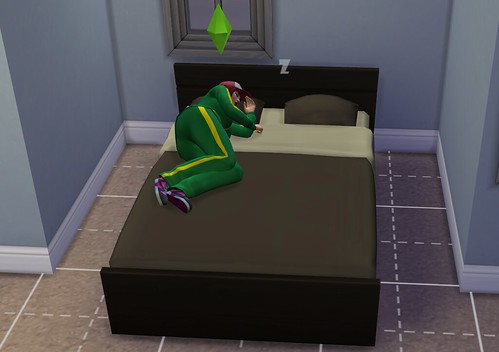
gydF4y2Ba
•两层楼的房间不再需要在每一层单独放置灯光。灯光效果可以在不同楼层之间传播,而不是停留在每一层。如果你在两层楼的房间顶部放一盏灯,灯光会一直照到整个房间。gydF4y2Ba
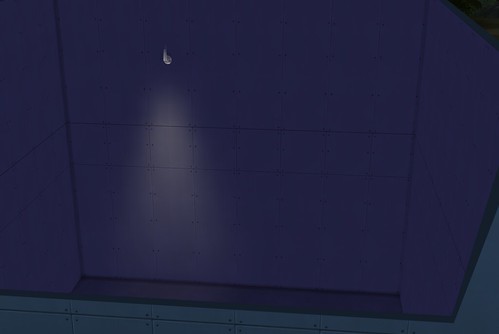
gydF4y2Ba
•如果你想改变带家具的房间的大小或形状,你不必删除所有东西然后重新开始。如果你删除了一堵墙,墙上的任何东西都会消失;然而,如果你推或拉墙壁,任何可以放入新空间的物体都将保持完整。gydF4y2Ba
•当你移动墙壁或调整房间时,游戏会让你知道你的动作是否会删除某些东西。将被删除的内容将用黄色突出显示,而将被删除的内容将不会突出显示。在下面的例子中,我们可以看到,如果我们将墙壁引入,柜台、墙壁和花朵将被删除,但墙壁壁灯和地板植物将随着墙壁移动并保持不变。gydF4y2Ba
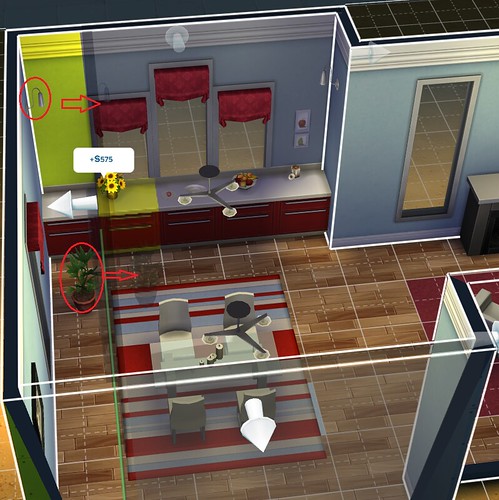
gydF4y2Ba
当你把一个房间变大时,什么都不会被删除。墙上的东西会跟着墙走,但其他东西可能需要调整。gydF4y2Ba
gydF4y2Ba
MoveObjectsOn作弊gydF4y2Ba
当你发现你不能把东西放在你想要的地方,或者你有一个想法来创造一些真正独特的东西时,你可能想要在建造者的工具箱中使用最棒的技巧:哞。MOO代表移动对象,如果你不熟悉它,值得一试。在《MOO》中,你可以完全无视所有关于物体放置的游戏规则,将物体放置在你想要的任何地方。gydF4y2Ba


gydF4y2Ba
你可以让它们漂浮在半空中,将物体分层或堆叠,将物品混合在一起来创造一些新的东西,这些可能性令人难以置信。当然,权力越大责任越大。如果您不想引起路由问题或图形故障,使用MOO时需要记住一些警告。所以在你开始移动物体之前,请记住以下几点:gydF4y2Ba
gydF4y2Ba
•MOO最适合用于装饰性和非功能性物体。墙壁艺术、雕塑、景观美化等都是一些创造性移动对象的理想候选人。这是最小化奇怪故障和奇怪影响的最好方法。如果你不遵守游戏中物体放置的规则,你的模拟玩家经常使用的东西,如床、厕所或椅子,就更有可能引发问题。如果你决定在MOO创作中使用功能对象,请确保在分享之前彻底测试它们。gydF4y2Ba
gydF4y2Ba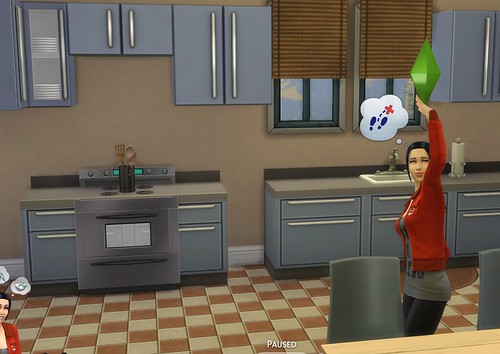
gydF4y2Ba
•一些物体,如门窗,对MOO反应不佳。再次强调,要谨慎行事。您会发现,虽然MOO允许您在两个墙壁单元上放置一个面板窗口,或在同一墙壁面板上放置两个单独的窗口,但结果并不理想。gydF4y2Ba
gydF4y2Ba

gydF4y2Ba
但是,您可以重叠窗口以创建新的外观。你只需要保持一个面板窗口在一个面板上,并保持两个窗口在同一水平面上。gydF4y2Ba
gydF4y2Ba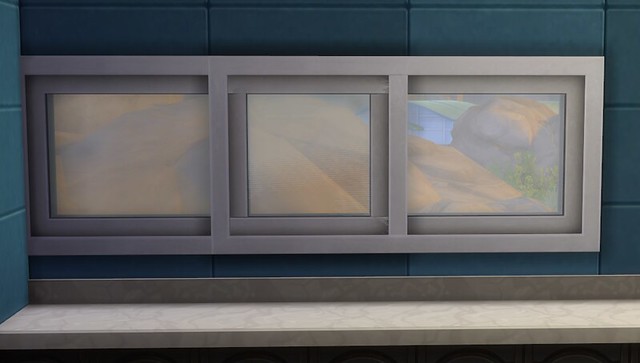
gydF4y2Ba
•在两个或多个项目重叠的区域,您可能会看到一些轻微的图形故障或移动。这发生在两种纹理相互争斗时,是不可避免的。这是由你来决定是否这是一个交易破坏者。gydF4y2Ba
gydF4y2Ba
•拥有把东西放在任何你喜欢的地方的自由也意味着它们可能会出现在你不希望它们出现的地方。你可以把一个物体紧贴在墙上,但要注意,你可能会把物体的一部分穿过墙。这可以防止模拟使用位于那里的任何对象,或者只是看起来很奇怪。当您使用MOO放置物体时,请快速360度旋转以检查这些问题。gydF4y2Ba
gydF4y2Ba
gydF4y2Ba
使用MoveObjectsOngydF4y2Ba
现在你知道要注意什么了,让我们来看看moving对象吧!同时按CTRL+Shift+C打开作弊框。在输入框中输入gydF4y2Babb.moveobjectsgydF4y2Ba打开并按回车键。你会收到一条消息,说移动对象欺骗现在开启。再次按CTRL+Shift+C关闭作弊框。gydF4y2Ba
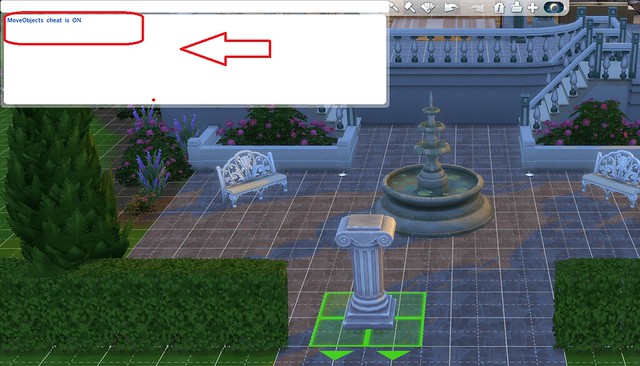
gydF4y2Ba
当你完成使用作弊,不要忘记回去并关闭它!打开作弊框并输入bb。moveobjects。您将收到一条消息,告诉您作弊已被关闭。gydF4y2Ba
一旦MOO激活,你会发现物品的足迹仍然可见,但它们不再限制或阻止你将物品放置在你想要的地方。gydF4y2Ba
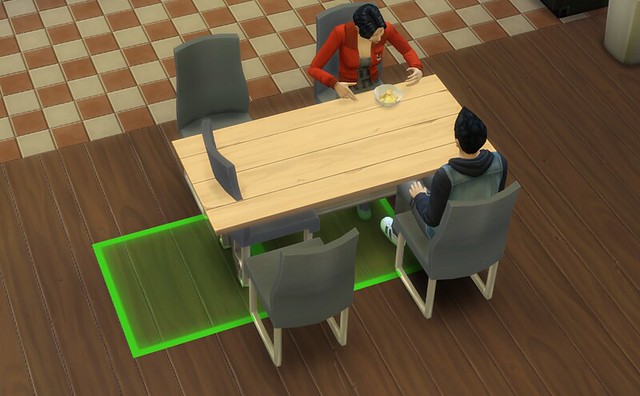
gydF4y2Ba
为了更好地控制你的位置,在抓取物品时按ALT键。这允许完全的离格放置,这样你就可以把一个项目推到你想要它的确切位置。想让茶几离椅子近一点吗?随着MOO和ALT,你可以得到它确切的地方,你想要它。你可以把“礼物”以合适的角度放在圣诞树下。你会发现在开槽表面上的一些物体,如咖啡桌或柜台,用MOO和alt键抵抗离格放置。只要有耐心,你就能把一些事情安排妥当。按住alt键,在表面上慢慢移动物体。gydF4y2Ba

gydF4y2Ba
上下移动物品gydF4y2Ba
您还可以操作对象的高度位置。为此,选择要移动的对象并单击9。物体会逐渐向上移动,所以一直按9,直到它达到你想要的高度。gydF4y2Ba
gydF4y2Ba
❗如果你的游戏设置为“Sims3”摄像头控制,你需要同时按CTRL+9。gydF4y2Ba
gydF4y2Ba
你会发现,一旦你得到对象到正确的高度,你需要按ALT键gydF4y2Ba(该项目仍然高亮显示)gydF4y2Ba进一步推动它到位。gydF4y2Ba
gydF4y2Ba
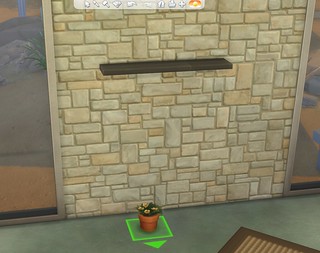

gydF4y2Ba
使用这种方法,您可以组合对象以创建新的墙壁显示,并将对象放置在通常不适合放置的架子上。那些空架子再也不用空了!为了获得更自然、杂乱的效果,在将物品分组时稍微旋转它们。gydF4y2Ba
gydF4y2Ba
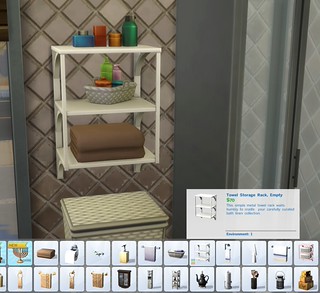

gydF4y2Ba
你可以用MoveObjectsOn做什么?gydF4y2Ba
也许问“你不能做什么?”因为在《模拟人生4》中,MOO开启了一个全新的可能性世界。这里有一些简单的想法让你开始:gydF4y2Ba
gydF4y2Ba
•制作你自己独特的围栏。将柱子或雕塑与栅栏结合起来,创造一个全新的外观。gydF4y2Ba
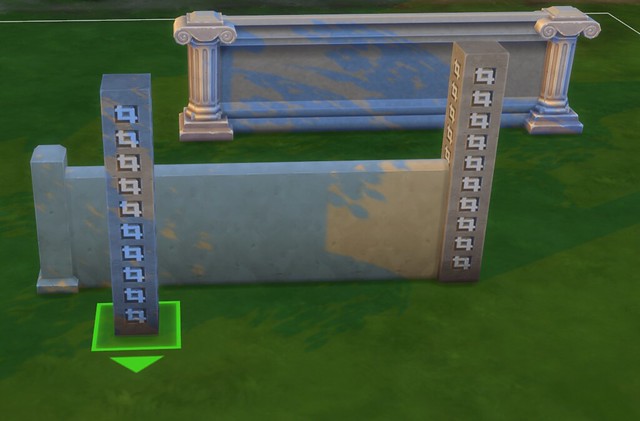
gydF4y2Ba
•将植物与其他物体结合起来,创造新的室内植物和花卉。把室外的植物和鲜花搬到室内来!gydF4y2Ba


gydF4y2Ba

gydF4y2Ba
gydF4y2Ba•以新的方式组合物品,创造自己独特的家具。gydF4y2Ba


gydF4y2Ba
gydF4y2Ba•为郁郁葱葱,更自然的外观分层景观。记住,摆放植物的时候要稍微转动一下,这样看起来就不会太做作和重复了。你也可以把两种植物放在一起,做出你自己的植物作品。gydF4y2Ba


gydF4y2Ba
gydF4y2Ba•将杂乱的物品组合起来,让你的家看起来“有人居住”。gydF4y2Ba

gydF4y2Ba
gydF4y2Ba•为你的泳池或喷泉设计一个全新的外观。有了MOO,你可以在水景中或水景附近放置任何东西。gydF4y2Ba


用景观美化或雕塑来增强你的泳池,以达到你想要的效果。孩子们的玩具现在也可以成为泳池玩具,尽管它们不能在水中使用。与所有MOO对象一样,要注意有时模拟市民将无法使用放置奇怪的物品。gydF4y2Ba


有这么多你可以做的MOO作弊,这将是不可能涵盖所有。希望这些基本的想法向你展示了一些可能性。gydF4y2Ba
gydF4y2Ba
共享或下载许多与MoveObjectsOn效果gydF4y2Ba
在你分享带有MOO效果的作品之前,一定要彻底测试你移动过的所有物体。有些东西似乎在任何位置都可以正常运行,但有些东西却不能被模拟市民使用。gydF4y2Ba
例如,将镜像放置在高于默认高度的位置并不会阻止sim卡使用它。他们对着墙说话可能看起来有点奇怪,但他们能够获得技能点并进行所有互动。其他对象不能正常工作,这将使模拟人生沮丧和取消排队的行动。gydF4y2Ba
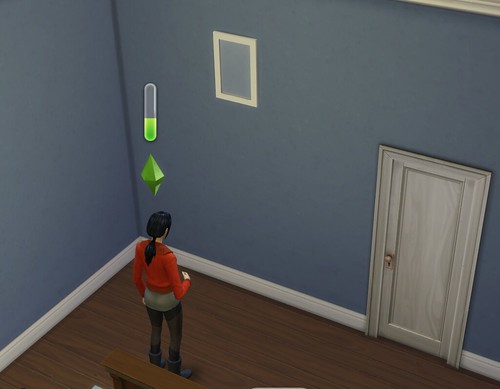
gydF4y2Ba
MOO效果确实可以转移,但有一个重要的例外:当你在管理世界时,如果很多东西直接从图库加载到你的社区gydF4y2Ba(地图视图)gydF4y2BaMOO 'd的物体会消失。gydF4y2Ba为了使MOO转让,您必须从建造模式放置地块。gydF4y2Ba这意味着先进入您希望放置地段的位置,然后再放置地段gydF4y2Ba(可直接从图书馆或画廊索取)gydF4y2Ba
另一种确保所有东西都传输的方法是,当你下载很多带有MOO效果的东西时,激活MOO欺骗。当在图库上分享带有MOO效果的地段时,一定要在你的描述中提到它,以及从建造模式放置地段的说明。这将允许其他人看到你的创作,就像你想要的那样,没有遗漏的对象或故障。gydF4y2Ba
请注意gydF4y2Ba:玩家报告说,MOO效果似乎在意想不到的时候消失了,比如当抽签被改变或当游戏被保存和重新加载时。EA已经意识到这一点,团队也正在关注这一问题。现在,请注意,任何具有MOO效果的lot都可能遇到物体消失的问题。gydF4y2Ba
装修gydF4y2Ba
不知道如何开始时,为您的建筑的内部布置?不要忘记建造目录中的有风格的房间,以及玩家在画廊中创建的房间。它们可以是你自己设计的一个很好的开始,也是一个很好的想法来源。你可以选择任何风格的房间,移动东西,或者改变配色方案,使它成为你自己的房间。gydF4y2Ba
目录中的“按房间分类的物品”部分也非常有用,可以作为你房间可能需要的东西的蓝图。如果你决定自己做所有的事情,这里有一些基本的步骤可以让你朝着正确的方向前进:gydF4y2Ba
步骤1gydF4y2Ba把最大的或“主要的”物体放在前面。这将成为整个房间的焦点。至于客厅,就是沙发。在厨房,在柜台上。卧室指的是床。gydF4y2Ba

步骤2gydF4y2Ba接下来放置其他大型家具,如桌子、椅子或书柜。尽量使房间保持平衡。只要有可能,不要忘记添加至少一个技能构建者。gydF4y2Ba

步骤3gydF4y2Ba当你放置家具时,选择你的墙壁覆盖物和地板覆盖物。以家具的颜色为参考。选择一到两种与家具相似的颜色,另一种完全不同的颜色作为强调。记住,你不必在所有的墙壁上都使用相同的墙面覆盖物。你可以混合一下。gydF4y2Ba
gydF4y2Ba 
步骤4gydF4y2Ba最后,通过添加照明、窗帘、地毯和décor物体来填充房间。选择与家具和房间感觉保持一致的物品,让房间看起来有凝聚力。gydF4y2Ba

装饰和家具技巧gydF4y2Ba
•用你为你的主要物品(床、沙发、厨房柜台)选择的风格和颜色来确定房间其他地方的基调。围绕着这些物品构建房间的外观。gydF4y2Ba


•如果您正在社区地段工作,请遵循地段信息面板中提供的“购物清单”。(参见拍品类型)选择清单上最大的物品,并把它们放在第一位,作为其他拍品的指导。场地会吸引人群,所以一定要留出足够的开放空间供模拟市民聚集。gydF4y2Ba
•空房间可能很暗,很难看到你在做什么。试着在天花板上挂几个临时的灯(Snoboll Pendant Light似乎发出的光最多),这样你就能看到你在做什么。你可以稍后用其他光源替换它们。gydF4y2Ba
•考虑使用多个光源来照亮你的房间。你可以同时使用不可见的灯光和其他灯光来获得合适的亮度。别忘了调整可见光的颜色和亮度,以配合房间的气氛。gydF4y2Ba
•相互开放的区域应该有相似的配色方案/风格,以避免感觉过于脱节和不匹配。左边的图片给人一种混乱的感觉,因为三个截然不同的房间彼此相通。当这种情况发生时,把它们当作一个大房间,使用相同的风格和相似的颜色,以获得更和谐的感觉。gydF4y2Ba


•选择家具后再选择墙壁和地板覆盖物,避免自己的挫败感。这听起来可能有悖直觉,但墙壁纹理的颜色选择比床的颜色要多。你找到与你选择的床相配的油漆的几率比找到与你的墙相配的床的几率要高得多。gydF4y2Ba
•房间里的颜色越多,你就会觉得它越繁忙和活跃。试着从一个主色和一个或两个强调色开始,以保持房间的凝聚力。gydF4y2Ba
•考虑一下将占据空间的模拟人,并将他们作为外观的灵感。让你的模拟市民的个性闪耀。一个女性化的,轻浮的Sim会装饰她的空间,而不是一个咄咄逼人的兄弟。在烹饪职业轨道上的美食模拟人会想要一个漂亮的大厨房,而艺术模拟人可能需要一个鼓舞人心的地方来画画。gydF4y2Ba
•别忘了装饰类的额外物品。一块地毯,一株漂亮的植物,墙上挂几幅画,就能让房间从一般变得很漂亮!当你添加能够提高环境分数的内容时,你会发现你的模拟人会因为身处房间而获得情绪上的提升。gydF4y2Ba


杂乱的东西会让你的房间看起来更真实,更适合居住。查看目录的杂乱部分和这些项的Debug隐藏项。gydF4y2Ba
功能设计gydF4y2Ba
这不仅仅是外表的问题。让建筑在你的模拟游戏中发挥良好的作用同样重要。想想《模拟人生》在放置这些物品时将如何使用它们。对于你的模拟人生来说,把餐桌放在厨房的另一边意味着要走很长的路和浪费时间。gydF4y2Ba

当其他模拟人使用你放在卧室里的小提琴时,他们是否会不断地吵醒你的模拟人?预测模拟人生将如何使用对象,这样你就可以把类似的东西放在一起或放在附近。如果你放置一个书柜,确保附近有一个舒适的阅读点。不要让你的模拟人走到房子的另一边去刮掉盘子上的食物,在厨房里放一个垃圾桶。尽量让卧室远离那些会产生很多噪音的活动。gydF4y2Ba
在布置家俱时考虑多任务处理。如果学习两种技能的对象不在同一个房间里,那么同时学习两种技能的能力就没有多大意义。对于你放置的每一个技能对象,试着看看是否有办法在附近放置一个免费的活动。gydF4y2Ba
尝试添加更昂贵的技能建设项目,任何社区地段你正在建设。手头拮据的市民们会很高兴能够使用他们在家里买不起的东西。gydF4y2Ba
不要觉得你必须马上填满每一个角落和缝隙。模拟人生在职业生涯中不断进步,通过收集收藏品和制作物品来获得奖励。为那些随着时间的推移会堆积起来的物品留一点空间。gydF4y2Ba

当你完成所有的工作时,不要忘记把所有的墙都竖起来,并围绕每个房间做一个360度的旋转。这是一个很好的方法,看看你是否放错了什么东西,或者你是否让墙壁空白。如果你打算分享你的创作,那就找几个模拟市民进来,让他们尝试所有的东西。一两天的游戏时间很快就会发现你是否需要修改。您可以使用新的灵活的构建系统轻松地进行更改。gydF4y2Ba
我希望你喜欢你的构建模式之旅。正如你所看到的,有大量的新工具和功能,使构建比以往任何时候都更快、更容易,同时仍然允许你表达你的创造力。gydF4y2Ba
有了所有的可能性,本指南只是冰山一角。这里没有办法涵盖你在构建模式中可以做的所有事情,但希望这些信息将为你开始自己的构建冒险提供一个坚实的基础。把它作为一个起点,看看你能做些什么。gydF4y2Ba
不要害怕尝试,在你的模拟环境中加入自己的个人印记。快进去开始建造吧!gydF4y2Ba






